Yoast SEO подробная настройка плагина для WordPress 2020
В момент написания статьи, использовалась последняя версия плагина Yoast SEO, которая является актуальной на сегодняшний день.
На протяжении долгого времени популярным SEO плагином являлся All in One Seo Pack. Но в скором времени популярность приобрел Yoast SEO. Который по возможностям функционала стал в списке лидеров. По утверждению некоторых веб-мастеров, при переходе на этот плагин, посещаемость значительно увеличивалась.
Я лично использую этот плагин долгое время и отзываюсь о нем очень положительно. Его преимущество в том, что в нем содержится все необходимое для оптимизации сайта в поисковых системах. В нем собраны все необходимые функции, которые зачастую отсутствуют во многих SEO плагинах. Встречалось такое, что некоторые оптимизаторы использовали несколько различных плагинов из-за недостающего функционала.
Как правило, для продвижения любого ресурса, очень важным пунктом является правильная настройка плагина.
Вне зависимости какой у вас сайт, будь это блог или интернет магазин. Именно поэтому одним из следующих пунктов, после создания сайта считается установка и настройка такого плагина.
Плагин Yoast SEO имеет много полезных функций и их настройка может привести к затруднению. Поэтому я решил написать инструкцию, которая поможет вам в процессе настройки.
Устанавливаем плагин из панели администратора
После установки плагина, в панели администратора WordPress появится пункт Yoast SEO, включающий в себя множество различных подпунктов с вкладками. Настроек очень много, рассмотрим их по порядку.
- Общие
- Отображение в поисковой выдаче
- Консоль поиска
- Социальные сети
- Инструменты
- Yoast SEO Premium
- Настройки для WooCommerce в Yoast SEO
- Что выбрать Yoast или All In One Seo Pack?
Общие
Этот пункт содержит следующие вкладки: консоль, возможности и инструменты веб-мастеров. Ниже мы разберем все эти пункты, а так же выберем более эффективные настройки.
Ниже мы разберем все эти пункты, а так же выберем более эффективные настройки.
Консоль
Эта вкладка носит информативный характер. В ней показаны рекомендации, существующие проблемы, со способами их устранения и выводятся различные уведомления, которые можно отключить.
В этом пункте есть возможность запустить мастера настроек Yoast SEO. С его помощью, вы сможете быстро заполнить основные данные, необходимые для работы плагина.
Мастер быстрых настроек.
Но я настоятельно рекомендую пропустить этот способ → и пройтись по всем пунктам настроек самостоятельно. Для того, чтобы произвести более тонкие настройки, которые будут эффективнее.
После запуска мастера настроек, вы попадете в удобную консоль, в которой содержится 8 пунктов.
В каждом из них предлагается выбрать из предложенного списка наиболее подходящий вам вариант. Пункты включают в себя:
Готов ли ваш сайт к индексации?
Ставим отметку о готовности к индексации в первом пункте, если ваш сайт готов к публикации. Или же выбираем второй пункт, если ресурс находится на стадии разработки.
Или же выбираем второй пункт, если ресурс находится на стадии разработки.
Какой у вас сайт?
Выберете тип вашего сайта, в моем случае это Блог.
Организация или частное лицо?
Если вы к примеру ведете блог и относитесь к частному лицу, выберите из списка вашего пользователя.
Если вы являетесь представителем компании, то добавьте название организации, логотип, ссылки на соц сети, ссылку на статью из википедии. Эта информация будет содержаться в метаданных вашего веб-сайта с целью предоставить Google правильную информацию для Knowledge Graph (графика знаний).
График знаний — это блок информации, который расположен в правой части результатов поиска, например, когда вы выполняете поиск компании Apple.
Видимость для поисковых систем
Страницы и записи оставляем открытыми для поисковых систем. Скрываем то, что необходимо исключить из индексации. В этом случае отмеченным пунктам будет присвоен тег noindex (скрытый материал, который не будет индексироваться поисковым роботом).
Имеет ли ваш сайт несколько авторов?
Выбираем «да», если у вас несколько авторов. После этого вам необходимо будет прописать meta-описание для каждого автора. Выбираем «нет», если на вашем ресурсе один автор. В этом случае ваши авторские архивы будут деактивированы, для того, чтобы исключить дублирование страниц в поисковиках.
Настройка заголовка вашей страницы
Введите название сайта, оно будет отображаться в теге title. (Это заголовок страницы в поисковой выдаче. Один из основных показателей релевантности, его учитывают при ранжировании. В нем должны содержаться ключевые слова. Поисковый робот учитывает название домена, поэтому доменное имя указывать не обязательно. Оптимальный размер заголовка — 70-80 символов).
Выберите символ для разделителя заголовка. Он будет отображаться на сайте и в результатах поиска между заголовком и названием страницы.
Подписка на бесплатный курс
После подписки вы получите доступ к бесплатному курсу по SEO для начинающих. Так же будете получать новостную рассылку от разработчиков плагина. (Не обязательный пункт).
Так же будете получать новостную рассылку от разработчиков плагина. (Не обязательный пункт).
Успешно!
Вы завершили основные настройки, теперь можно закрыть окно.
Советую вам не останавливаться и перейти к ознакомлению более тонких настроек, которые описаны ниже.
Возможности
В этой вкладке содержится 8 переключателей, которые автоматически становятся активными после активации плагина. Именно эти настройки играют в продвижении главную роль. Теперь разберем каждый из этих пунктов.
SEO анализ
Некий помощник, который предложит различные SEO улучшения для вашего текста. Он поможет вам в создании удобных страниц, которые положительно скажутся на поисковые системы.
В редакторе страниц справа и снизу после контента появляются специальные вкладки с рекомендациями по улучшению вашего текста. Следуйте рекомендациям помощника и исправьте проблемы в ваших записях.
Анализ удобочитаемости
Этот инструмент поможет вам написать текст, который легко читать и понимать. Очень важно, чтобы ваши читатели были заинтересованы прочитать ваш текст до конца и понять о чем вы пишете. Ведь время посетителей влияет на показатели сайта в поисковой выдаче. Аналогично отображается в редакторе ваших записей и страниц.
Очень важно, чтобы ваши читатели были заинтересованы прочитать ваш текст до конца и понять о чем вы пишете. Ведь время посетителей влияет на показатели сайта в поисковой выдаче. Аналогично отображается в редакторе ваших записей и страниц.
Ключевое содержимое
Расположен в редакторе записей, в правом блоке и снизу под содержимым.
Если вы пишете много статей на подобные темы, то необходимо в редакторе отмечать наиболее важную. Google проиндексирует отмеченную статью и она займет в выдаче наиболее приоритетную позицию, среди подобных статей. Если не отмечать основное содержимое, то вы упустите шанс занять хорошее место в результатах поиска. На страницах редактирования записей вы найдете переключатель, позволяющий отметить наиболее важные статьи. Это одни из самых лучших и важных страниц на вашем сайте. Такие статьи являются относительно длинными, информативными, содержат в себе все, что необходимо знать по данной теме. Сейчас вы читаете одну из них. Цель таких статей — предоставить лучшую и наиболее полную информацию по конкретной теме. Для поддержания хороших позиций, необходимо следить за актуальностью представленной информации и дополнять новым материалом.
Для поддержания хороших позиций, необходимо следить за актуальностью представленной информации и дополнять новым материалом.
Счетчик текстовых ссылок
Расположен в обзоре записей.
Поисковик Google любит ссылки , а качественная внутренняя структура ссылок будет влиять на скорость индексирования вашего сайта. Страницы, на которые больше всего ссылаются ссылки, будут сканироваться чаще, чем страницы с несколькими внутренними ссылками. А так же страницы, на которые ссылается много ссылок, привлекут больше посетителей. Данный счетчик посчитает внутренние ссылки в обзоре ваших записей. Ведь хорошо продуманная внутренняя структура ссылок играет важную роль для SEO. Вот почему в premium версии вы найдете несколько отличных функций, которые помогут вам поддержать структуру вашего сайта в прекрасном виде.
XML карта сайта
Иногда страницы на сайте не содержат каких-либо внутренних ссылок, указывающие на них и это затрудняет их поиск. А для того, чтобы поисковые системы сканировали каждую страницу, для этого необходимо создать sitemap. xml, где будут перечислены все важные страницы. А сделать это поможет именно этот пункт в настройках плагина, достаточно лишь активировать переключатель и наша карта сгенерируется автоматически. С помощью карты сайта Google, Yandex и другие поисковые системы гарантированно смогут найти и просканировать все страницы, а также смогут понять структуру вашего сайта.
xml, где будут перечислены все важные страницы. А сделать это поможет именно этот пункт в настройках плагина, достаточно лишь активировать переключатель и наша карта сгенерируется автоматически. С помощью карты сайта Google, Yandex и другие поисковые системы гарантированно смогут найти и просканировать все страницы, а также смогут понять структуру вашего сайта.
Вот так выглядит сама карта сайта.
Смотрите пример моей карты: https://yrokiwp.ru/sitemap_index.xml, а ниже мы еще встретимся с ее настройками.
Ryte интеграция
Это проверка индексации, которая регулярно проверяет, индексируется ли ваш сайт. После активации модуля, вы сможете его найти на главной странице вашей административной панели WordPress. Для получения статуса, необходимо нажать «Получить текущее состояние». Его легко использовать, так как он отображается в виде цветной маркировки, показывающий статус индексации вашего сайта. Существует 3 цвета статуса проверки:
- Зеленый — Отлично, ваш сайт индексируется.

- Серый — Модуль не смог определить статус вашего сайта. Возможно ваш сервер не может подключиться к серверам Ryte, чтобы получить статус. В этом случае необходимо нажать «Проанализировать весь сайт» и в новой вкладке браузера откроется окно, в котором следуя шагам вы сможете проанализировать ваш сайт.
- Красный — Домашняя страница не может быть проиндексирована, и вы должны немедленно принять меры, чтобы это исправить. Проверьте, доступен ли ваш сайт, запустив в Google тест для мобильных устройств.
Меню в панели администратора
При активации появится значок панели в верхнем меню административной панели. Панель состоит из списка инструментов, анализа страниц и предложений для исправления.
Безопасность
Это единственный переключатель, позволяющий отключить расширенные настройки в записях. Эта функция будет полезна, в том случае, если на сайте работают несколько авторов. После активации расширенные настройки параметров, позволяющие пользователю удалять записи из результатов поиска или менять канонические ссылки будут доступны только администраторам.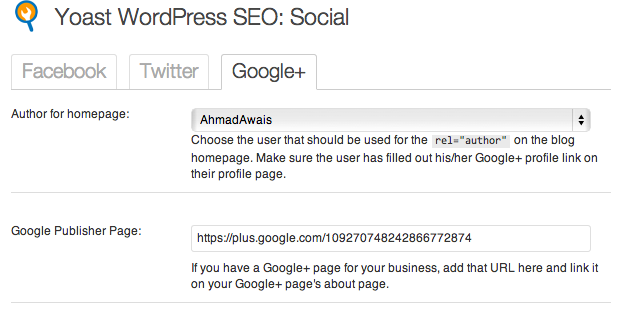
Инструменты веб-мастеров
Эта настройка добавит мета тег для верификации сайта в поисковые системы на вашу домашнюю страницу в виде такого кода: <meta name="yandex-verification" content="код подтверждения" /> — в зависимости от поисковой системы.
Для этого необходимо перейти по предоставленным ссылкам на инструменты для веб-разработчиков и получить коды подтверждения, которые необходимо добавить в соответствующее поле. Если ваш сайт уже был верифицирован, вам ничего не нужно делать. Используя следующие вкладки, можно добавить сайт в кабинеты веб-мастеров разных поисковых систем, но обычно для этого используют другой способ. Смотрите, как добавить сайт в Google →
Отображение в поисковой выдаче
Мы подошли к самым важным настройкам, которые имеют большое значение в SEO продвижении. Наберитесь терпения и ваш сайт достигнет нового уровня оптимизации.
Общие
Эти параметры будут применены к главной странице сайта!, рассмотрим их:
Разделитель для заголовка
Выберете понравившийся символ, для использования в качестве разделителя заголовка. Этот разделитель будет отображаться в результатах поиска, между названием записи и именем сайта в том случае, если заголовок состоит из двух частей.
Этот разделитель будет отображаться в результатах поиска, между названием записи и именем сайта в том случае, если заголовок состоит из двух частей.
Выбираем разделитель
Пример разделителя в браузере Google Chrome
А так выглядит разделитель в Internet Explorer
Главная страница
Тут необходимо заполнить несколько полей, это повлияет на вид в результатах поиска. Содержимое этих полей будет содержаться в коде главной страницы, в соответствующих тэгах. Сам заголовок можно написать обычным текстом, или использовать специальные переменные. Ниже мы рассмотрим примеры.
SEO title
Здесь вы сможете установить шаблоны, которые выглядят в виде фиолетового овала. Они будут применены ко всем типам контента, включая: записи, страницы, категории, теги, архивы и т.д. Например, если вы хотите отдельно настроить внешний вид для записей и отдельно для страниц, то необходимо перейти во вкладку типы содержимого→. Тут вы сможете отдельно настроить title для записей и страниц.
Для настройки внешнего вида, вы можете использовать различные переменные, которые необходимо указать в поле шаблона. Например, имя сайта, название страницы, разделитель, слоган или описание сайта. Поле для заголовков уже заполнено по умолчанию и отображается в виде имени сайта и его описания. Но у вас есть возможность изменить его на любое другое, которое будет соответствовать направлению вашего сайта. В поле шаблона для главной страницы указан следующий код переменных (он же и установлен по умолчанию):
%% sitename %% %% page %% %% sep %% %% sitedesc %%
Описание переменных:
%%sitename%%— Имя сайта%%page%%— Страница%%sep%%— Разделитель%%sitedesc%%— Слоган или описание сайта
Существует большой список переменных. Вы можете им воспользоваться, он состоит из 4 типов переменных:
- Основные переменные;
- Расширенные переменные;
- Пользовательские переменные;
- Переменные WooCommerce.

Воспользуйтесь переменными из предоставленного списка ниже и настройте внешний вид шаблонов заголовков по своему усмотрению. Открыть список→
Meta description
В этом поле необходимо создать мета-описание для главной страницы, которое будет отображаться в результатах поиска, в виде описания сайта. Оно не должно быть слишком коротким. Постарайтесь выразить основную суть в нескольких предложениях. Оптимальный размер 150-160 символов, все лишнее поисковики обрежут до допустимого количества символов. Это описание должно служить для конкретной страницы, а не сайта в целом.
Для каждой страницы и записи необходимо будет создать свое уникальное описание. Оно должно быть написано понятным языком, развернуто, с содержанием ключевых слов (но без злоупотреблений), без содержания рекламного текста и т.д. При этом должно быть актуальным и отражать текущее описание страницы.
Пример моего описания
Knowledge Graph и Schema.org
Тут необходимо выбрать каким является ваш сайт, это может быть организация или частное лицо. Более подробно, этот пункт я описал выше, в мастере быстрых настроек. Перейти к подробному описанию →
Более подробно, этот пункт я описал выше, в мастере быстрых настроек. Перейти к подробному описанию →
Пример
Типы содержимого
Описание параметров для записей и страниц.
Показ в результатах поиска — Для записей и для страниц, ставим отметку «Да». Не стоит скрывать от поисковиков записи и страницы. В противном случае, они будут исключены из XML карты сайта и не будут индексироваться поисковыми системами.
Показ даты в предпросмотре фрагмента — По умолчанию стоит «Скрыть». Но если вы хотите отобразить свежесть записей для пользователей, то переключите в положение «Показать». В этом случае придется следить за актуальностью контента и как можно чаще его обновлять. Ведь это любят не только пользователи, но и поисковые системы. Есть исключения, существует контент, который не нуждается в постоянном обновлении и долгое время является актуальным. На моем сайте существуют такие статьи, которые написаны несколько лет назад, но при этом, не теряют свою актуальность по сей день.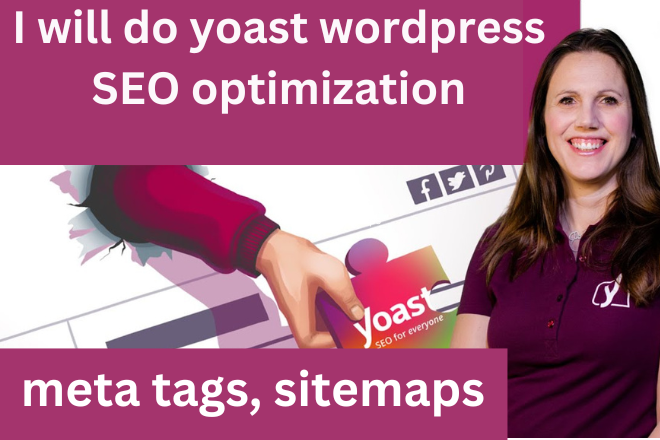 А вот для страниц нет смысла включать показ даты. Ведь в основном страницы создаются намного реже и содержимое не меняется долгое время.
А вот для страниц нет смысла включать показ даты. Ведь в основном страницы создаются намного реже и содержимое не меняется долгое время.
Блок Yoast SEO — Оставляем по умолчанию в положении «Показать», как для записей, так и для страниц. Если скрыть, то в редакторе записей или страниц, все параметры и подсказки плагина исчезнут.
SEO title — Выше я подробно описал, для чего нужен этот пункт, перейти →. По умолчанию примеры шаблонов для записей и страниц выглядят следующим образом:
%%title%% %%page%% %%sep%% %%sitename%%
Заголовок | Страница | Разделитель | Имя сайта.
Я оставил стандартные параметры переменных как для записей, так и для страниц. Но большинство рекомендуют для записей оставить только заголовок, то есть переменную %%title%%. В отличии от параметров главной страницы, словами тут вписывать уже нельзя, так как у каждой записи будет свой заголовок.
Meta description — Для записей и для страниц можно использовать переменную %%excerpt%%, для автоматической генерации отрывка из содержимого страницы. Это будет происходить, если вы забудете создать мета описание при добавлении статьи (текст автоматически сгенерируется из первого абзаца). Помните, что описание необходимо заполнять для каждой статьи и страницы индивидуально, в редакторе записей. Рекомендации по заполнению описаны выше, перейти →
Это будет происходить, если вы забудете создать мета описание при добавлении статьи (текст автоматически сгенерируется из первого абзаца). Помните, что описание необходимо заполнять для каждой статьи и страницы индивидуально, в редакторе записей. Рекомендации по заполнению описаны выше, перейти →
Медиа
Так как WordPress автоматически создает страницы вложений для каждого медиафайла, которые находятся в библиотеке мультимедиа. Это значительно увеличивает количество ненужных и лишних страниц в результатах поиска. Выглядит это в виде страницы на которой содержится только один медиафайл. А функция плагина перенаправит URL страницы с мультимедиа на само вложение, вместо отдельной страницы. Поэтому тут оставляем в переключателе «Да».
Таксономии
Рубрики оставляем открытыми для индексации, а вот метки и форматы отключаем, чтобы избежать появления лишних дублей страниц в поисковиках. Эти параметры индивидуальны для каждого сайта.
В SEO title убираем слово «Архивы». Это необходимо сделать как для рубрик, меток и для форматов. Оставляем следующие переменные:
Это необходимо сделать как для рубрик, меток и для форматов. Оставляем следующие переменные:
%%term_title%% %%page%% %%sep%% %%sitename%%
Название термина | Страница | Разделитель | Имя сайта.
Meta description, аналогично как и в параметрах записей оставляем пустым.
Блок Yoast SEO оставляем активным.
Архивы по формату — Как правило, посетители ищут статьи по определенной категории, тегу или какой-либо другой таксономии. Использование их в ваших записях, дает дополнительное преимущество. Используя архивы, основанные на категориях, ваши посетители получат возможность искать записи по релевантности, а не по дате, тем самым предоставляя посетителю более качественную информацию. Сами архивы по формату включаем, но отключаем показ форматов в результатах поиска. Так, как эти архивы могут вызвать дублирование контента на вашем сайте.
URL рубрик — адреса рубрик в WordPress обычно содержат префикс /category/, эта функция удаляет этот префикс.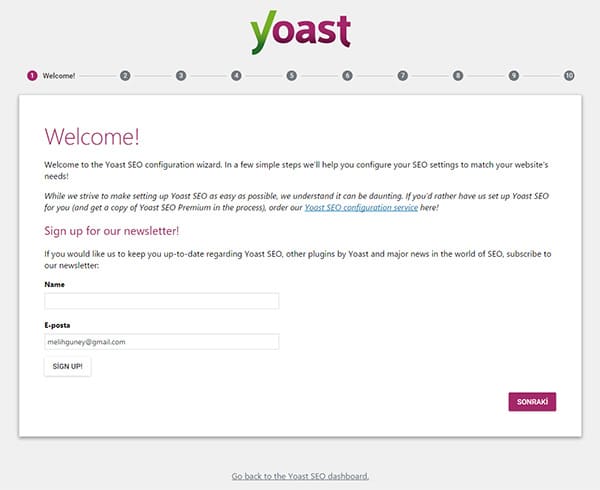 Для активации ставим в переключателе «Убрать». Вот как это выглядит:
Для активации ставим в переключателе «Убрать». Вот как это выглядит:
Ссылка до удаления перефикса:
https://yrokiwp.ru/category/seo/vnutrennjaja-optimizacija-sajta/kak-pisat-seo-text/
После удаления:
Как писать SEO тексты, правильно оптимизированная статья
Архивы
Это отдельная страница, на которую мы попадем при клике на автора из какой-нибудь статьи на сайте. В этой странице будет указан весь список опубликованного материала этим автором. Если функция отключена, то при клике на автора, вас перекинет на главную страницу сайта.
Если вы единственный автор на сайте, то архивы авторов советую отключить, для избежания дублирования. Включите эту функцию, если на вашем сайте имеется несколько авторов. Только не забудьте заполнить meta описание для каждого автора.
Архивы по дате — В большинстве случаев посетители ищут записи, относящееся к определенной категории. А эти записи в архивах будут выводиться в виде дат их публикации, что мало говорит о их содержании. Я не рекомендую использовать этот способ, он бесполезен.
Я не рекомендую использовать этот способ, он бесполезен.
Особые страницы — Тут можно настроить внешний вид вкладки страницы результатов поиска и страницы 404. Большинство пользователей попадая на недоступную страницу, стараются ее сразу же закрыть. Поэтому эта страница и нужна, чтобы не потерять своих посетителей. Обычно в теме шаблона есть настройки внешнего вида этой страницы, советую придать этой странице привлекательный вид. Обязательно должна быть кнопка со ссылкой на главную страницу сайта. Также должно быть краткое описание, как на примере, чтобы пользователь кликнул на кнопку, вместо того, чтобы покинуть сайт. Параметры я оставил по умолчанию.
Хлебные крошки
Это очень полезный элемент навигации. Он полезен как для поисковой оптимизации, так и для посетителей. Данная функция отображает посетителям весь путь страниц и записей сайта в виде ссылок. Отображается в таком порядке:
Главная » Категория» Название страницы
Обратите внимание, что не все шаблоны поддерживают этот модуль.
Поэтому для его реализации необходимо будет внести изменения в код шаблона темы. Моя текущая тема поддерживает этот модуль, поэтому было достаточно включить его и настроить внешний вид. Предыдущий шаблон не поддерживал этот функционал и я написал в отдельной статье о том, как реализовать эту функцию в этом случае, подробнее →. Или смотрите видео:
Так выглядят мои настройки
RSS
Эта опция автоматически добавит содержимое в RSS-поток. А так же поможет вам в защите содержимого сайта от автоматических ботов, добавив ссылки на каждую запись сайта и укажет поисковым системам адрес первоисточника.
В настройках вы сможете указать текст в верхнем поле, который будет расположен перед содержимым всех записей. А в нижнем поле добавленный текст будет отображаться снизу контента на всех записях сайта. Еще ниже вы увидите список переменных с описанием, они же и прописаны в полях выше.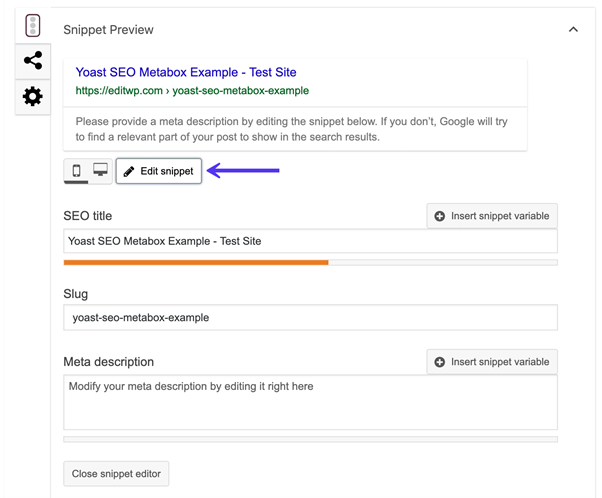 Тут вполне достаточно оставить стандартные параметры.
Тут вполне достаточно оставить стандартные параметры.
Консоль поиска
На текущий момент, данный раздел не является актуальным. Он не работает, так как, Google прекратил поддержку данного API. До этого момента, он предоставлял возможность отслеживать ошибки индексации страниц в Google.
Социальные сети
Раздел предназначен для более корректного отображения сайта в социальных сетях. После заполнения необходимых полей, в коде страниц появится микроразметка Open Graph. Благодаря этой разметке, ссылки на сайт в соц. сетях будут отображаться более корректно.
Аккаунты
Тут необходимо добавить ссылки на ваши профили в соц. сетях. После заполнения, ссылки появятся в микроразметке. Таким образом вы сообщите поисковикам о привязанных ссылках к вашему сайту.
Так как я выбрал в настройках для главной страницы «частное лицо», поэтому тут скрыты формы соц. сетей, в этом случае настраиваем соц сети во вкладках: Facebook, Twitter, Pinterest.
Если вы выбрали Организацию, то поля для ссылок соц.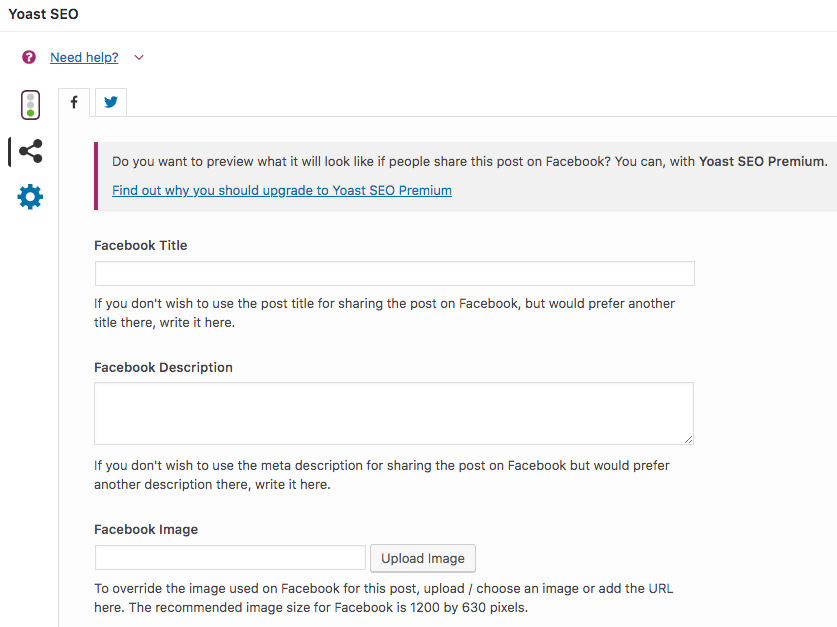 сетей вам будут доступны, заполните их!
сетей вам будут доступны, заполните их!
Включаем разметку Open Graph, Добавляем изображение (рекомендуется использовать формат не менее, чем 1200×630). В названии можно указать доменное имя, затем добавьте краткое описание. Это необходимо для того, чтобы Facebook и прочие соц. сети отображали отрывок из записи, в виде текста с картинкой, если кто-то поделится ссылкой на ваш сайт.
На этой вкладке активируем переключатель «Добавить метаданные» в активное положение. Ниже меняем тип карточки на «Краткое содержание с большой картинкой».
На сколько я знаю, Пинтерест в Росси не пользуется популярностью. Но на всякий случай настроим его, это не будет лишним. На вкладке параметров, необходимо связать свой сайт с аккаунтом Pinterest, для этого необходимо подтвердить авторство сайта, перейдя по указанной ссылке. Если вы до этого настроили Facebook, то ничего тут делать не нужно, так, как эта соц. сеть использует аналогичные метаданные Open Graph, как и у Facebook.
Инструменты
Тут содержится несколько очень мощных инструментов, которые мы сейчас рассмотрим.
Импорт и экспорт
В первой вкладке этого инструмента вы сможете импортировать настройки параметров Yoast Seo. Эта функция будет полезна для быстрого добавления настроек. Для этого необходимо просто вставить в строку параметры и кликнуть «Импортировать настройки».
Далее, во второй вкладке у вас будет возможность сохранить ваши настройки для дальнейшего импорта. Скопируйте все в отдельный файл и сохраните для переноса. Вы сможете использовать их на другом сайте.
В последней вкладке вы сможете импортировать настройки из других SEO плагинов. Это пригодится, если вы к примеру, раньше использовали плагин All-in-Seo-Pack и решили перейти на Yoast Seo. То с помощью этой функции вы сможете с легкостью импортировать свои настройки и перейти на новый плагин.
Перед тем, как начать, обязательно создайте бэкап базы данных!
После этого импортируйте параметры выбрав плагин из списка.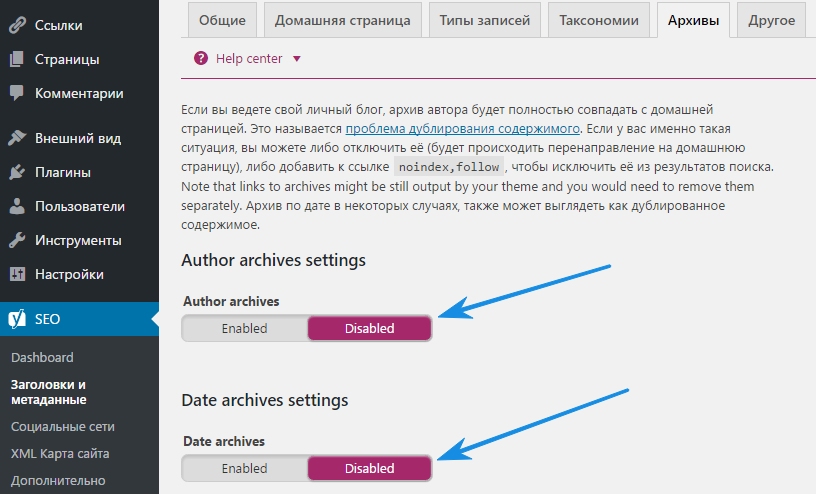 Далее необходимо проверить статьи и страницы. Убедитесь, что метаданные были импортированы правильно. На следующем шаге запустите мастер настроек, чтобы убедиться, что ваш сайт настроен правильно. В последнем пункте, вы можете провести очистку данных старого плагина.
Далее необходимо проверить статьи и страницы. Убедитесь, что метаданные были импортированы правильно. На следующем шаге запустите мастер настроек, чтобы убедиться, что ваш сайт настроен правильно. В последнем пункте, вы можете провести очистку данных старого плагина.
Редактор файлов
У вас теперь есть возможность быстро отредактировать robots.txt и .htaccess из админ. панели (при их наличии). Даже в случае отсутствия, вы сможете в этом пункте с легкостью создать их, обычно это встречается на молодых сайтах. Это важные файлы для вашего сайта, например с помощью файла .htaccess можно защитить свой сайт, но будьте аккуратны, неправильные параметры могут привести к плохим последствиям, поэтому я предлагаю ознакомиться со статьей по его настройке, ссылки я оставил ниже. Файл robots.txt необходим для правильной индексации вашего сайта поисковыми роботами. Смотрите об этих файлах подробнее:
Для чего нужен файл robots.txt? →
Как его правильно оформить →
Где расположен сам файл →
Что такое . htaccess? и как с помощью него защитить сайт →
htaccess? и как с помощью него защитить сайт →
Пример robots txt
Пример htaccess
Групповой редактор
Этот инструмент дает возможность вам быстро изменить заголовки (title) и описания (description) ваших записей и страниц, без открытия их отдельно в редакторе.
Счетчик текстовых ссылок
Он посчитает все внутренние ссылки на вашем сайте. Об этом я подробно написал выше, подробнее →
Ниже вы можете посмотреть видео, в котором подробно рассказывается о настройках плагина.
Yoast SEO Premium
Предоставляю вам сравнительную таблицу со списком описания возможностей плагина. Вы можете для себя сравнить чем отличается обычная версия от платной и сделать для себя выбор.
Премиум версия | Бесплатная версия |
Оптимизация для ключевых слов, фраз, синонимов, связанных слов и всех их словосочетаний. | Доступно только 1 ключевое слово или фраза на странице. (Вы можете упустить поисковый трафик для синонимов или связанных терминов.) |
Вы всегда будете знать, когда пора обновить ваши страницы. (Вы получите уведомление, если они не обновлялись в течение шести месяцев. Поисковые системы любят свежий контент.) | Придется следить за всеми страницами вручную. (Вам нужно будет каждый раз проверять наличие устаревших страниц, которые потребуется обновить.) |
Предварительный просмотр вашей страницы в Google, Bing, Facebook и Twitter. (Вы сможете увидеть, как страница будет выглядеть в результатах поиска, и получите полный контроль над тем, как ваша страница будет отображаться в Facebook и Twitter.) | Отсутствует предварительный просмотр страницы в Facebook и Twitter. (Вы предварительно узнаете, как ваша страница будет выглядеть в Google и Bing, но не узнаете, как она будет выглядеть в Facebook и Twitter). |
Вы будете получать предложения для внутренних ссылок на другие страницы, когда пишете.(Google любит внутренние ссылки). | Вы должны будете искать связанные страницы самостоятельно. (Вам придется постоянно тратить свое время для поиска связанных страниц, чтобы разместить ссылки на них в новой статье). |
Вы получите уведомление, с возможностью выбора, после удаления страниц на сайте. (После удаления страницы будет установлено перенаправление на новую страницу. Таким образом посетители перешедшие по старой ссылке автоматически попадут на новую страницу). | Вам необходимо будет создавать перенаправление в ручную, каждый раз при удалении страниц. (Если вы забудете это сделать, то ваши посетители попадут на неработающую станицу с ошибкой 404). |
Убедитесь, что ваши записи будут найдены поисковыми системами. (Вы получите обзор всех страниц, на которые нет исходящих ссылок на другие ваши страницы. | Вы должны будете искать эти страницы самостоятельно. (Вам нужно будет проверять вручную, есть ли ссылки на все соответствующие страницы.) |
Круглосуточная поддержка (Знающая команда технической поддержки, с удовольствием ответит на все ваши вопросы по электронной почте.) | Без поддержки (Вы сможете получить помощь только с помощью обширной базы знаний. В сети имеется большое кол-во статей. Либо заказать платную поддержку в сервисах по оказанию услуг). |
Отсутствует реклама. (Разработчики ее удалили в платной версии). | Присутствует реклама. (Вы будете видеть рекламу других продуктов и услуг разработчиков). |
Есть возможность получить обзор оценок и целевых ключевых слов. (Вы можете автоматически создать CSV-файл, который дает обзор ваших ключевых слов, URL-адресов, показателей читабельности и / или заголовков. | Отсутствует панель. (Вам необходимо кликнуть по своему веб-сайту и создать эту панель управления Excel самостоятельно). |
Настройки для WooCommerce в Yoast SEO
Это необходимо для тех, кто ведет свой интернет-магазин на платформе плагина WooCommerce. Ниже вы узнаете, как выставить правильные SEO настройки в Yoast, касающиеся плагина WooCommerce.
На главной странице плагина Yoast SEO переходим в пункт:
Отображение в поисковой выдаче/Типы содержимого.
Тут снизу видим нужную нам вкладку «Товары». Показ в результатах поиска оставляем включенным, дату тоже, блок Yoast оставляем активным. SEO title по умолчанию, meta description оставляем пустым.
После этого переходим в «Таксономии».
Категории товаров — активируем показ, в title убираем слово «Архивы», должно получиться так:
%%term_title%% %%page%% %%sep%% %%sitename%%
Название термина | Страница | Разделитель | Имя сайта.
Meta description пропускаем, блок Yoast оставляем активным.
Метки товаров — Убираем показ в поисках, для избежания дублей. Остальные строчки заполняем аналогично, как и с категориями товаров.
Классы доставки товаров — Скрываем индексацию обязательно (это внутренний функционал). Нижние строчки заполняем также, как и с примерами выше.
Хлебные крошки — Активируем (если ваша тема поддерживает этот модуль). Подробное описание выше →, а сами параметры выставляем по примеру:
Что выбрать Yoast или All In One Seo Pack?
Я перечислил, какие функции отсутствуют у All In One, в отличии от Yoast:
- Проверка повторяющихся заголовков и описаний;
- Нет возможности скрыть от индексации категории и теги;
- Автоматическая генерация мета-тэгов;
- Отсутствует возможность для изображений получить произвольную ссылку;
- Хлебные крошки;
- Индивидуальное перенаправление постов и страниц на другую страницу;
- Нет возможности удалить из адреса ссылок категорию /category/;
- Массовое редактирование заголовков и описаний;
- Настройка потока RSS.

Не смотря на это, плагин является достаточно популярным и обладает другими функциями, которые отсутствуют у Yoast. Например блокировщик вредных ботов, которые замедляют ваш сайт. Так же он активно развивается, у него есть схожие функции, такие как: XML Карта сайта, социальные мета, robots.txt, редактор файла .htaccess. Но в целом, у Yoast больше возможностей.
Поделиться статьей:
Yoast SEO — правильная настройка самого популярного SEO плагина для WordPress
Главная » WordPress
WordPress
Автор Алексей На чтение 4 мин Просмотров 333 Опубликовано Обновлено
Содержание
- Yoast SEO что это — описание плагина и его функции
- Первичная SEO настройка при помощи мастера настройки Yoast SEO
- Ручная до настройка плагина
- Удаляем префиксы рубрик
- Мини обзор бесплатной версии — как пользоваться
В данном уроке поговорим о самом популярном SEO плагине для WordPress — Yoast SEO и правильно настроим его.
Yoast SEO что это — описание плагина и его функции
Yoast — это SEO плагин для WordPress, который поддерживается командой опытных разработчиков и SEO специалистов (есть всемирно известные). Он распространяется в 2х вариантах: Free содержит все самое необходимое для управления вашим SEO, и Yoast SEO Premium и его расширения открывают еще больше инструментов и функций.
Yoast SEO содержит множество функций, призванных помочь посетителям и поисковым системам максимально использовать возможности вашего сайта. Вот некоторые из основных:
- Автоматические технические улучшения SEO, такие как канонические URL-адреса и мета теги .
- Расширенные карты сайта XML, чтобы Google мог легко понять структуру вашего сайта.
- Шаблон заголовка и мета описания для лучшего брендинга и единообразия сниппетов в результатах поиска.
- Углубленная интеграция Schema.org, которая увеличит ваши шансы на получение расширенных сниппетов в результатах поиска.
- Полный контроль над хлебными крошками сайта , чтобы пользователи и поисковые системы всегда знали, где они находятся.

- [Премиум] Возможность расширения Yoast SEO с помощью расширений News SEO , Video SEO , Local SEO и WooCommerce SEO .
- SEO-анализ: бесценный инструмент при написании SEO-дружественного контента с учетом правильных (фокусных) ключевых фраз.
- Анализ читаемости: гарантирует, что люди и поисковые системы могут читать и понимать ваш контент.
- Предварительный просмотр, который показывает, как ваши сниппеты будут выглядеть в результатах поиска.
Это не весь функционал плагина, хотите узнать более смотрите таблицу сравнения free и premium версии. А теперь перейдем к самому интересному.
Первичная SEO настройка при помощи мастера настройки Yoast SEO
Это самый простой и пожалуй самый правильный метод настройки. Для того чтобы запустить мастера, зайдите во вкладку общее и щелкните по ссылке «мастером настройки» (прямой адрес такой http://ваш-домен/wp-admin/admin.php?page=wpseo_configurator).
Откроется пошаговая настройка плагина:
Шаг 1. Указываем, ваш сайт еще разрабатывается или уже работает.
Указываем, ваш сайт еще разрабатывается или уже работает.
- Мой сайт работает и готов к индексации — если у вас уже боевой сайт со статьями.
- Мой сайт еще создается и не должен быть индексирован — выбираем, если вы только создаете сайт.
Шаг 2. Выбираем тип сайта.
- Блог
- Онлайн-магазин
- Новостной канал
- Малый оффлайн бизнес
- Корпорация
- Портфолио
- Что-то еще
Шаг 3. Выбираем кто представляет ваш сайт: частное лицо или организация.
Если вы ведете параллельно группы в социальных сетях, есть канал на ютубе, то есть смысл указать что вы организация (даже если вы физ. лицо — не кто проверять не будет). Ну и соответственно заполнить url адреса групп и канала.
В противном случае выбираем Частное лицо (если вы не юр. лицо) и жмем «Далее».
Шаг 4. Видимость для поисковых систем.
- Поисковые системы должны показывать «Записи» в результатах поиска: Да.

- Поисковые системы должны показывать «Страницы» в результатах поиска: Да.
если все будет публиковаться от одного лица, то выбираем «нет».
Шаг 6. Настройка заголовков.
Здесь вы настраиваете title по умолчанию, например h2 (заголовок) статьи: SEO 2021, тогда в тайтл при моей настройке выведется по умолчанию: SEO 2021 | itshef.com.
Шаг 7. Разрешение или запрещение сбора данных для Yoast SEO.
Рекомендую выбирать «Нет».
Шаг 8. Обучение SEO.
На данном шаг вы можете оформить подписку на email — вам будут присылать SEO статьи на английском. Либо просто жмем далее.
Шаг 9. Финал.
Можете закрыть мастер настройки.
Ручная до настройка плагина
По идее после мастера настроек, обычно все нормально настроено, на всякий случай можно пробежаться по всем настройкам и посмотреть их.
Удаляем префиксы рубрик
По умолчанию Yoast SEO не удаляет префикс у рубрик, но там есть такая функция, и я ее всегда включаю.
Мини обзор бесплатной версии — как пользоваться
После установки и настройки Yoast SEO зайдя в редактирование статей / страниц вы увидите специальную панельку
В ней вам обязательно заполнить Мета-описание. Все остальное заполняете уже по желанию) В следующей статье рассмотрю альтернативный плагин Rank Math — который заявляет что он легче и имеет намного больше функционала в бесплатной версии: таблица сравнения Rank Math vs Yoast, SEOPress, AIO SEO.
Поделиться с друзьями
Оцените автора
( Пока оценок нет )
Руководство по установке и настройке Yoast SEO для WordPress
Установка и настройка плагина Yoast SEO
Панель управления Yoast SEO
Заголовки и мета Yoast SEO
Yoast SEO Social
XML-файлы Sitemap для Yoast SEO
Дополнительные параметры Yoast SEO
Инструменты SEO Yoast
Консоль поиска Yoast SEO и премиум-расширения
Параметры публикации и страницы Yoast SEO
Фрагмент сообщения и ключевое слово Yoast SEO
Читаемость сообщений Yoast SEO
Социальные настройки публикации Yoast SEO
Расширенные настройки публикации Yoast SEO
Сноска
SEO или поисковая оптимизация – ключ к прибыльности вашего сайта и блога.
Плагин Yoast SEO WordPress является одной из самых лучших SEO плагинов вокруг, чтобы помочь оптимизировать WordPress блогов, плюс это совершенно бесплатно. С более чем 10 миллионами загрузок и подсчетом это отличный выбор для любого сайта WordPress.
Информация и СкачатьПосмотреть демо
Несмотря на то, что существует множество руководств по настройке Yoast SEO в Интернете, мы хотели провести вас по шагам и показать вам наиболее важные параметры в плагине. Итак, не дожидаясь долгого ожидания, давайте приступим к установке Yoast SEO, чтобы максимально использовать его для вашего блога.
Установка и настройка плагина Yoast SEO
Прежде всего, вам необходимо установить плагин. Yoast SEO устанавливается так же, как и любой другой бесплатный плагин с WordPress.org, поэтому следующие шаги должны быть вам знакомы:
- Войдите в свою установку WordPress
- На панели управления перейдите к Plugins> Add New
- Найдите Yoast SEO – это должен быть самый первый результат (с логотипом стоп-сигнала)
- Щелкните по ссылке сейчас Установить кнопку
- Как только плагин будет загружен и установлен, нажмите, чтобы активировать плагин.
Вот и все! Вы установлены и готовы к установке. Вы должны увидеть новый пункт меню под названием SEO в нижней части панели инструментов. Щелкните ссылку SEO, чтобы начать!
Примечание. Хотя настройки могут отличаться в зависимости от ваших индивидуальных требований, ниже приведены основные параметры, которыми большинство блогов WordPress захотят воспользоваться.
Панель управления Yoast SEO
Самый первый экран, который вы увидите, должен быть приборной панелью. Панель инструментов Yoast SEO – отличное место для начала после установки плагина. В этом разделе пять вкладок, все с важными функциями и параметрами, которые следует учитывать.
- Основная вкладка на панели инструментов покажет любые проблемы с SEO или рекомендуемые улучшения, которые плагин нашел для вашего сайта. Это быстрый и простой способ оставаться в курсе ваших поисковых запросов на сайте.
- На вкладке «Общие» вы найдете возможность сбросить Yoast SEO до исходных настроек. После установки любого плагина многие пользователи хотят протестировать или опробовать параметры, и это предлагает простой способ вернуться к тому, с чего вы начали, чтобы вы могли включить только самые полезные параметры для своего сайта.
- Информация о компании закладка только то, что это звучит как, основная информация о вашем сайте.
 Мы рекомендуем хотя бы указать имя вашего веб-сайта, независимо от того, являетесь ли вы компанией или физическим лицом, и название вашей компании / личного имени. Есть добавленные параметры для альтернативного имени и логотипа, но решать вам.
Мы рекомендуем хотя бы указать имя вашего веб-сайта, независимо от того, являетесь ли вы компанией или физическим лицом, и название вашей компании / личного имени. Есть добавленные параметры для альтернативного имени и логотипа, но решать вам. - Используйте вкладку Инструменты для веб-мастеров, чтобы подтвердить свой сайт в основных поисковых системах и включить проверку индексируемости OnPage.org.
- Наконец, раздел «Безопасность» предлагает возможность включить расширенное мета-поле Yoast SEO. Это вариант, который большинству пользователей не понадобится, поскольку он в основном предназначен для неиндексирования сообщений и работы с каноническим контентом.
Заголовки и мета Yoast SEO
Следующим шагом будет настройка заголовков и меты. Это важный момент, поскольку вы будете настраивать параметры отображения заголовков вашей страницы и сообщений в результатах поиска.
- Начиная с General, сначала убедитесь, что вы выбрали предпочтительный разделитель, который будет использоваться для всех ваших заголовков.
 Мы рекомендуем – (тире) или | (pipe), поскольку они распространены и знакомы большинству пользователей, но которые вы выбираете, не должны влиять на ваше SEO.
Мы рекомендуем – (тире) или | (pipe), поскольку они распространены и знакомы большинству пользователей, но которые вы выбираете, не должны влиять на ваше SEO. - Затем перейдите на вкладку Домашняя страница и установите заголовок и мета-описание домашней страницы. Это очень важно, и именно оно появится, когда ваш сайт появится в результатах поиска. Убедитесь, что то, что вы пишете, имеет отношение к вашему веб-сайту в целом, но также обязательно используйте ключевые слова, по которым вы хотите получить рейтинг.
- Вкладки «Типы сообщений», «Таксономии» и «Архив» предлагают аналогичные параметры для установки предпочтительных шаблонов заголовков и шаблонов мета-описаний для различных страниц вашего сайта.
Примечательные настройки включают в себя параметры noindex ваших тегов (которые, если вы их не используете, рекомендуется установить для этого параметра noindex) и возможность отключить архивы на основе даты (поскольку большинство ваших читателей будут искать на основе контекста, а не даты ).
- На последней вкладке для «Другое» вы найдете мета-параметры для всего сайта. У большинства пользователей эти параметры будут отключены, но если вы действительно хотите проиндексировать подстраницы архива, включить мета-теги ключевых слов или запретить поисковым системам использовать фрагменты описания по умолчанию в ваших результатах, вы можете это сделать.
Yoast SEO Social
Yoast упрощает интеграцию ваших социальных сетей с вашим SEO. Все, что вам нужно сделать, это вставить ссылки на соответствующие социальные профили на вкладке «Аккаунты» и сохранить изменения. Если вам интересно, на добавленных вкладках социальных сетей есть варианты включения метаданных Open Graph для различных сетей, а также ссылки непосредственно на страницу вашей компании в Google+.
XML-файлы Sitemap для Yoast SEO
Если вы не используете плагин Google XML sitemaps, я предлагаю вам включить опцию Yoast XML sitemaps.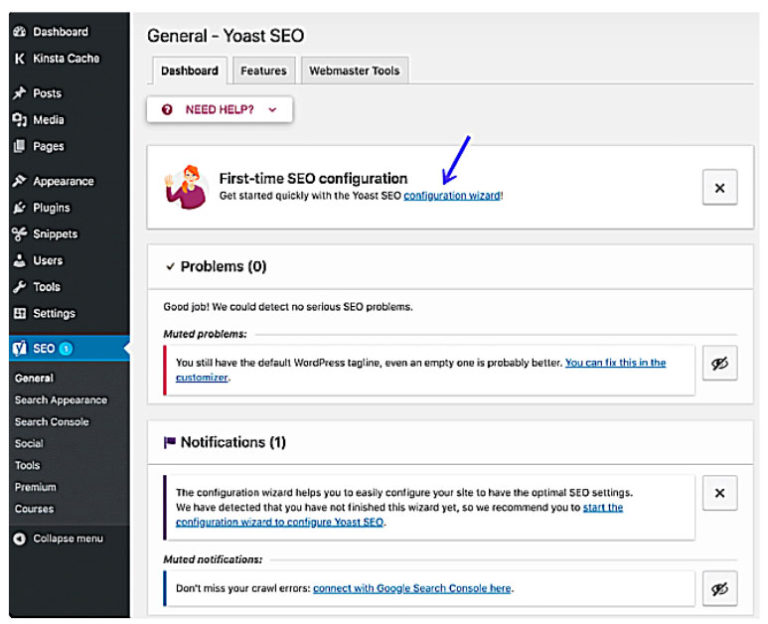 Это помогает создать четкую структуру карты сайта для сканирования Google. Выберите, что вы хотите отображать в файлах Sitemap, и сохраните.
Это помогает создать четкую структуру карты сайта для сканирования Google. Выберите, что вы хотите отображать в файлах Sitemap, и сохраните.
Дополнительные параметры Yoast SEO
Расширенный раздел Yoast SEO предлагает три очень важных группы опций, которые вы не захотите забыть: панировочные сухари, настройки постоянных ссылок и ваш RSS-канал.
- Панировочные сухари показывают путь к странице, на которой в данный момент находится пользователь (часто отображается как главная> категория> название сообщения или что-то подобное) и необходимы для каждого веб-сайта. Ваша тема должна поддерживать функцию Yoast SEO Breadcrumbs, чтобы она отображалась. В качестве альтернативы вы можете следовать руководству Yoast, чтобы добавить собственный код.
- Под второй вкладке вы найдете варианты для ваших Permalinks улучшить структуру ссылок сайта. Варианты, которые мы рекомендуем, включают удаление базы категорий из URL-адресов, перенаправление ваших прикрепленных URL-адресов мультимедиа на их родительскую публикацию и удаление стоп-слов из URL-адресов для создания более чистой ссылки на публикацию.
 Также убедитесь, что у вас отключены параметры «перенаправления некрасивых URL-адресов». Вам действительно следует с самого начала создавать чистую структуру URL-адресов.
Также убедитесь, что у вас отключены параметры «перенаправления некрасивых URL-адресов». Вам действительно следует с самого начала создавать чистую структуру URL-адресов. - В RSS закладка предлагает варианты оптимизации корма для ваших читателей, добавляя контент до или после сообщений. Используйте это, чтобы добавить ссылки на автора, публикацию, блог и описание блога в ваш RSS-канал, чтобы даже если парсеры вытаскивают ваш канал, ссылки на ваш сайт все равно будут отображаться вместе с контентом. Еще одно интересное использование этой функции – монетизация вашей ленты. Вы можете добавить рекламный баннер 728 x 90 с HTML, чтобы добавить или добавить, или сообщения там, где ваши читатели будут видеть его, но это будет зависеть от того, о чем вы пишете. Если ваш блог посвящен одному продукту, реклама этого продукта может иметь смысл, но, пожалуйста, не спамите своих читателей (они будут более склонны полностью отказаться от вашей ленты).
Инструменты SEO Yoast
Инструменты предлагают возможность массового редактирования заголовка (который редактирует заголовок публикации Yoast SEO для поисковых систем) и редактирования файлов (например, ваших robots. txt и .htaccess – но мы рекомендуем оставить эти конфиденциальные файлы в покое, если вы не знаете, что делаете). Но самое главное, он включает функцию импорта / экспорта. Это очень удобно при переходе на Yoast SEO с другого плагина SEO. Это помогает импортировать ваши старые параметры в Yoast SEO (хотя вам обязательно нужно выполнить повторную проверку после импорта), а также экспортировать все ваши настройки для использования на других веб-сайтах, которые у вас могут быть.
txt и .htaccess – но мы рекомендуем оставить эти конфиденциальные файлы в покое, если вы не знаете, что делаете). Но самое главное, он включает функцию импорта / экспорта. Это очень удобно при переходе на Yoast SEO с другого плагина SEO. Это помогает импортировать ваши старые параметры в Yoast SEO (хотя вам обязательно нужно выполнить повторную проверку после импорта), а также экспортировать все ваши настройки для использования на других веб-сайтах, которые у вас могут быть.
Консоль поиска Yoast SEO и премиум-расширения
Эти две последние вкладки есть, если они вам нужны, но не имеют решающего значения для настройки Yoast SEO. Search Console используется для ввода кода авторизации для извлечения вашей информации Google Search Console, который может быть полезным ресурсом для мониторинга вашего рейтинга и производительности. Это простой способ узнать, может ли Google получить доступ к вашему сайту, узнать, по каким позициям вы занимаетесь, и узнать, кто на вас ссылается.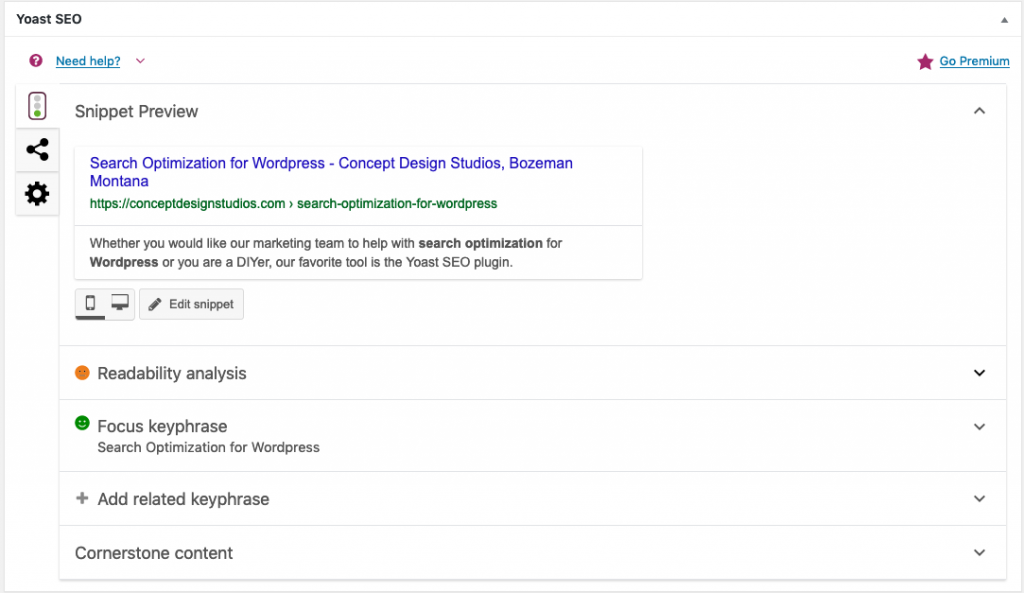
В последнем разделе расширений перечислены премиальные надстройки, которые Yoast предлагает для своего плагина Yoast SEO. На сегодняшний день они предлагают четыре расширения для премиум-обновления, оптимизации видео, Google News SEO и локального (географически говоря) SEO. Ничего из этого не требуется для использования Yoast SEO, но если вы обнаружите, что вам нужно больше от вашего плагина SEO, расширения легко найти.
Параметры публикации и страницы Yoast SEO
В дополнение к параметрам самого плагина Yoast SEO добавляет полезные настройки SEO для ваших сообщений и страниц. Лучше всего это видно, когда вы создаете новый пост. Взгляните на бэкэнд для этой статьи.
Вверху страницы вы увидите некоторые дополнительные параметры SEO и полезные подсказки, добавленные Yoast SEO. Первый – это беглый взгляд на читаемость Flesch и оценку SEO для вашего сообщения. Зеленый – это хорошо, желтый можно улучшить, а красный – плохо.
Вы также увидите добавленную опцию основной категории, если вы разместили свой пост более чем в одной категории. Таким образом, вы можете выбрать, какая категория более важна и должна отображаться в хлебных крошках Yoast SEO.
Таким образом, вы можете выбрать, какая категория более важна и должна отображаться в хлебных крошках Yoast SEO.
Если вы прокрутите вниз до конца своего сообщения, вы найдете мета-поле Yoast SEO. Это источник оценок, которые вы видели в верхней части своего сообщения, и содержит несколько использованных опций для оптимизации вашего сообщения.
Фрагмент сообщения и ключевое слово Yoast SEO
На вкладке «Ключевое слово» есть раздел, в котором вы можете ввести свое основное ключевое слово и увидеть полный анализ SEO вашего поста для этого конкретного ключевого слова. Это не обязательно, и это не означает, что вы сразу же займете первое место в поисковых системах по выбранному вами ключевому слову. Все, что он делает, – это просматривает ваш пост и дает полезные советы по улучшению вашего SEO на основе использования ключевых слов. Вы также можете редактировать заголовок и фрагмент сообщения с помощью редактора сниппетов, чтобы настроить то, что будет отображаться, когда ваше сообщение появляется в результатах поиска.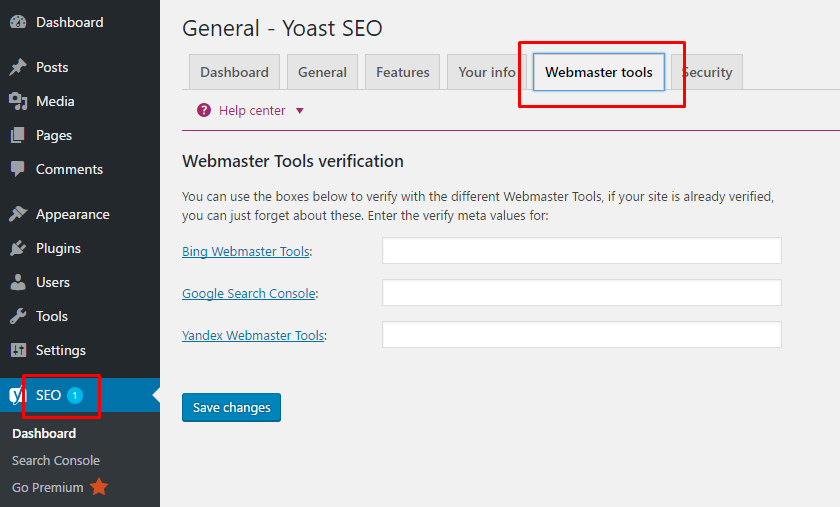
Читаемость сообщений Yoast SEO
Далее, когда вы нажимаете на вкладку «Читаемость », вы увидите анализ содержания вашего сообщения на основе различных стандартных тестов чтения. Опять же, это просто поможет вам настроить свой пост. Также отнеситесь к оценкам с недоверием. Например, научно-техническая статья с длинными предложениями и большими словами может получить красную оценку за количество слов, легкость чтения по Flesch и длину абзаца. Это не значит, что он нечитаем, это просто означает, что он не вписывается в систему подсчета очков. Просто руководствуйтесь здравым смыслом, прежде чем редактировать свой пост на основе удобочитаемости.
Социальные настройки публикации Yoast SEO
Если вы нажмете на значок социального обмена слева от мета-поля Yoast SEO, вы откроете вкладку для добавления пользовательских заголовков, описаний и изображений Facebook и Twitter. Это отличная функция, если вас беспокоит, как будет выглядеть контент вашего поста при публикации в социальных сетях. Facebook и Twitter едины независимо от того, кто делится ссылкой на их сайте. Изображения, опубликованные в Facebook, должны иметь размер 1200 × 630 пикселей, а изображения, опубликованные в Twitter, должны быть максимум 1024 × 512, чтобы выглядеть наилучшим образом. С помощью Yoast SEO вы можете загружать пользовательские изображения для своего сообщения, которое будет отображаться в соответствующей социальной сети. Хотя мы не рекомендуем делать это для каждого поста (это много дополнительных медиа!), Это имеет смысл для постов, на продвижение которых вы будете тратить дополнительные деньги с помощью рекламы в Facebook и Twitter.
Facebook и Twitter едины независимо от того, кто делится ссылкой на их сайте. Изображения, опубликованные в Facebook, должны иметь размер 1200 × 630 пикселей, а изображения, опубликованные в Twitter, должны быть максимум 1024 × 512, чтобы выглядеть наилучшим образом. С помощью Yoast SEO вы можете загружать пользовательские изображения для своего сообщения, которое будет отображаться в соответствующей социальной сети. Хотя мы не рекомендуем делать это для каждого поста (это много дополнительных медиа!), Это имеет смысл для постов, на продвижение которых вы будете тратить дополнительные деньги с помощью рекламы в Facebook и Twitter.
Расширенные настройки публикации Yoast SEO
Последний раздел, который мы хотели осветить, – это вкладка Advanced. Просто нажмите на значок шестеренки, чтобы открыть расширенные параметры Yoast SEO для вашего сообщения. Этот раздел будет виден только администраторам и только в том случае, если включены расширенные параметры на вкладке «Безопасность» на главной панели инструментов Yoast SEO. Отсюда администраторы могут использовать noindex, nofollow или указывать канонические URL-адреса для каждой публикации.
Отсюда администраторы могут использовать noindex, nofollow или указывать канонические URL-адреса для каждой публикации.
Если вам нужны дополнительные параметры, такие как менеджер перенаправления URL-адресов, поддержка ключевых слов с несколькими фокусами, предварительный просмотр метаданных в социальных сетях и поддержка премиум-класса, вам следует рассмотреть Yoast SEO Premium. Начиная с 69 долларов за один сайт, он добавляет полезные дополнения, которые могут вам понадобиться (или понадобятся) для вашего блога или бизнеса.
Сноска
Мы надеемся, что это руководство помогло вам правильно настроить параметры SEO. Yoast SEO действительно является одним из лучших бесплатных плагинов для SEO, доступных для WordPress, и при включенных правильных опциях вы можете увидеть огромное улучшение вашего SEO. Дайте нам знать, если у вас есть какие-либо дополнительные советы или вопросы по плагину Yoast SEO, в комментариях ниже!
Источник записи: https://www.wpexplorer.com
Должны быть настройки WordPress Yoast SEO 2022
Сегодня мы узнаем о настройках WordPress Yoast Seo 2022(WordPress Yoast Seo Settings 2022) , которые необходимы для ранжирования в поисковых системах Google. Это один из самых важных плагинов, доступных для вашего блога, если вы серьезно относитесь к ведению блога, это обязательный плагин. Ну, это ничего не меняет, если вы не знаете, как его настроить.
Это один из самых важных плагинов, доступных для вашего блога, если вы серьезно относитесь к ведению блога, это обязательный плагин. Ну, это ничего не меняет, если вы не знаете, как его настроить.
Это руководство будет посвящено тому, как настроить WordPress Yoast Seo Settings 2022 , просто следуйте инструкциям, и в конце этого руководства вы станете мастером плагина WordPress Yoast Seo . На момент написания этого руководства плагин Yoast SEO имел версию 3.7.0 с колоссальным количеством активных установок в 1 миллион с лишним.
WordPress Yoast Seo Settings 2022 — это универсальное решение для всех ваших потребностей в SEO , но иногда может быть сложно настроить этот расширенный плагин, а для новичков настройка этого плагина — кошмар. Вы знаете, что большинство пользователей используют только 10% этого плагина, да, вы не ослышались, и поэтому каждый должен пересмотреть использование его полного потенциала, а затем увидеть результаты.
WordPress Yoast Seo Settings предоставит вам 100% доступ к этому мощному плагину, просто следуйте этому пошаговому руководству.
Особенности
плагина WordPress Yoast SEO(WordPress Yoast SEO Plugin) :- Техническая поисковая оптимизация WordPress(WordPress Search Engine Optimization)
- Отредактируйте(Edit) файлы .htaccess и robots.txt.
- Функциональность импорта и экспорта
- Элементы метаданных и ссылок
- Совместимость с несколькими сайтами
- Социальная интеграция
- RSS-оптимизация
- XML-карты сайта
- Анализ страницы
- Панировочные сухари
Настройки WordPress Yoast Seo 2022
Технически перед настройкой плагина вы должны установить плагин Yoast Seo , и если вы уже это сделали, вы можете пропустить эту часть. Чтобы установить плагин WordPress Yoast Seo , просто перейдите в « Plugins > Add New и найдите Yoast Seo .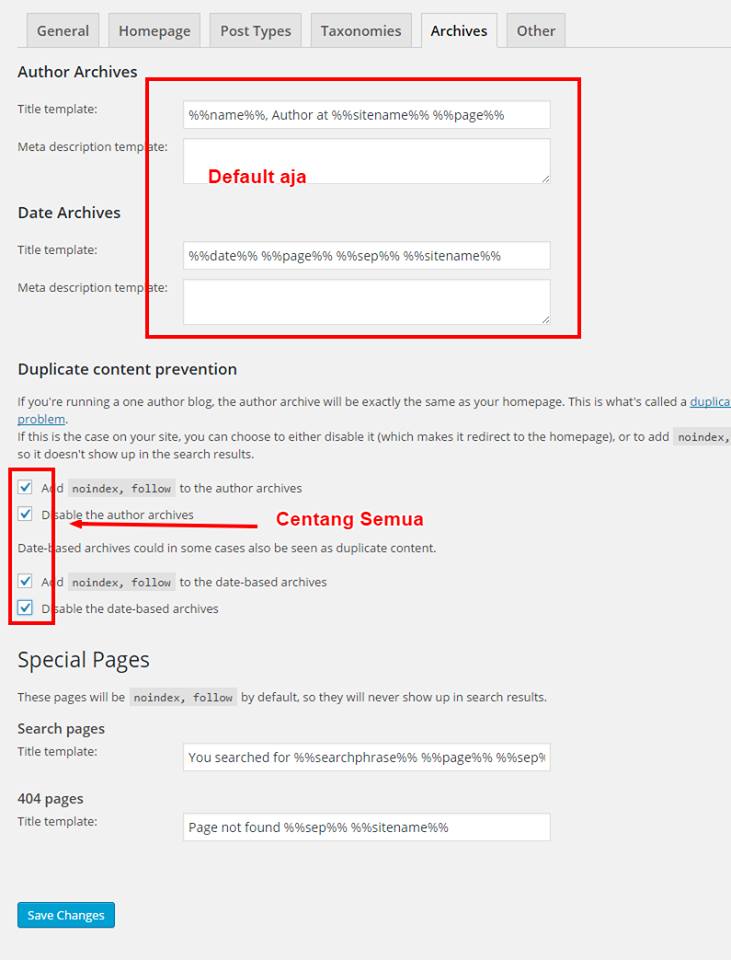
Как только вы увидите Yoast SEO в результатах поиска, просто нажмите « Установить(Install) сейчас», а затем активируйте плагин.
Панель приборов
Давайте направимся к панели инструментов SEO WordPress Yoast(WordPress Yoast SEO) , доступ к которой можно получить через SEO> Панель инструментов.
Панель инструментов(Dashboard) не имеет никаких настроек, она просто показывает проблему с вашим SEO и последние уведомления, связанные с плагинами. Переходим на следующую вкладку — Общие настройки.
Здесь вы можете запустить мастер настройки, если вы хотите заполнить общие настройки, связанные с вашим блогом, взглянуть на кредиты плагина WordPress Yoast SEO и, самое главное, восстановить(Restore) этот плагин до настроек по умолчанию, если что-то неожиданное произойдет с вашим плагином после настройки . Далее(Next) идет вкладка Feature со следующими настройками:
Далее(Next) идет вкладка Feature со следующими настройками:
Убедитесь(Make) , что страницы дополнительных настроек и настройки (Advanced)OnPage.org включены, так как они важны. Расширенные(Advanced) настройки позволяют получить доступ к таким настройкам, как заголовок(Title) и метаданные(Metas) , социальные(Social) сети , XML -карты сайта и многое другое.
И параметр панели меню администратора(Admin Menu Bar) можно отключить без проблем, поскольку это технически не важно. Далее идет вкладка «Ваша информация(Info) », где вы заполняете информацию о себе или своей компании.
Вкладка «Инструменты для веб-мастеров» — это одна из наиболее важных настроек плагина SEO для WordPress Yoast(WordPress Yoast SEO) , которая позволяет вам подписаться на различные инструменты для веб-мастеров и подтвердить свой веб-сайт, просто добавив мета-значения.
Просто зарегистрируйтесь для каждого веб-мастера, щелкая по ссылкам одну за другой и добавляя URL -адрес своего веб-сайта к каждой из них. Когда вас попросят подтвердить, просто выберите HTML-тег(HTML Tag) , и вы увидите что-то вроде этого:
Скопируйте все содержимое между двойными кавычками (кроме кавычек) и вставьте содержимое в указанное выше поле, затем нажмите «Сохранить изменения». После этого нажмите кнопку подтверждения выше, чтобы завершить процесс проверки. Точно так же выполните это для каждого веб-мастера, представленного выше.
Не забудьте добавить карту сайта вашего блога во все поисковые консоли, если вам нужна помощь, прочитайте это: Отслеживание неработающих ссылок с помощью Google Webmaster Tool(Track Broken Links with Google Webmaster Tool) .
Последнее — это безопасность в общих настройках, где, если у вас есть редакторы для вашего сайта, и вы не доверяете им такие вещи, как отсутствие индекса и перенаправления, отключите это.
Заголовки и метаданные
Первый параметр в разделе « Заголовки(Titles) и метаданные»(Metas) — « Общий(General) » , где у вас есть возможность выбрать разделитель заголовков(Title) , анализ удобочитаемости и анализ ключевых слов.
Выберите подходящий разделитель заголовков или вы можете выбрать тот, что показан выше, и включить как анализ читабельности , так и анализ (Readability)ключевых слов(Keyword) .
Следующая вкладка — это настройки домашней страницы , здесь вы можете настроить (Homepage)SEO(Homepage SEO) -заголовки главной страницы и мета(Meta) — описание. Ну, это важно, если вы хотите, чтобы поисковые системы знали о вашем блоге, поэтому внимательно заполняйте вкладку мета-описания.
В типе сообщения(Post) вы настроите параметры SEO для всех типов сообщений. Здесь у вас есть три раздела, а именно Post , Page и Media type. Здесь вы можете определить настройки SEO для постов, страниц и медиа-разделов вашего блога.(SEO)
Здесь у вас есть три раздела, а именно Post , Page и Media type. Здесь вы можете определить настройки SEO для постов, страниц и медиа-разделов вашего блога.(SEO)
Вот как я настроил его для своего блога. Ну, шаблон заголовка и шаблон мета(Meta) — описания определены так, что если вы не напишете собственные заголовки и мета-описание своего поста, они будут использоваться.
Мета-(Meta) роботы сообщают, будет ли что-то проиндексировано поисковыми системами или нет. Если установлено значение noindex, оно не будет проиндексировано, поэтому всегда устанавливайте для него значение index.
Дата(Date) в предварительном просмотре фрагмента(Snippet Preview) означает, хотите ли вы показывать дату своего сообщения в блоге, когда оно отображается в результатах поиска Google или любых других поисковых системах. Что ж, если вы пишете свежий контент, вы можете настроить его так, чтобы он отображался, поскольку люди более склонны нажимать на свежий контент, но если у вас есть блог с вечнозеленым контентом, то лучше всего скрыть дату в предварительном просмотре фрагмента.
Что ж, если вы пишете свежий контент, вы можете настроить его так, чтобы он отображался, поскольку люди более склонны нажимать на свежий контент, но если у вас есть блог с вечнозеленым контентом, то лучше всего скрыть дату в предварительном просмотре фрагмента.
Yoast SEO Meta Box определяет, отображаются ли параметры оптимизации контента Yoast при редактировании страницы, публикации, категории и т. д.
Точно так же можно настроить как страницы, так и параметры мультимедиа, как показано на изображении выше.
Следующая вкладка в « Заголовки(Titles) и метаданные» — Yoast SEO(Metas – Yoast SEO) — это « Таксономии(Taxonomies) », где я предпочитаю использовать параметры индексирования и отображения для своих категорий, поскольку эти страницы могут быть полезны для посетителей. Это позволяет индексировать страницы категорий в поисковых системах.
После категорий(Categories) у нас есть Tagged, и не рекомендуется индексировать теги в поисковых системах, поэтому установите для него значение noindex, так как когда теги индексируются, они приводят к дублированию контента, что может быть очень вредным для вашего блога.
Точно так же установите для архивов на основе формата значение noindex.
Следующий раздел посвящен настройкам архива на основе автора и даты. Здесь вы можете либо разрешить индексацию архивов на основе авторов, либо установить для них значение noindex. Что ж(Well) , если вы ведете блог одного автора, рекомендуется установить для него значение noindex, поскольку это предотвратит дублирование контента в вашем блоге.
Но если вы ведете блог с несколькими авторами, вы можете включить эту опцию. Далее идут настройки архива на основе даты, и для них также должно быть установлено значение noindex, чтобы предотвратить дублирование контента, но вы можете включить эту опцию, если хотите отображать контент в соответствии с месяцем и датой.
Не связывайтесь со специальными страницами и страницами 404, если вы не знаете, что делаете, они должны быть установлены именно так, как указано выше.
Последний раздел в « Заголовки(Titles) и метаданные» — плагин Yoast SEO — « (Metas – Yoast SEO)Другие(Others) » , где вы можете настроить мета-параметры для всего сайта(Sitewide) , как показано ниже:
Если у вас есть сообщение в блоге, где используется кнопка «Далее» или «страница 2», то лучше всего установить для подстраниц архивов значение noindex, поскольку это не позволит поисковым системам отображать результаты поиска на второй странице, поскольку вы не хотите, чтобы посетители были напрямую. на второй странице. Когда для этого параметра установлено значение noindex, поисковые системы будут показывать только результаты первой страницы.
на второй странице. Когда для этого параметра установлено значение noindex, поисковые системы будут показывать только результаты первой страницы.
Тег мета-(Meta) ключевых слов должен быть отключен, так как Google сейчас не использует мета-ключевые слова. Если вы хотите использовать свое собственное метаописание, а не то, что из DMOZ , необходимо включить принудительный метатег (DMOZ)noodp(Force) для роботов на всем сайте .
Что ж, это был последний раздел заголовков(Titles) и метаданных(Metas) WordPress Yoast Seo Settings 2022(WordPress Yoast Seo Settings 2022) .
Социальные настройки
Заполнение социальных настроек Yoast очень важно, поскольку поисковые системы также могут знать о вашем присутствии в социальных сетях. Еще одним большим преимуществом этого является то, что вы можете загружать пользовательские изображения в каждую публикацию или страницу, потому что иногда миниатюры изображений, которые автоматически обрабатываются при публикации публикации/страницы, имеют неправильный формат. Поэтому важно, чтобы вы заполняли свои социальные аккаунты здесь.
Поэтому важно, чтобы вы заполняли свои социальные аккаунты здесь.
Следующая вкладка посвящена настройкам Facebook Open Graph , здесь вы можете добавить собственные логотипы на свою страницу/публикацию.
Включите параметр « Добавить метаданные Open Graph(Add Open Graph) », затем добавьте URL -адрес пользовательского изображения , заголовок и описание, чтобы метатеги Open Graph отображались на главной странице вашего блога. (Open Graph)Добавьте(Add) изображение к настройкам по умолчанию, если вы хотите использовать эти изображения в качестве изображения по умолчанию, когда публикуемая запись/страница не содержит изображений.
Аналогичным образом сохраните настройки для всех учетных записей социальных сетей, как показано ниже:
Сначала подтвердите свой сайт в Pinterest и добавьте URL -адрес страницы издателя Google+ , а затем сохраните изменения, чтобы успешно оптимизировать контент для каждой социальной сети.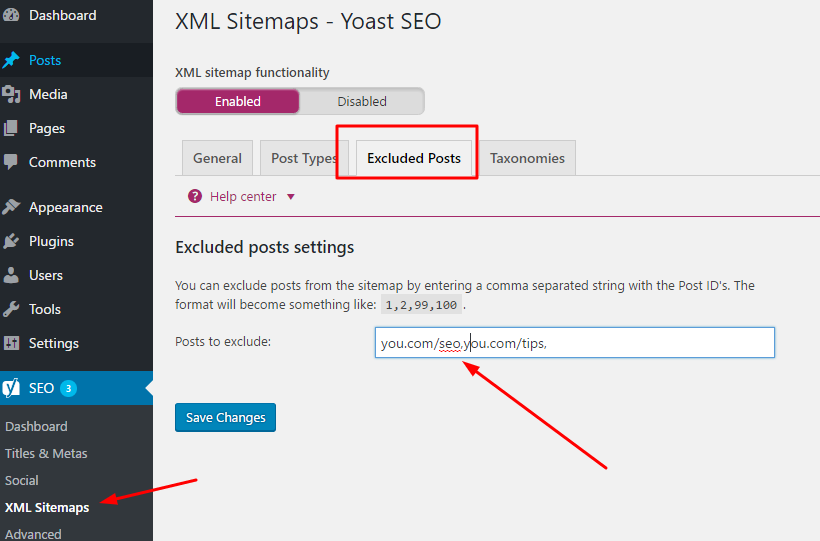
Теперь, когда вы будете писать новую статью или редактировать страницу/публикацию, вы увидите вкладку социальных сетей в плагине Yoast SEO , например:
Здесь вы можете загрузить пользовательское изображение для каждой социальной сети, которое вы хотите отображать в качестве миниатюры при публикации этого поста/страницы. Вот размеры, в которых вы должны создать пользовательское изображение:
- Изображение Facebook: 1200 x 628 пикселей
- Изображение Google+: 800 x 1200 пикселей
- Изображение в Твиттере: 1024 x 512 пикселей
Вы также можете использовать собственный заголовок(Title) и описание для страницы/сообщения, которые будут опубликованы, в противном случае будут использоваться SEO -заголовок и описание.
XML-карты сайта
Наиболее важной функцией этого плагина являются XML — карты сайта, просто включите эту функцию, и плагин WordPress Yoast SEO Settings 2022 позаботится о карте сайта вашего блога. Что ж(Well) , карта сайта необходима основным поисковым системам для индексации вашего блога, и я надеюсь, что вы уже отправили свои карты сайта в поисковые системы Google , Bing и Yandex . Если нет, просто следуйте этому руководству по отправке файлов Sitemap: Отслеживание неработающих ссылок с помощью Google Webmaster Tool .(Track Broken links using Google Webmaster Tool)
Что ж(Well) , карта сайта необходима основным поисковым системам для индексации вашего блога, и я надеюсь, что вы уже отправили свои карты сайта в поисковые системы Google , Bing и Yandex . Если нет, просто следуйте этому руководству по отправке файлов Sitemap: Отслеживание неработающих ссылок с помощью Google Webmaster Tool .(Track Broken links using Google Webmaster Tool)
Далее идет тип сообщения, где вы можете определить, какой тип сообщения должен быть включен в карту сайта или нет.
Всегда включайте записи и страницы в карту сайта, в то время как мультимедийные вложения должны быть исключены из карты сайта.
В разделе «Исключенные сообщения(Excluded Posts) » вы можете исключить отдельные сообщения из карт сайта, используя идентификаторы сообщений .(Post)
Последний раздел в XML Sitemaps — Yoast SEO — это таксономии. Убедитесь(Make) , что категории включены в карты сайта, а теги должны быть исключены, чтобы предотвратить дублирование контента.
Убедитесь(Make) , что категории включены в карты сайта, а теги должны быть исключены, чтобы предотвратить дублирование контента.
Передовой
Хлебные крошки — это навигационный текст, который появляется в верхней части вашей страницы или сообщения. Хорошо, включить хлебные крошки — это хорошая идея, но даже если они включены, вам все равно нужно научиться вставлять их в свою тему.
Следующая настройка — это постоянные ссылки(Permalinks) , которые не являются средними настройками постоянных ссылок WordPress, здесь вы можете настроить дополнительные параметры, связанные с постоянными ссылками(Permalinks) .
Для удаления(Strip) базы категорий из URL -адреса категории следует установить значение «Удалить», поскольку вы не хотите включать слово «категория» в структуру вашей постоянной ссылки. URL-адрес перенаправления вложения на URL — адрес(URL) родительского сообщения должен быть установлен на «Без перенаправления».
Затем не удаляйте стоп-слова (примеры стоп-слов: a, an, the и т. д.) из слагов вашей страницы. Если вы позволите Yoast автоматически удалять стоп-слова, вы можете многое упустить в SEO . ЕСЛИ вы все еще хотите удалить стоп-слова, вы можете сделать это вручную для отдельного сообщения или страницы.
Удалить? Переменные(Variables) answertocom должны быть удалены, потому что они предотвращают дублирование контента, и если вы хотите узнать больше об этом? answertocom, то вы можете прочитать о них на сайте yoast.(yoast website.)
Перенаправление(Redirect) некрасивых URL(URLs) -адресов на чистые постоянные ссылки — очень хорошая функция плагина Yoast , но у нее действительно есть некоторые проблемы, и ее использование строго не рекомендуется.
Последний раздел расширенных(Advanced) настроек — это RSS , здесь вам не нужно ничего трогать, поэтому оставьте все как есть.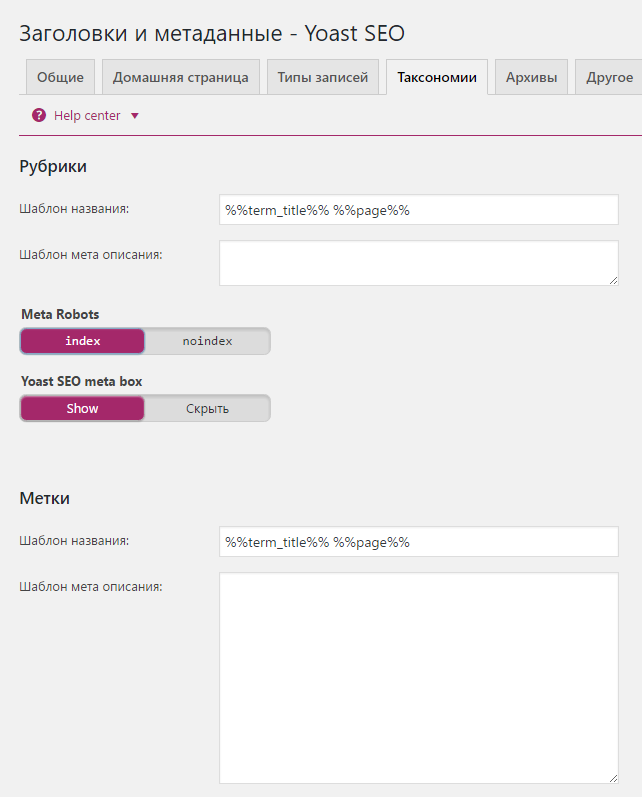
Инструменты
Tools by Yoast SEO — еще одна полезная функция этого плагина. Здесь вы можете использовать массовый редактор, чтобы быстро редактировать заголовок(Title) и описание(Description) сообщения, не переходя снова и снова к отдельным сообщениям.
Вы можете использовать Редактор файлов(File) , чтобы легко редактировать файлы robots.txt и .htaccess. Что ж(Well) , импорт и экспорт используются, если вы хотите либо импортировать настройки WordPress Yoast SEO(WordPress Yoast SEO Settings) из другого блога, либо хотите экспортировать свои настройки WordPress Yoast SEO(WordPress Yoast SEO Settings) в другой блог.
Консоль поиска
Search Console позволяет получить доступ к некоторой информации из Google Search Console ( инструмент для веб(Webmaster Tool) -мастеров ) непосредственно в Yoast .
Это все, что вы могли узнать о настройках WordPress Yoast SEO 2022(WordPress Yoast SEO Settings 2022) , но если у вас все еще есть вопросы относительно этого руководства, не стесняйтесь задавать их в комментариях.
Есть(Has) что добавить к этому руководству? Не согласны(Disagree) со мной? Мы приветствуем предложения.
Related posts
30 Must Have Software Programs для Windows
7 обязательных подключаемых модулей Windows Media Player 12
Как переместить WordPress site от одного хоста на другой
Как установить и настроить WordPress на Microsoft Azure
Как бегать восколы быстро WordPress на Microsoft Azure
Как установить WordPress на Google Cloud Platform
Как управлять Data Usage Limit на Windows 10
Как отрицать или разрешить доступ к Downloads folder на этом устройстве
Как настроить свой собственный веб-сайт, похожий на Twitter, используя тему WordPress P2
Альтернативные браузеры, о которых вы, возможно, не слышали раньше
Безопасность на glance page в Windows Security пустой в Windows 10
Как отключить варианты Sign-in в Windows Settings в Windows 10
Skype Privacy Settings, Groups and Video Calls
WordPress показывает HTTP Error при загрузке изображений
Почему Does Chrome Have So много процессов работает?
Как настроить Privacy в WordPress и почему это важно
Страница не доступна, IT administrator имеет ограниченный доступ к некоторым областям
Как отключить Find My Device option в настройках Windows 10
Как добавить плавающую боковую панель в WordPress
Управление Windows 10 Privacy Settings с Debotnet
Настройка Yoast Seo — плагин для сайта на WordPress
Правильная настройка Yoast Seo на сайте под управлением WordPress помогает оптимизировать сайт, и делает его более готовым к технологическим новшествам Google.
Функции плагина Yoast Seo по своим возможностям позволяют комплексно решить вопросы оптимизации ресурса. Yoast Seo способен заменить собой несколько инструментов, которые необходимы на любом сайте.
Содержание:- Основные возможности
- Настройка Yoas Seo
- Отображение в поиске
- Типы содержимого
- Таксономии
- Архивы
- Хлебные крошки
- Консоль поиска
- Социальные сети
- Инструменты
Он может проставлять теги noindex и nofollow, выполнять коррекцию отображения постоянных ссылок и описания ресурса.
С помощью Yoast Seo создаются xml карты. Не потребуются специальные плагины, типа Google Sitemaps.
Такой вид навигации, как хлебные крошки, также можно настроить с помощью этого плагина.
Еще множество функций имеется в арсенале настроек Yoast Seo. Прямо в административной панели плагина есть возможность отредактировать важные для SEO файлы . htaccess и robots, добавить ссылки на свои аккаунты в соцсетях и т. д.
htaccess и robots, добавить ссылки на свои аккаунты в соцсетях и т. д.
Идем в консоль сайта. Первый раздел это Общие — Yoast SEO и вкладка Консоль.
Здесь находятся различные уведомления, сюда же выводятся сообщения о возникающих проблемах записей.
Есть тут и мастер настройки Yoast Seo, которым можно воспользоваться и достаточно неплохо настроить ресурс. Но лучше, если настройка Yoast Seo будет выполнена самостоятельно. Далее есть кнопка о создателях.
Дальше идет вкладка Возможности. По умолчанию все переключатели включены, но несколько важных пунктов, можно настроить самостоятельно. Это:
- SEO анализ дает предложения по улучшению SEO ресурса в мета-боксе. Можно отключить, если аналитика не нужна.
- Анализ удобочитаемости. Также можно отключить переключателем.
- Ключевое содержимое. Позволяет показывать ключевое содержимое.
 Лучше включить.
Лучше включить.
- Счетчик текстовых ссылок. Его можно назвать счетчиком перелинковки. Он подсчитывает, сколько на каждую статью имеется внутренних и внешних ссылок. Включаем.
- XML-карта. Yoast генерирует файлы Sitemap XML. XML-карта ресурса полезна для SEO, так как позволяет Google быстро находить страницы. Поэтому включаем.
- Ryte интеграция. Специальный сервис, которым можно воспользоваться для SEO. Он проверяет каждый день индексацию. Если по каким-то причинам ресурс не индексируется, то сервис уведомляет об этом владельца. Система платная и если сервис не используется, то отключаем.
- Меню панели администратора. В панели имеется список инструментов для анализа страниц, а также предложения, что нужно исправить. Включаем.
- Безопасность. Не позволяет что-то менять на сайте кроме администратора. Если авторов много, то лучше включить.
Весь этот функционал, предназначенный для аналитики текстов
можно отключить и подгонять текста под большую релевантность вашим запросам.
Вкладка — Инструменты веб-мастеров. Здесь надо подтвердить известным поисковым системам принадлежность ресурса путем получения от них варификационных кодов.
Отображение в поисковой выдаче. Вкладка – Общие Yoast SeoЗдесь есть опция принудительной перезаписи заголовков. Иначе, Yoast Seo способен автоматически перезаписать заголовки по-своему. Скорее всего, надо опцию отключить.
Далее можно сделать выбор разделителя для заголовка. Он делит название сайта и сообщение. Именно он попадет в стили поисковых систем. Часто ставится просто точка. Можно даже добавить какой-то свой разделитель, настройка Yoast Seo позволяет это сделать.
Следующий раздел на вкладке – Главная страница.
- Бывают два вида настроек главной страницы. Если она статическая, тогда все заголовки и другие детали надо настраивать на самой странице.
Можно использовать внутренние переменные. Здесь же дать
описание. Для этого можно использовать контент, либо цитату.
Если главная страница не является статической, то WordPress выводит для нее ленту записей по умолчанию.
- Далее идет мета-описание. Именно из этого раздела чаще всего информация попадает в сниппет страницы в поиске.
- Затем идет раздел Knowledge Graph, в котором формируется микроразметка сайта.
Этот раздел предназначен для того, чтобы выводить организацию базовой разметки для Google. Яндекс ее тоже понимает.
Здесь можно написать наименование сайта, его альтернативное название. Затем надо выбрать — организация это или частное лицо, указать логотип и т.п.
Все эти вещи предназначены для микроразметки ресурса. Это весьма важно, особенно для коммерческих проектов.
Поэтому обязательно надо заполнить все поля раздела. Если вы частное лицо, то можно вписать имя.
Типы содержимого в Yoast SeoРаздел – Записи. Здесь можно выбрать, какое содержимое будет показываться в результатах поиска.
- Первая кнопка включает запись в поиске или выключает. То есть, если на сайте существуют какие-то типы записей, которые индексировать не надо, то имеет смысл отображение записи выключить.
- Переключатель – Дата в предпросмотре фрагмента дает возможность выбора , показывать или нет дату публикации в поиске.
- Блок Yoast SEO может включить или отключить метабокс SEO при записи публикации.
- SEO-заголовок. Можно оставить по умолчанию название записи.
- Мета-описание. Также можно оставить отрывок, либо ввести переменную фрагмента из выпадающего списка.
Раздел – Страницы. Данный раздел имеет практически те же функции и настраивается аналогично разделу записей. Изменения сохраняем.
Вкладка Медиа. На обычном сайте перенаправление URL вложений включается, и тогда на картинках все будет работать.
Таксономии Yoast SeoВ этой вкладке настраиваются заголовки и мета-описания для рубрик и других таксономий.
Метки обычно выключаются из индексации, форматы постов также отключаем. Удаляем также префиксы рубрик.
Вкладка АрхивыЗдесь настраивается индексация архивов авторов. Если автор один, то все это отключаем, иначе будет дублирование контента.
Особые страницы – Страницы поиска, а также Страницы 404//webentrance.ru/stranica-oshibki-404/ выбираем по умолчанию и сохраняем изменения.
Хлебные крошкиВ Yoast Seo довольно удобные хлебные крошки, но устанавливать их в каждую тему надо вручную.
Как вывести и выполнить настройки хлебных крошек с Yoast Seo можно узнать из предыдущей публикации – Хлебные крошки WordPress с плагином Seo by Yoast.
RSS настройки. Вкладка RSS это настройка внешнего вида RSS-сообщений.
Можно ничего особо не придумывать, оставить, как на изображении. Сохраняем изменения.
Консоль поискаПоказывает ошибки. Когда ресурс зарегистрирован в Google, то подключиться к кабинету вебмастера можно через настройки плагина.
Данные из кабинета вебмастера будут доступны в консоли.
Социальные сетиТут можно прописать ссылки на профили в социальных сетях. Данные ссылки попадают в микроразметку.
Единственное, что Яндекс не понимает эту микроразметку, а Google признает только определенный список социальных сетей, который как раз и входит в настройки Yoast Seo.
Поэтому добавлять сюда другие – ВКонтакте, либо Однокласники, не имеет смысла.
Инструменты Yoast SeoДобавлен Счетчик текстовых ссылок. Он нужен для внутренней перелинковки статей.
- Если счетчик ссылок включен, то в разделе Записи появляется отображение количества внутренних и внешних ссылок.
Ориентируясь на эти показатели, можно высчитывать вес и подбирать нужные ссылки для определенных записей.
- Импорт и экспорт. Данная вкладка может потребоваться при переезде с другого SEO плагина, а также выполнить экспорт настроек на другом ресурсе.

- Редактор файлов. Позволяет выполнить быстрое редактирование robots.txt и .htaccess, если он есть, о чем было сказано в начале статьи.
- Групповой редактор.С его помощью можно быстро менять заголовки и описания публикаций, а также страниц без захода на каждую статью или страницу. Что весьма удобно.
Вот собственно и все базовые настройки Yoast Seo — самого лучшего и эффективного плагина для продвижения, по мнению многих вебмастеров.
Обзор лучшего SEO-плагина для WordPress
Только представьте себе, что, например, введя в Гугле фразу “купить стиральную машину”, посетитель попадет на Ваш интернет-магазин, который торгует бытовой техникой. Хорошие перспективы заработка, не правда ли? Особенно, если желающих купить будет много. Оказывается, что контент сайта (информационное наполнение), попав под “правильный запрос”, способен увеличить число посетителей сайта (в Вашем случае – это потенциальные покупатели). “Правильными запросами” поможет Вас обеспечить SEO-оптимизация.
Что такое SEO-оптимизация?
SEO- или поисковая оптимизация Вашего сайта представляет собой тонкую его настройку для достижения наилучших позиций в выдаче в поисковых системах.
Как сделать правильную SEO-оптимизацию?
Каждый IT-специалист оценивает по-разному способы, количество усилий, времени и денег для достижения нужного результата. В CMS WordPress одним из таких способов является использование SEO-плагинов, созданных чтобы помочь и упростить решение этой задачи.
Плагин Yoast SEO
В качестве примера рассмотрим мощный плагин Yoast SEO, имеющий довольно приличные возможности для обеспечения “правильной” выдачи Вашего сайта в поисковых системах.
Возможности Yoast SEO
Среди основных возможностей плагина можно выделить следующие:
- настройка мета-тегов title, description, keywords для разных типов записей;
- удаление дублей контента;
- создание XML-карты сайта;
- вывод “хлебных крошек”;
- удаление префикса для рубрик сайта;
- запрет индексации указанного контента;
- “привязывание” аккаунтов соц.
 сетей к сайту;
сетей к сайту; - добавление микроразметки для корректного отображения постов в соц. сетях;
импорт настроек из других SEO-плагинов; - анализ SEO-оптимизации как сайта в целом, так и отдельной статьи по ключевым словам;
- задание фокусного ключевого слова;
- редактирование robots.txt для сайта WordPress и .htaccess.
Настройка Yoast SEO
После установки и активации плагина первым делом необходимо открыть к редактированию все его настройки. Для этого в админ-панели переходим SEO -> Консоль и на вкладке Возможности передвигаем ползунок в положение Включено, не забывая после этого нажать кнопку Сохранить изменения. После этих действий у Вас в админ-панели появятся дополнительные пункты настройки плагина.
Теперь, по порядку, пройдемся по вышеперечисленных возможностях, разбираясь с их настройкой.
Настройка заголовков и мета-тегов
Для продвижения сайта очень важно, чтобы каждая страница сайта имела свои заголовок и мета-теги. Так, возьмем к примеру одну из ссылок, которую нам выдал Гугл по запросу “wordpress”:
Так, возьмем к примеру одну из ссылок, которую нам выдал Гугл по запросу “wordpress”:
Как видим, первая строка запроса – это title (заголовок), а после ссылки идет описание (description). Эти мета-теги должны иметь все страницы Вашего сайта.
Для настройки заголовков и мета-тегов необходимо в админ-панели перейти SEO -> Заголовки и метаданные, где можно увидеть несколько вкладок, отвечающих за ту или иную часть сайта. Щелкая по вкладкам, Вы можете заметить строки типа:
%%sitename%% %%page%% %%sep%% %%sitedesc%%
Это есть так званые шаблоны или переменные, которые формируют конечную строку мета-тега. Например, в шаблон %%sitename%% подставляется значение, заданное в настройках Настройки -> Общие (параметр “Название сайта“). Полный список тегов с описаниями можно посмотреть на официальной странице плагина. Часто мета-теги прописывают для каждой страницы/поста вручную, не используя шаблоны. После активации плагина в окне редактора каждой записи и страницы появится блок Yoast SEO.
После активации плагина в окне редактора каждой записи и страницы появится блок Yoast SEO.
Запрет индексации указанного контента
Также плагин позволяет разрешить/запретить поисковым системам индексировать Ваши данные, выбрав на нужных вкладках index (разрешить) или noindex (запретить) на этой же странице.
Удаление дублей
Подробно о дублях и способах их удаления с помощью Yoast SEO Вы можете ознакомится в статье Как удалить дубли страниц WordPress?
Создание XML-карты сайта
Карты сайтов сообщают поисковым машинам, как устроен Ваш сайт. Это позволит им более эффективно пройтись по сайту и проиндексировать его.
Для создания карты необходимо перейти SEO -> XML-карта сайта.
Отметим, что карта Вашего сайта уже доступна по адресу
http://site.ru/sitemap_index.xml
Плагин позволяет гибко настроить части сайта, которые будут показаны в карте. Так, есть возможность показать/скрыть записи, страницы, медиафайлы, таксономии (как целиком, так и по отдельности). Также можно добавить в карту список пользователей.
Также можно добавить в карту список пользователей.
Вывод “хлебных крошек”
Так называемые “хлебные крошки” – это элемент навигации по сайту, который представляет собой путь от главной страницы сайта до той, на которой в данный момент находится пользователь.
Для добавления на сайт такой навигации в админ-панели необходимо перейти SEO -> Дополнительно -> “Хлебные крошки” и в поле Включить “Хлебные крошки” перетянуть ползунок в состояние Включено.
На этой странице можно выбрать, как будет показана навигация (добавить разделители между ссылками, префиксы для отдельных категорий сайта).
Удаление префикса для рубик сайта
По умолчанию WordPress создает префикс для рубрик с названием “category” (например, при просмотре музыкальной категории site.ru/category/music). Это нужно для того, чтобы отделить адреса, когда Вы просматриваете определенные части сайта (категории, архив, метки). Часто владельцы сайтов не хотят видеть этот префикс, ища способы его удалить. Плагин Yoast SEO позволяет это сделать в один клик. Для этого необходимо в админ-панели перейти SEO -> Дополнительно -> Постоянные ссылки и в поле Базовая полоска категории (как правило /category/) в записи URL перетянуть ползунок в состояние Оставить.
Часто владельцы сайтов не хотят видеть этот префикс, ища способы его удалить. Плагин Yoast SEO позволяет это сделать в один клик. Для этого необходимо в админ-панели перейти SEO -> Дополнительно -> Постоянные ссылки и в поле Базовая полоска категории (как правило /category/) в записи URL перетянуть ползунок в состояние Оставить.
Привязка к соц. сетям
Плагин позволяет гибко настроить отображение страниц Вашего сайта в социальных сетях. Есть возможность связать Ваш сайт с аккаунтами в соц. сетях, указав ссылки на них. Также можно добавить метаданные соц. сетей на Ваш сайт. Для этого необходимо в админ-панели перейти SEO -> Социальные сети и ввести URL-адреса Ваших профилей.
Импорт настроек из других SEO-плагинов
Плагин позволяет импортировать настройки других подобных плагинов (All-in-One SEO, Jetpack SEO и др.), а также экспортировать свои.
Для этого необходимо перейти SEO -> Инструменты, выбрав пункт из списка Импорт и экспорт.
На вкладке Импортировать настройки можно выполнить импорт настроек исключительно этого плагина. Для работы с другими SEO-плагинами предназначена вкладка Импортировать из других плагинов SEO. Для экспорта настроек доступна вкладка Экспорт настроек.
Анализ SEO-оптимизации
В плагине встроена функция анализа сайта на предмет корректности и эффективности SEO-оптимизации. Если по мнению плагина что-то не так, то выводятся соответствующие уведомления с подробным описанием и вариантами решения. Чтобы увидеть уведомления, достаточно перейти SEO -> Консоль.
Редактирование robots.txt и .htaccess
Еще одной возможностью, которой обладает Yoast SEO, – редактирование важных для оптимизации файлов robots.txt и .htaccess. Первый предназначен для показа/скрытия определенных частей сайта в индексе поисковых систем. Файл .htaccess отвечает за настройку веб-сервера Apache и дает возможность конфигурировать работу сервера в директориях Вашего сайта (например, менять название индексных файлов, устанавливать права доступа к файлам/каталогам, выполнять редиректы).
Чтобы иметь возможность редактирования этих файлов, в админ-панели необходимо перейти SEO -> Инструменты и выбрать Редактор файлов.
Заключение
Yoast SEO обладает большим количеством тонких настроек, позволяющих помочь Вашему сайту “правильно” представляться для поисковых систем. Плагин поможет Вам верно решить все задачи SEO-оптимизации и убережет Ваш сайт от неверного индексирования поисковыми системами. Использование этого плагина несомненно улучшит поисковую выдачу, а также позитивно скажется на привлечении большего числа посетителей на Ваш сайт.
Нажмите, пожалуйста, на одну из кнопок, чтобы узнать понравилась статья или нет.
Руководство по настройке Yoast SEO • Yoast
Эта статья проведет вас через все шаги, необходимые для настройки плагина Yoast SEO на вашем сайте WordPress. Вы найдете информацию как о бесплатном плагине Yoast SEO, так и о Yoast SEO Premium.
Содержание
- Где найти настройки Yoast SEO
- Общие
- Панель инструментов
- Функции
- Интеграции
- Инструменты для веб-мастеров
- Первая настройка
- Search Appearance
- General
- Content Types
- Media
- Taxonomies
- Archives
- Breadcrumbs
- RSS
- Social
- Accounts
- Tools
- Премиум
- Тренировки
- Перенаправления
Узнайте больше о
Плагин Yoast SEO ! Не знаете, какие настройки лучше всего подходят для вашего сайта? Ознакомьтесь с нашим бесплатным обучающим модулем Yoast SEO для WordPress. Он научит вас использовать все замечательные функции Yoast SEO в полной мере!
Он научит вас использовать все замечательные функции Yoast SEO в полной мере!
Где найти настройки Yoast SEO
После того, как вы установили Yoast SEO free или Yoast SEO Premium, вам будет доступно новое меню для настройки глобальных настроек SEO. Плагин также добавляет настройки SEO на уровне публикации, страницы и таксономии.
- Войдите на свой сайт WordPress.
Когда вы войдете в систему, вы окажетесь в своей «Панель управления».
- Нажмите «Yoast SEO».
С левой стороны вы увидите меню. В этом меню нажмите «Yoast SEO».
В этой статье мы рассмотрим все эти пункты меню, посмотрим, для чего они нужны и как их можно оптимизировать для своего сайта.
Общие
Информационная панель
На вкладке Информационная панель вы также увидите заголовок Проблемы, в котором показаны все обнаруженные нами проблемы, влияющие на SEO вашего сайта. Вы также увидите заголовок «Уведомления», в котором показаны все уведомления от плагина Yoast SEO.
Функции
На вкладке «Функции» вы можете отключить и включить следующие функции в Yoast SEO для всего вашего сайта:
- SEO-анализ
- Анализ читабельности
- Краеугольный контент
- Счетчик текстовых ссылок 7 9008
- Insights предложения
- XML-карты сайта
- Меню панели администратора
- Безопасность: нет дополнительных настроек или настроек схемы для авторов
- Отслеживание использования
- REST API: Головная конечная точка
- Расширенный обмен Slack
Интеграция
Yoast SEO интегрируется с некоторыми инструментами, которые могут многое сделать для SEO вашего сайта. В настоящее время вы найдете следующие интеграции:
- Semrush
- Wincher
- Ryte
- Zapier (только в Yoast SEO Premium)
- Algolia
ваш сайт с помощью инструментов для веб-мастеров позволяет проверить вкладку Инструменты для веб-мастеров
5 инструменты для веб-мастеров Baidu, Bing, Yandex и Google (Google Search Console). Инструменты для веб-мастеров дают вам обратную связь о том, как ваш сайт выглядит в результатах поиска, и рассказывают, как эти поисковые системы воспринимают ваш сайт.
Инструменты для веб-мастеров дают вам обратную связь о том, как ваш сайт выглядит в результатах поиска, и рассказывают, как эти поисковые системы воспринимают ваш сайт.
Статьи по теме:
- Как подключиться к Google Search Console
- Как подключиться к Bing Webmaster Tools
- Как подключиться к Yandex Webmaster Tools
- Как отправить файлы Sitemap
С этой конфигурацией вы будете использовать всю мощь нашей передовой технологии индексации, чтобы настроить свой сайт и подготовить его к поиску и отображению в поисковых системах. Вот почему на первом этапе мы просим вас оптимизировать ваши SEO-данные. Если у вас много контента, оптимизация данных может занять некоторое время. Тем не менее, вы можете смело переходить к следующим шагам, пока данные оптимизируются. Если оптимизация данных не завершена, когда вы закончите остальную часть конфигурации, вам нужно будет дождаться ее завершения.
Если у вас много контента, оптимизация данных может занять некоторое время. Тем не менее, вы можете смело переходить к следующим шагам, пока данные оптимизируются. Если оптимизация данных не завершена, когда вы закончите остальную часть конфигурации, вам нужно будет дождаться ее завершения.
В конфигурации «В первый раз» вы также можете описать свой сайт и свои профили в социальных сетях, чтобы они могли быть включены в сеть знаний Google.
Внешний вид в поиске
Этот раздел позволяет настраивать шаблоны заголовков, метаданных и внешнего вида в социальных сетях, которые автоматически применяются к вашему контенту, предотвращать дублирование контента и решать, должны ли публикации определенного типа появляться в результатах поиска.
Статьи по теме:
- Как использовать переменные шаблона
- Как предотвратить дублирование контента
- Разница между ключевыми фразами фокуса и мета-ключевыми словами
- Использование страниц категорий и тегов для SEO
Общие
the:
- Разделитель заголовков: то, что мы используем, чтобы отделить разные части вашего SEO-заголовка друг от друга.
 Например, это может быть дефис (-), маркер (•) или вертикальная черта (|).
Например, это может быть дефис (-), маркер (•) или вертикальная черта (|). - Домашняя страница: здесь вы можете установить SEO-заголовок, метаописание и социальные настройки для своей домашней страницы. Социальные настройки — это изображение, заголовок и описание, которые используются, когда ссылка на вашу домашнюю страницу публикуется в социальных сетях.
- Knowledge Graph и Schema.org: эти настройки определяют, как будет выглядеть ваш сайт, когда он появится в сети знаний Google.
Типы контента
На вкладке «Типы контента» вы можете указать, хотите ли вы, чтобы каждый из различных типов контента вашего сайта отображался в результатах поиска и в социальных сетях.
Для каждого типа контента (например, публикации, страницы и продукта) вы можете установить:
- SEO-заголовок;
- мета-описание;
- настройки схемы;
- настраиваемые поля;
- социальный имидж;
- социальный титул;
- социальное описание.

Социальные настройки позволяют вам установить шаблон по умолчанию для того, как ваши записи, страницы или другие типы контента будут выглядеть при публикации в социальных сетях.
Медиа
На вкладке «Медиа» вы можете указать, хотите ли вы перенаправлять URL-адреса вложений на само вложение. Когда вы загружаете изображение в WordPress, это изображение получает URL-адрес, который становится доступным. WordPress также автоматически создает совершенно новую веб-страницу, содержащую только это изображение: так называемый URL-адрес вложения. Эти URL-адреса вложений довольно пусты, и поэтому их лучше отключить и перенаправить на сам медиа-элемент.
Таксономии
На вкладке Таксономии вы можете указать, хотите ли вы, чтобы поисковые системы отображали различные типы таксономий (например, категории, теги) в результатах поиска. Вы также можете изменить шаблоны SEO-заголовка, мета-описания и шаблоны внешнего вида для этих таксономий.
Архивы
На вкладке Архивы вы можете определить, как различные типы архивов будут обрабатываться на вашем веб-сайте. Вы можете разрешить поисковым системам отображать различные типы архивов (например, авторские архивы, архивы дат) вашего сайта в результатах поиска и в социальных сетях.
Вы можете разрешить поисковым системам отображать различные типы архивов (например, авторские архивы, архивы дат) вашего сайта в результатах поиска и в социальных сетях.
Подробнее: Архивирование SEO: архивирование по темам, а не по дате
Yoast SEO предлагает простой способ добавить хлебные крошки на ваш сайт WordPress. Если ваша тема поддерживает хлебные крошки Yoast, будут доступны настройки на вкладке «Хлебные крошки». Здесь вы можете определить, как будут выглядеть ваши хлебные крошки.
Кроме того, блок хлебных крошек в Yoast SEO позволяет добавлять хлебные крошки к отдельным сообщениям и страницам. Все, что вам нужно сделать, это добавить блок в публикацию или на страницу, и все готово! Если вы хотите узнать об этом больше, перейдите к сообщению о выпуске, где мы объясним, как работает блок панировочных сухарей Yoast.
Эти настройки RSS существуют, потому что, к сожалению, существуют сайты-скрейперы, которые повторно публикуют контент с других сайтов без их разрешения. Если они повторно публикуют ваш контент, они обычно не ссылаются на ваш сайт. Это приводит к дублированию контента в результатах поиска, и из-за этого сайт парсера может опередить вас с вашим собственным контентом.
Если они повторно публикуют ваш контент, они обычно не ссылаются на ваш сайт. Это приводит к дублированию контента в результатах поиска, и из-за этого сайт парсера может опередить вас с вашим собственным контентом.
По этой причине Yoast SEO имеет функцию добавления ссылок на ваш сайт в конце каждого сообщения в блоге. Это показывает поисковым системам исходный источник статьи, и это гарантирует, что вы будете отображаться в качестве первого результата для вашего собственного контента.
В этом разделе вы можете связать свой сайт с вашими профилями в социальных сетях для Google Knowledge Graph, включить метаданные Open Graph, включить метаданные карты Twitter и настроить другие социальные параметры. С Yoast SEO Premium вы также получаете предварительный просмотр в социальных сетях.
Статьи по теме:
- Как настроить Open Graph для вашего сайта
- Как настроить Twitter Cards
- Как настроить Pinterest Rich Pins
Учетные записи
выберите, представляет ли ваш сайт человека или организацию. Если ваш сайт представляет организацию, вы получите форму с учетными записями в социальных сетях, которую вы можете заполнить на вкладке «Учетные записи». Если ваш сайт представляет человека, форма на вкладке «Учетные записи» отключена.
Если ваш сайт представляет организацию, вы получите форму с учетными записями в социальных сетях, которую вы можете заполнить на вкладке «Учетные записи». Если ваш сайт представляет человека, форма на вкладке «Учетные записи» отключена.
На вкладке Facebook вы можете решить, хотите ли вы добавить метаданные Open Graph, которые позволяют пользователям делиться веб-страницами на Facebook. Если эта функция включена, Facebook будет отображать предварительный просмотр с изображениями и текстовой выдержкой при публикации ссылки на ваш сайт.
На вкладке Twitter вы можете решить, хотите ли вы выводить определенные метаданные для Twitter: метаданные карты Twitter. Мы рекомендуем всегда оставлять это включенным.
Пинтерест
Поскольку Pinterest использует метаданные Open Graph (Facebook), вкладка Pinterest предназначена только для подтверждения вашего сайта в Pinterest.
Инструменты
Предупреждение. Этот раздел может потребовать продвинутого опыта работы с WordPress и, в редких случаях, может вызвать проблемы с другими функциями вашего сайта. Используйте с осторожностью.
Используйте с осторожностью.
На вкладке «Инструменты» вы найдете следующие инструменты:
- Импорт и экспорт: позволяет импортировать настройки из других плагинов SEO и экспортировать свои настройки для повторного использования в другом блоге.
- Редактор файлов: позволяет быстро изменять важные для SEO файлы, например файл robots.txt и, если он у вас есть, файл .htaccess.
- Массовый редактор: позволяет быстро менять заголовки и описания ваших сообщений и страниц без необходимости заходить в редактор для каждой страницы.
Если поле Existing Yoast SEO Title в массовом редакторе не заполнено, это означает, что для публикации или страницы нет пользовательского заголовка. Однако это не означает, что у него нет фактического вывода SEO-заголовка, поскольку он должен вернуться к шаблону SEO-заголовка, который вы установили в настройках «Внешний вид поиска», поэтому убедитесь, что вы установили шаблон заголовка по умолчанию. !
!
- Оптимизация данных SEO: позволяет нам получать все метаданные страницы одним простым запросом к базе данных (а не множеством отдельных запросов), что приводит к гораздо более быстрой загрузке страницы.
Статьи по теме:
- Как импортировать перенаправления
Премиум
На вкладке Премиум вы можете узнать больше о наших премиальных плагинах или просмотреть свой статус активации.
Тренировки
Наличие сайта требует постоянной работы, как и у вас, чтобы поддерживать себя в форме. Вот почему мы создали тренировки Yoast SEO! Они упрощают поддержку SEO-оптимизации вашего сайта, чтобы вы могли сохранить или повысить свой рейтинг!
Перенаправления
Yoast SEO Premium может помочь вам в создании и управлении перенаправлениями. На вкладке «Перенаправления» вы найдете менеджер перенаправлений и обзор всех созданных вами перенаправлений.
Статьи по теме
Как правильно настроить Yoast SEO для WordPress
Многим владельцам сайтов SEO кажется слишком сложным. Этого не должно быть.
Этого не должно быть.
Несмотря на то, что наем высококвалифицированного специалиста по SEO имеет большое значение, вы также можете многое сделать самостоятельно, используя хорошо продуманные инструменты SEO и настраиваемые системы управления контентом.
Сегодня я хочу поговорить об идеальном союзе этих двоих — WordPress и Yoast SEO.
Если вам нужна мощная, настраиваемая и простая в использовании платформа для размещения вашего веб-сайта, вам не нужно ничего искать, кроме WordPress.
Первоначально запущенный как b2 cafelog в 2001 году , сегодня WordPress поддерживает 26 процентов Интернета.
Фактически, каждый день с его помощью создается более 500 новых веб-сайтов.
Обучение использованию WordPress довольно прост, что снижает входной барьер для многих потенциальных издателей или владельцев сайтов.
WordPress использует программное обеспечение с открытым исходным кодом , что означает широкие возможности настройки, поскольку программисты со всего мира могут создавать плагины.
Эти плагины позволяют настроить ваш сайт WordPress различными способами, в том числе:
- Добавление кнопок социальных сетей
- Получение статистики об акциях
- Проверка комментариев на спам
- Создание галерей изображений и слайд-шоу
- Оптимизация для поиска
И многое, многое другое.
Вот несколько самых популярных плагинов WordPress:
Вы можете найти самые популярные плагины, перейдя на панель управления WordPress, а затем щелкнув Плагины > Добавить новый > Популярные.
Теперь, когда вы понимаете, что такое WordPress и как плагины могут помочь вам получить максимальную отдачу от платформы, давайте поговорим о Yoast SEO.
Этот плагин очень мощный, и если вы его еще не используете, вы многое упускаете.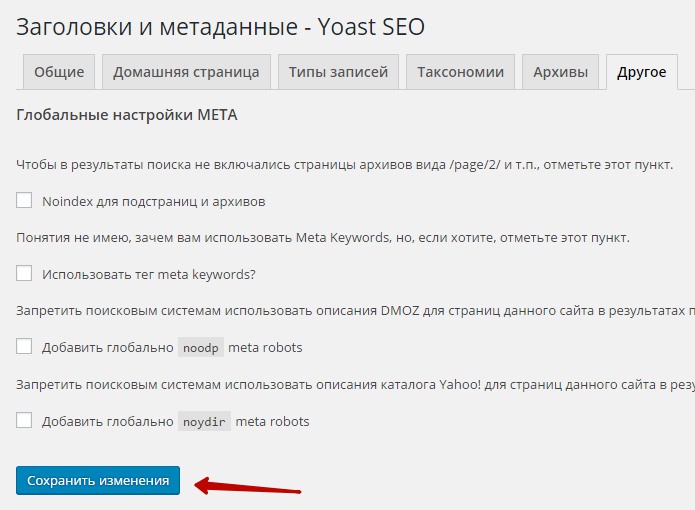
Yoast SEO , более известный как просто Yoast, представляет собой плагин WordPress, разработанный для упрощения SEO на сайте для пользователей WordPress.
Их слоган «SEO для всех», и плагин действительно для всех и каждого, независимо от того, насколько хорошо они понимают SEO.
Что мне больше всего нравится в Yoast, так это то, что он упрощает SEO и не требует знания кода.
Плагин проведет вас через каждый шаг и использует простые для понимания цветовые коды, чтобы показать вам, где есть проблемы. Затем в нем рассказывается, как исправить эти проблемы .
Вот пример того, как плагин выглядит в бэкенде вашего сайта WordPress:
Я расскажу, как его загрузить и настроить чуть позже, но я хочу показать вам, как он выглядит как сейчас, чтобы вы могли видеть, как это просто.
Существует две версии Yoast — бесплатная и платная. Для большинства небольших сайтов вы можете легко получить то, что вам нужно, в бесплатной версии. Более крупные или более технические сайты выиграют от платной версии.
Более крупные или более технические сайты выиграют от платной версии.
Обе версии предлагают:
- Возможность настроить SEO-заголовок, URL-слаг и мета-описание
- Советы по оптимизации SEO-заголовка, URL-слага и мета-описания
- Предварительный просмотр того, как ваше сообщение будет отображаться на мобильных устройствах и в результатах поиска Google
- Анализ использования ключевых слов
- Счетчик внутренних ссылок
- И проверка читабельности
Платная версия Yoast также предлагает :
- Инструмент перенаправления
- Предложения внутренних ссылок
- Предварительный просмотр социальных сетей
- Возможность сосредоточиться на нескольких ключевых словах
Поисковая оптимизация может быть сложной и даже непосильной, если вы только начинаете. У вас может возникнуть соблазн пока пропустить SEO, но это будет огромной ошибкой.
Вы обнаружите, что Yoast прост в использовании, но я собираюсь провести вас через каждый шаг с самого начала.
Если вы уже установили Yoast на свой сайт и вам просто нужны советы о том, как его настроить и использовать, перейдите к разделу «Настройка Yoast».
Если у вас нет Yoast на вашем сайте WordPress, давайте начнем.
Первый шаг — войти в серверную часть вашего сайта WordPress.
Это приведет вас к панели инструментов WordPress. Нажмите «Плагины».
Затем выберите «Добавить новый» в раскрывающемся меню, которое приведет вас, по сути, к магазину плагинов.
Введите «Yoast» в строку поиска в правом верхнем углу.
Нажмите кнопку «Установить сейчас» в правом углу плагина.
Поскольку WordPress является программным обеспечением с открытым исходным кодом, вы всегда должны быть осторожны при загрузке плагинов. Любой может создать их, хотя WordPress неплохо справляется с их мониторингом.
Обязательно ознакомьтесь с обзорами и найдите последние обновления, чтобы убедиться, что установленный вами плагин по-прежнему поддерживается.
После того, как вы нажмете «Установить сейчас», WordPress загрузит и установит плагин.
Затем он попросит вас «Активировать» плагин.
Выполнив эти шаги, можно приступать.
Поздравляем, Yoast SEO установлен на вашем сайте WordPress.
Если вы вернетесь на панель инструментов WordPress, вы увидите Yoast SEO на левой боковой панели в разделе «SEO».
Следующий шаг — настроить Yoast и узнать, как получить максимальную отдачу от вашего нового плагина.
Настройка YoastТеперь, когда вы установили Yoast, вы можете начать использовать его, чтобы использовать SEO для привлечения трафика к вашему контенту.
Первый шаг будет зависеть от того, использовали ли вы другой SEO-плагин перед установкой Yoast.
Если бы вы были, Yoast упрощает импорт этих настроек. Если нет, пропустите этот раздел и сразу приступайте к настройке параметров.
Итак, если вы использовали другой инструмент, выберите SEO > Инструменты > Импорт и экспорт.
Затем выберите Импорт из других плагинов SEO.
Вы увидите, что можете выбрать настройки для нескольких других плагинов SEO, включая All-in-One SEO, wpSEO и Woo SEO Frameworks.
Установите флажок рядом с используемым инструментом SEO и нажмите «Импорт». Yoast автоматически импортирует все ваши настройки, включая такие вещи, как настройки XML-карты сайта по умолчанию или шаблон заголовка по умолчанию.
ПРИМЕЧАНИЕ. Функция импорта доступна только для платных пользователей Yoast. Поэтому, если вы не видите эту опцию, возможно, пришло время обновиться.
Если вы не использовали другой инструмент SEO, вы начинаете с чистого листа.
Даже если вы импортировали свои настройки из другого плагина, я рекомендую просмотреть все приведенные ниже настройки, чтобы вы могли получить максимальную отдачу от Yoast.
Давайте посмотрим, как настроить все эти новые параметры и выясним, что они означают.
Сначала нажмите SEO на боковой панели WordPress. Это приведет вас к панели инструментов Yoast.
Здесь вы увидите все серьезные проблемы SEO, а также любые новые уведомления.
Мы начнем с мастера настройки, который шаг за шагом проведет нас через настройки.
Щелкните Общие > Мастер настройки, чтобы открыть его.
Вам будет предложено настроить его самостоятельно или заплатить за услугу настройки.
Мы могли бы заплатить кому-нибудь, но что в этом интересного?
Настроим сами.
Сайт, который я использую в качестве примера, является родительским блогом. Детали я опущу, но очень хочу показать вам этот процесс шаг за шагом.
Прежде всего, это окружающая среда. Yoast хочет знать, что это за сайт:
Я выберу первый вариант, потому что мы настраиваем Yoast для сайта, который находится в Интернете.
Если вы делаете это для своего собственного сайта, а этот сайт используется не только для разработки, вы, скорее всего, выберете и первый вариант.
Если вы выберете тестовый или разрабатываемый сайт, Yoast предотвратит индексацию сайта поисковыми системами, что может создать множество проблем, включая дублирование контента.
Важно отметить, что если вы выберете разработку или подготовку для работающего сайта, ваш сайт не будет найден в поисковых системах.
Итак, убедитесь, что вы выбрали правильный.
Далее следует тип сайта, который довольно прост. Поскольку это небольшой издательский сайт, мы собираемся выбрать «Новостной сайт».
Затем Yoast спрашивает, являемся ли мы человеком или компанией. В данном случае сайт для компании, поэтому выберем этот вариант.
Если вы создаете личный сайт, скажем, для портфолио или личного блога, выберите «Человек». Yoast спросит ваше имя.
Если вы выбрали «Компания», Yoast попросит вас добавить имя и загрузить изображение логотипа компании.
Затем он спрашивает о наших социальных сайтах. Добавьте столько, сколько у вас есть на данный момент.
Затем Yoast спрашивает о «видимости типа публикации». Это немного сложнее. И снова Yoast спрашивает, что он должен показывать поисковым системам или какие страницы следует деиндексировать.
Здесь вы можете узнать больше о страницах, которые вы, возможно, захотите заблокировать от поисковых систем.
В общем, вам нужно заблокировать поисковые системы от таких вещей, как медиа, страницы благодарности, версии страниц для печати, тестовые страницы и страницы отзывов.
Мы собираемся оставить настройки по умолчанию. В большинстве случаев вы тоже.
ПРИМЕЧАНИЕ . Если вы используете тему с большим количеством типов страниц, вы можете увидеть дополнительные параметры в разделе «Отображение типов сообщений».
Если да, то вам нужно определить, хотите ли вы индексировать эти страницы или нет.
Далее следует еще одна не требующая пояснений настройка. У вас несколько авторов? Этот сайт делает это, поэтому мы выбираем «Да».
Если вы планируете публиковать сообщения под одним или несколькими общими именами пользователей, вы должны выбрать «Нет». Это говорит Yoast не индексировать страницы авторов.
Затем Yoast хочет подключиться к Google Search Console.
Если вы выберете «Повторная аутентификация в Google», откроется новое окно и вам будет предложено войти в свою учетную запись Google. Затем он даст вам код для входа в Yoast.
Если у вас нет Search Console, я настоятельно рекомендую вам создать учетную запись. Он дает вам доступ к огромному количеству данных и, самое главное, он абсолютно бесплатный.
Если у вас еще не настроена консоль Google, вы можете пропустить этот шаг и вернуться к нему позже.
Далее идут настройки заголовка.
Это то, что будет отображаться в результатах поиска после вашего SEO-заголовка.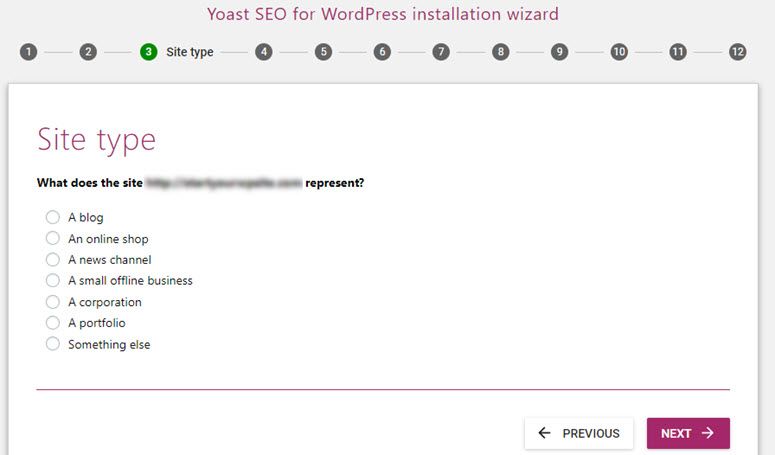 Например:
Например:
Вы хотите убедиться, что «Имя веб-сайта» — это имя, которое вы хотите отображать в результатах поиска.
Выбранный разделитель заголовков не имеет особого значения. Обычно я использую опцию по умолчанию, которая представляет собой простое тире.
Далее вы можете подписаться на информационный бюллетень Yoast. Если вы делаете это самостоятельно, я рекомендую зарегистрироваться, чтобы вы могли продолжить обучение, но это не обязательно.
Вы завершили работу с конфигуратором настроек Yoast.
Однако это только начало. Теперь пришло время использовать инструмент.
Использование YoastБольшинство пользователей WordPress видят Yoast в действии, когда публикуют новый пост.
И не зря, потому что Yoast помогает с поисковой оптимизацией на странице в значительной степени, в том числе помогает оптимизировать заголовки, метаданные и ключевые термины.
Давайте рассмотрим, как выглядит плагин, и изучим все параметры.
Когда вы создаете новый пост в WordPress, прокрутите его до конца, и вы увидите окно Yoast, которое выглядит следующим образом:
Вверху есть три вкладки, которые анализируют читабельность и ключевые слова. Если у вас есть платная версия, вы увидите вкладку для добавления дополнительных ключевых терминов.
На левой боковой панели есть еще несколько функций, которые мы вскоре рассмотрим.
Во-первых, давайте взглянем на эти верхние вкладки и посмотрим, что мы можем там сделать.
На первой вкладке написано «читабельность», что говорит само за себя. Это покажет вам, насколько читабелен ваш пост.
Yoast использует простые знаки «стоп-сигнал», чтобы показать вам, хорошо ли у вас дела. Зеленый означает, что вы готовы к работе, желтый означает, что вы можете добиться большего успеха, а красный означает, что вам обязательно нужно взглянуть.
Как видите, начало этого поста хорошее. Всего один красный светофор.
Каждый раз, когда вы видите красный сигнал светофора, также ищите решение. Yoast подскажет, как именно это исправить.
Yoast подскажет, как именно это исправить.
Красный маркер выше говорит: «Текст содержит 2 случая, когда 3 или более последовательных предложения начинаются с одного и того же слова. Попробуй все смешать!»
Это очень просто исправить. Yoast также сообщит вам, если вы слишком часто используете пассивный залог, у вас слишком сложные предложения, длинные абзацы или слишком длинные заголовки.
Теперь давайте посмотрим на вторую вкладку с надписью «Ключевое слово».
Этот анализ более сложен.
Здесь вы видите, как ваша статья будет отображаться в результатах поиска, ключевое слово фокуса и анализ Yoast того, насколько хорошо оптимизирован ваш пост.
Здесь много информации, поэтому я проведу вас через нее.
Шаг 1: Обновите SEO-заголовок и мета-описание.
Нажмите «редактировать фрагмент».
Yoast называет это вашим SEO-заголовком, но вы также можете услышать, что он называется тегом заголовка .
Это недвижимость премиум-класса в Google, поэтому вы хотите использовать ее столько, сколько имеет смысл, не набирая более 60 или около того символов.
По Мозу, Google обычно отображает первые 50–60 символов тега заголовка. это максимальная длина, которую Google покажет в результатах поиска.
Если вы превысите длину, Google отобразит многоточие, например:
В этом случае я использовал его, чтобы вызвать чувство любопытства.
В целом, однако, вы хотите, чтобы читатель увидел все ваши хорошо продуманные SEO-заголовки.
Теперь, когда вы оптимизировали заголовок, пришло время перейти к слагу или URL-адресу. WordPress создает его для вас на основе вашего заголовка, или вы можете изменить его.
Как правило, вы хотите, чтобы ваш URL-адрес был достаточно простым, чтобы пользователь мог его понять, и чтобы он включал ключевой термин, если это возможно.
В целом WordPress неплохо справляется с их созданием, так что не думайте, что вам нужно что-то менять.
Далее вы видите метаописание. Он автоматически заполняется первыми строками вашей статьи.
Мета-описание — это две (или около того) строки, расположенные под вашим SEO-заголовком в результатах поиска.
У вас есть около 160 символов, чтобы произвести впечатление на ваших читателей и получить клик, так что используйте их с умом.
Google неоднократно заявлял, что мета-описание не является фактором ранжирования, поэтому оно не будет напрямую влиять на то, где вы будете отображаться в результатах поиска.
Однако это может увеличить количество кликов и трафик , что может косвенно повлиять на ваш рейтинг.
Несколько лучших практик для мета-описаний:
- Будьте лаконичны. Используйте это место, чтобы познакомить читателя с тем, о чем ваш пост. Дайте им достаточно информации, чтобы определить, является ли страница тем, что они ищут.
- Используйте ключевые термины. Нет, это не повлияет напрямую на SEO, но будет хорошим индикатором для читателей того, что они найдут в вашем посте.
- Будьте убедительны. Пригласите читателя, даже немного поддразните его. Вдохновите читателей нажать на ваш пост и узнать больше.
Мы рассмотрели SEO-заголовок, слаг и метаописание. Последний раздел — анализ Йоаста.
Последний раздел — анализ Йоаста.
Здесь вы увидите все предложения Yoast по улучшению вышеуказанных разделов. В ваших интересах внести как можно больше из этих изменений, которые имеют смысл.
Но прежде всего подумайте о своих читателях.
Если вы сделаете выбор, который лучше всего подходит для читателей, можно оставить несколько стоп-сигналов желтыми или даже красными.
Если вы ставите потребности читателя на первое место, вы не ошибетесь.
Теперь, когда мы рассмотрели верхние вкладки, давайте посмотрим на параметры слева.
Слева вы увидите стоп-сигнал, три маркера и шестеренку настроек.
Стоп-сигнал — это вкладка анализа, которую мы только что рассмотрели.
Три маркированных пункта позволят вам просмотреть, как ваш пост будет выглядеть на Facebook. Это может быть особенно полезно, если вы используете программу автоматической публикации новых сообщений в блоге.
В этом разделе вы можете выбрать другой заголовок, добавить другую мету или даже загрузить другое изображение.
Это необязательный шаг, но он может быть очень полезен, если вы ориентируетесь на определенную аудиторию на Facebook или хотите протестировать разные описания.
Последний значок слева — шестеренка дополнительных настроек.
Мета-индекс роботов связан с настройкой «Видимость типа публикации», которую мы видели при настройке Yoast.
Если вы хотите, чтобы Google проиндексировал ваше сообщение или страницу, оставьте этот параметр как есть.
Если это страница с благодарностью или какая-либо другая страница, которую Google не должен индексировать, щелкните раскрывающееся меню и выберите «не индексировать».
где вы можете добавить канонический URL-адрес .
Это сообщает Google об исходном источнике контента и уменьшает количество дублирующихся контента.
Это полезно, например, если у вас есть версия страницы для печати или если вы синдицируете контент от другого издателя.
Заключение Я надеюсь, что этот пост ответит на большинство ваших вопросов об использовании Yoast. Как видите, это чрезвычайно полезный и мощный инструмент SEO для владельцев сайтов всех уровней.
Как видите, это чрезвычайно полезный и мощный инструмент SEO для владельцев сайтов всех уровней.
Я сам пользуюсь им много лет и очень рекомендую всем своим клиентам.
Удалось ли вам использовать Yoast? Каковы ваши впечатления от этого?
Посмотрите, как мое агентство может привлечь огромное количество трафика на ваш сайт
- SEO — разблокируйте огромное количество трафика SEO Смотрите реальные результаты.
- Контент-маркетинг — наша команда создает эпический контент, которым будут делиться, получать ссылки и привлекать трафик.
- Платные медиа — эффективные платные стратегии с четкой рентабельностью инвестиций.
Закажите звонок
Как использовать Yoast SEO на WordPress [Полное руководство]
Каждому сайту WordPress нужен SEO-плагин, если они хотят, чтобы их страницы отображались в рейтинге поисковых систем. А когда дело доходит до SEO-плагинов, Yoast SEO на сегодняшний день является одним из самых популярных вариантов. Тем не менее, WordPress SEO неизбежно является сложной темой. И чтобы решить эту проблему, в Yoast SEO встроено множество сложных функций, которые дают вам точный контроль над SEO вашего сайта.
Тем не менее, WordPress SEO неизбежно является сложной темой. И чтобы решить эту проблему, в Yoast SEO встроено множество сложных функций, которые дают вам точный контроль над SEO вашего сайта.
В результате, несмотря на то, что команда Yoast проделала большую работу, пытаясь сделать SEO удобным для начинающих, все еще есть большая вероятность, что вам понадобится помощь в использовании Yoast SEO. Чтобы помочь вам в этом, мы написали этот монструозный учебник Yoast SEO.
Это такое большое руководство, что мы разделили его на две части:
- Руководство для начинающих по Yoast SEO — в этом разделе мы рассмотрим советы для начинающих пользователей и обычных пользователей. Если вы уже знакомы с основными настройками Yoast SEO и метаполем Yoast SEO, вы можете найти это немного избыточным.
- Расширенное руководство по Yoast SEO — в этом разделе мы рассмотрим более сложные тактики, такие как переменные title/meta, теги noindex и многое другое. Даже если вы уже использовали Yoast SEO на своем сайте, вы, вероятно, можете извлечь дополнительную пользу из этого раздела.

Готовы научиться использовать Yoast SEO? Вы можете щелкнуть выше, чтобы сразу перейти к расширенному разделу. В противном случае, давайте начнем с самого начала!
Узнайте, как вы можете использовать Yoast для повышения SEO вашего сайта WordPress. 👍Нажмите, чтобы твитнуть
Руководство для начинающих по Yoast SEO
В этом разделе мы расскажем, что вам нужно знать, если вы новичок в Yoast SEO. Вы узнаете:
- Как правильно вводить информацию в мастере настройки
- Что такое метабокс Yoast SEO и как он работает
- Что вы можете сделать с панели Yoast SEO
Затем, в следующем разделе, мы рассмотрим некоторые из более продвинутых настроек Yoast SEO.
Использование мастера настройки Yoast SEO
После установки Yoast SEO вы можете получить доступ к панели инструментов Yoast SEO, щелкнув новую вкладку SEO на панели инструментов WordPress.
Если вы впервые используете плагин, вы должны увидеть большое уведомление Первая настройка SEO .
Нажав на ссылку мастера настройки , Yoast SEO предоставит вам руководство, которое поможет настроить все основные параметры SEO:
Как получить доступ к мастеру настройки Yoast SEOНажмите эту ссылку. Затем на первой странице мастера нажмите Настройка Yoast SEO .
Ниже мы рассмотрим остальные разделы мастера настройки.
Раздел 1: Среда
В области Среда всегда следует выбирать Вариант A , если только вы не работаете на сайте разработки:
Обычно следует выбирать Вариант AРаздел 2: Тип сайта
В Тип сайта раздел, попробуйте выбрать тот тип сайта, который больше всего соответствует вашему сайту:
Выберите вариант, который больше всего подходит вашему сайтуРаздел 3: Организация или лицо
Затем выберите, представляет ли ваш веб-сайт организацию или лицо.
Если вы выберете Организация , вас также попросят ввести:
- Название организации
- Логотип вашей организации (минимум 112×112 пикселей.
 Мы рекомендуем квадратный логотип.)
Мы рекомендуем квадратный логотип.)
И если вы выберете Person , вам просто нужно будет ввести имя человека.
Введите все профили социальных сетей для вашего веб-сайта. Если вы создаете веб-сайт для организации, это будут профили вашей организации в социальных сетях. Если это человек, вы можете редактировать детали, такие как социальные профили, имя и описание пользователя на странице его профиля WordPress.
Вам не нужно вводить их все — просто выберите профили социальных сетей, которые вы активно продвигаете :
Выберите, представляет ли ваш сайт компанию или человекаЭтот раздел помогает Yoast SEO предоставлять дополнительную информацию Google для создания Карты Графа Знаний. Эти карточки привлекают внимание, поэтому каждая крупица информации помогает:
Пример карты диаграммы знанийРаздел 4: Видимость в поисковых системах
В разделе Видимость в поисковых системах , вы можете разрешить или запретить индексацию определенных типов контента в поисковых системах (рекомендуемая литература: 21 альтернативная поисковая система).
В 99,99% случаев следует оставить значения по умолчанию . Если вы уже не знаете, что делаете, ничего не меняйте:
В большинстве случаев оставьте их по умолчаниюРаздел 5: Несколько авторов
Если вы единственный человек, который пишет на вашем сайте, Yoast SEO автоматически пометьте ваши авторские архивы как noindex, чтобы избежать дублирования контента (noindex указывает поисковым системам не индексировать эту страницу).
Yoast SEO делает это, потому что в блоге одного автора архивы автора на 100% идентичны вашей фактической индексной странице блога.
Если вы планируете иметь нескольких авторов, выберите «Да», чтобы люди по-прежнему могли находить архивы сообщений определенного автора в результатах поиска Google:
Выберите, будет ли у вас один или несколько авторовРаздел 6: Google Search Console
Google Search Console — это инструмент от Google, который позволяет вам просматривать информацию о том, как ваш сайт работает в обычном поиске Google. Если вы уже используете Google Search Console, вы можете разрешить Yoast SEO импортировать информацию, нажав кнопку 9.0063 Получите код авторизации Google и введите код здесь.
Если вы уже используете Google Search Console, вы можете разрешить Yoast SEO импортировать информацию, нажав кнопку 9.0063 Получите код авторизации Google и введите код здесь.
Если вы не знаете, что такое Google Search Console, просто нажмите Далее и пока пропустите это. Хотя консоль поиска Google — это то, что вам, безусловно, следует изучить в конечном итоге, это не то, что необходимо для функционирования Yoast SEO:
Если у вас есть учетная запись консоли поиска Google, вы должны синхронизировать ее сейчасРаздел 7: Настройки заголовка
Ваш заголовок — это основной заголовок, который появляется в результатах поиска Google ( и вкладки браузера посетителей):
Пример SEO-заголовкаПо умолчанию Yoast SEO делает ваш заголовок:
Имя сообщения *Разделитель* Название веб-сайта
В этом разделе вы можете выбрать:
- Ваш сайт имя
- *Разделитель*

Например, если у вас есть пост с заголовком «Как использовать Yoast SEO» и указанными выше настройками, ваш сайт будет выглядеть в Google следующим образом:
How To Use Yoast SEO — демонстрационный сайт Kinsta
Завершение работы мастера настройки
В разделах 8 и 9 Yoast SEO попытается направить вас по следующему адресу:
- Подпишитесь на информационный бюллетень Yoast SEO
- Приобретите Yoast SEO Premium, тренинг по исследованию ключевых слов или тренинг по плагинам
Вам не нужно делать ни одну из этих вещей, если вы этого не хотите.
Просто продолжайте нажимать «Далее», пока не дойдете до раздела 10 — Успех! А затем нажмите Закрыть :
Вы сделали это! Поздравляем — вы только что настроили Yoast SEO!
Использование метабокса Yoast SEO
Изо дня в день метабокс Yoast SEO — это то место, где вы будете чаще всего взаимодействовать с плагином. Метабокс помогает вам:
Метабокс помогает вам:
- Анализ вашего контента на предмет его SEO-качества и удобочитаемости
- Позволяет настраивать параметры работы вашего контента в Google и социальных сетях
Мета-окно появляется под редактором WordPress (его точное расположение зависит от других ваших плагинов и тем). Если вы используете новый редактор блоков WordPress, вы также можете найти его на правой боковой панели. Существует три разных способа взаимодействия с метабоксом:
Метабокс Yoast SEO- (1) — позволяет переключаться между предварительным просмотром сниппета, анализом удобочитаемости, ключевой фразой фокуса и краеугольным содержимым
- (2) — позволяет получить доступ к дополнительным настройкам социальных сетей
- (3) — позволяет получить доступ к дополнительным параметрам
Вкладка Content Optimization
Вкладка Content Optimization в основном посвящена тому, насколько хорошо ваш контент оптимизирован для поисковых систем.
Первая область на вкладке оптимизации контента — это Предварительный просмотр фрагмента .
Вы можете нажать кнопку Редактировать фрагмент , чтобы вручную отредактировать SEO-заголовок вашего контента и Мета-описание . Вы увидите предварительный просмотр вверху, когда редактируете информацию:
Как вручную редактировать фрагмент SEOЭта информация важна, потому что она будет отображаться в результатах обычного поиска Google:
Пример реального фрагмента SEOВ области анализа читаемости Yoast SEO пытается применить ту же концепцию к человека . По сути, он пытается оценить, насколько удобочитаемым будет ваш контент для посетителей, а затем делает несколько предложений о том, как улучшить читаемость вашего контента.
Эти предложения не идеальны, так что не думайте, что вам нужно получить высший балл. Но они являются хорошим руководством высокого уровня:
Анализ читабельности Yoast SEO В области Фокусная ключевая фраза вы можете ввести Фокусное ключевое слово , чтобы оптимизировать свой контент.
По сути, вам нужно провести базовое исследование ключевых слов, чтобы найти ключевое слово, которое ищут люди. Затем вы вставляете это ключевое слово в это поле, и Yoast SEO проанализирует ваш контент, чтобы увидеть, насколько хорошо ваш пост оптимизирован для этого конкретного ключевого слова.
Он подскажет, что у вас хорошо получается, а что нужно улучшить. Если вы используете премиум-версию Yoast SEO, вы также можете добавить связанное ключевое слово.
Ключевая фраза Yoast SEO FocusВажно помнить, что ключевая фраза Yoast focus не помогает вам ранжироваться в Google . Это всего лишь совет, который поможет вам оптимизировать ваш контент.
В области Краеугольный контент вы можете выбрать, следует ли обозначать публикацию как краеугольный контент.
Yoast SEO Cornerstone contentКраеугольный камень — это основа вашего веб-сайта. Он состоит из лучших, самых важных статей на вашем сайте; страницы или сообщения, которые вы хотите занять самое высокое место в поисковых системах.
Краеугольные статьи обычно представляют собой относительно длинные информативные статьи, объединяющие идеи из разных сообщений в блогах и охватывающие все, что важно по определенной теме.
Другими словами, выбирайте только лучший контент и публикации или страницы, которые вы собираетесь обновлять в качестве краеугольного контента. Затем вы можете легко сортировать по своему краеугольному содержанию в списках сообщений и страниц.
Краеугольный материал в списке сообщенийYoast SEO Вкладка «Социальные сети»
На вкладке «Социальные сети» вы можете вручную настроить, как ваш контент будет выглядеть при публикации на Facebook или Twitter:
Настройки социальных сетей Yoast SEO для отдельных частей контентаЭто это информация, которую социальная сеть автоматически генерирует при публикации URL-адреса:
Пример того, как эти настройки социальных сетей влияют на вещиВ большинстве случаев вам не нужно вручную настраивать эту информацию для каждого сообщения, потому что Yoast SEO автоматически генерировать его на основе:
- Ваш заголовок SEO
- Избранное изображение вашего контента
Но если вы хотите переопределить эти значения по умолчанию, сделайте это здесь.
Вкладка Yoast SEO Advanced
Большую часть времени вы никогда не будете смотреть на вкладку Advanced . Но если вы хотите:
- Запретить Google индексировать этот конкретный фрагмент контента. Или, другими словами, разрешить или запретить поисковым системам показывать его в результатах поиска.
- Укажите канонический URL-адрес, чтобы избежать дублирования содержимого.
Тогда это то, где вы можете это сделать:
Расширенные настройки метаблока Yoast SEOИзучение панели инструментов Yoast SEO
Теперь, когда вы настроили Yoast SEO и понимаете метаблок, давайте взглянем на панель инструментов.
На главной странице панели инструментов (в разделе «Общие») Yoast SEO предупредит вас о любых потенциальных проблемах SEO на вашем сайте.
Например, вы можете видеть, что Yoast SEO не нравится то, что слоган нашего тестового сайта по-прежнему является текстом по умолчанию:
Уведомления Yoast SEO на панели инструментов Yoast даст вам инструкции, как решить проблему. Или вы всегда можете отклонить уведомление, если не хотите его решать.
Или вы всегда можете отклонить уведомление, если не хотите его решать.
Вкладка «Общие»
Вкладка «Общие» не очень важна, но она позволяет:
- Доступ к мастеру настройки
- Подсчитайте количество внутренних ссылок в вашем посте
Вкладка «Функции»
Вкладка «Функции» немного ярче, чем предыдущая вкладка. В этой области вы можете включить или отключить определенные функции Yoast SEO.
Например, если вы не считаете полезным анализ Readability в мета-поле Yoast SEO, вы можете отключить его здесь:
Вкладка функций Yoast SEO Здесь вы также можете включить/отключить безопасность для авторов. Расширенный раздел мета-поля Yoast SEO позволяет пользователю удалять сообщения из результатов поиска или изменять канонические. Это вещи, которые вы, возможно, не хотите, чтобы какой-либо автор делал. Поэтому по умолчанию это могут делать только редакторы и администраторы. Установка значения «Выкл. » позволяет всем пользователям изменять эти настройки.
» позволяет всем пользователям изменять эти настройки.
Ищете карты сайта в формате XML? Yoast SEO может помочь вам автоматически создать XML-карту сайта, которую вы можете отправить в поисковые системы. Подробнее о картах сайта WordPress здесь.
В новых версиях Yoast SEO для этого больше нет отдельного раздела. Но вы по-прежнему можете найти ссылку на свою XML-карту сайта, развернув всплывающую подсказку XML-карты сайта и щелкнув ссылку «Просмотреть XML-карту сайта».
Yoast SEO XML карта сайтаЧтобы исключить определенные типы сообщений из вашей карты сайта, это теперь делается с Область поиска ниже.
Вкладка инструментов для веб-мастеров
На этой вкладке Yoast SEO может помочь вам проверить ваш сайт с помощью различных инструментов веб-мастеров поисковых систем:
Эта область поможет вам подключиться к различным инструментам поисковых системБолее подробное руководство по Yoast SEO
Поздравляем! На этом этапе у вас должно быть довольно четкое представление о том, как использовать основные настройки и функции Yoast SEO.
В этом разделе мы рассмотрим некоторые дополнительные настройки, которые Yoast SEO скрывает.
Параметры отображения при поиске
Нужно отредактировать данные графа знаний и schema.org? Возможно, вы не использовали мастер настройки. Вы можете получить доступ к этому в области Search Appearance . Нажмите на вкладку «Общие», после чего вы сможете отредактировать данные своей организации и/или лица.
Knowledge Graph & Schema.org По состоянию на 16 апреля 2019 года Yoast SEO версии 11+ поддерживает больше структурированных данных, чем когда-либо прежде. Он добавляется как JSON-LD в код вашего сайта, и они поддерживают Организация , Лицо , Веб-сайт , Веб-страница и статья схема.
Вы можете протестировать свой сайт WordPress с помощью Google Structured Data Testing Tool.
Google Structured Data Testing Tool Область Search Appearance также предлагает несколько замечательных способов автоматизации многих SEO-оптимизаций на странице.
По сути, Yoast SEO позволяет вам устанавливать шаблоны для SEO-заголовков и метаописаний для всех ваших:
- Сообщений
- страниц
- Пользовательские типы записей
- Таксономии
- Пользовательские таксономии
- Страницы архива
Что делает его таким мощным, так это то, что вы можете использовать широкий спектр переменных для динамической вставки информации , включая информацию, содержащуюся в настраиваемых полях .
Полный список этих переменных можно найти, щелкнув ссылку Need Help? Кнопка и выбор переменных сниппета tab:
Некоторые из доступных переменных шаблонаЕсли вы прокрутите вниз до раздела Расширенные переменные , вы сможете найти несколько очень полезных приемов, позволяющих сэкономить время.
Например, предположим, что вы запустили веб-сайт купонов и хотите, чтобы заголовок вашего сообщения всегда выглядел так:
Купон Kinsta - обновлено в феврале 2018 г.
Вместо того, чтобы вручную редактировать заголовок каждый месяц, чтобы поддерживать его в актуальном состоянии , вы можете просто использовать %%currentmonth%% и %%currentyear%% переменных, чтобы Yoast SEO автоматически делал это за вас.
Другие действия, которые вы можете выполнять в этой области, включают:
- Управление тегами noindex для определенных типов содержимого. Если вы сделаете что-то noindex , Google не будет индексировать этот тип контента в результатах поиска. Это мощно, поэтому используйте его осторожно. Изменяйте настройки по умолчанию только в том случае, если вы знаете, что делаете, и понимаете последствия.
- Выберите, показывать ли дату публикации сообщения блога в результатах поиска Google ( Дата в предварительном просмотре сниппета ). Если вы публикуете вечнозеленый контент, отключите эту функцию. Но если вы публикуете новости или другой контент, привязанный к определенному времени, это хороший вариант.

- Контролируйте, должно ли отображаться мета-окно Yoast SEO для определенных типов контента.
Вкладка «Таксономии»
Вкладка «Таксономии» позволяет делать несколько интересных вещей для очистки постоянных ссылок вашего сайта.
Одной из самых полезных функций является возможность удалить ярлык категории из ваших URL-адресов:
SEO-таксономии YoastВкладка «Хлебные крошки»
«Хлебные крошки» — это навигационная функция, которая выглядит примерно так:
Пример «хлебных крошек»Они обычно считаются полезными для помощи пользователям в навигации по вашему сайту.
В этом разделе вы можете включить их через Yoast SEO. Но, вам также нужно будет добавить небольшой фрагмент кода в свою тему, чтобы функция хлебных крошек заработала:
Как добавить хлебные крошки с помощью Yoast SEOВкладка RSS
Наконец, вкладка RSS позволяет вам вставлять дополнительный контент до или после публикации в вашем RSS-канале.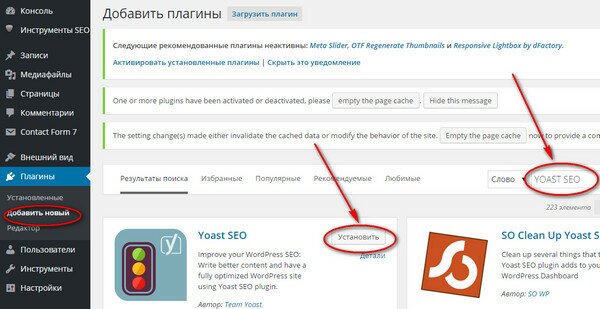 Вы также можете использовать некоторые переменные для динамической вставки информации, например, ссылки на свой блог, чтобы обеспечить правильное цитирование:
Вы также можете использовать некоторые переменные для динамической вставки информации, например, ссылки на свой блог, чтобы обеспечить правильное цитирование:
Социальные параметры
В области Социальные сети вы настроить более общие параметры взаимодействия вашего сайта с различными социальными сетями.
В большинстве случаев вы захотите оставить эти значения по умолчанию:
Расширенные настройки социальных сетей Yoast SEOПараметры инструментов
Наконец, область Инструменты позволяет получить доступ к различным типам редакторов, а также возможность импортировать или экспортировать настройки Yoast SEO:
Список инструментов Yoast SEOОдна полезная вещь, которую вы можете сделать здесь, — отредактировать файл robots.txt вашего сайта WordPress прямо с панели управления. Нет необходимости использовать SFTP на вашем сайте.
Если вы выберете опцию Редактор файлов , Yoast SEO поможет вам создать файл robots. txt (если вы еще этого не сделали). И как только у вас будет файл, Yoast SEO позволит вам отредактировать его прямо на панели инструментов:
txt (если вы еще этого не сделали). И как только у вас будет файл, Yoast SEO позволит вам отредактировать его прямо на панели инструментов:
Если вы не видите параметр «Редактор файлов», это означает одно из двух.
- Ваш файл
.htaccessили папка в Nginx не доступны для записи на вашем веб-сервере. Вы можете обратиться за помощью к своему хостинг-провайдеру. - В вашей установке WordPress отключено редактирование файлов.
Как использовать Yoast SEO в повседневной жизни веб-сайта
Когда мы подошли к концу этого руководства, давайте подведем итоги и посмотрим, как вы на самом деле будете использовать Yoast SEO в своей повседневной жизни WordPress.
Большинство опций Yoast SEO — «установил и забыл». После того, как вы все настроите, единственная область, которую вы будете использовать каждый день, — это мета-окно Yoast SEO.
Для каждого сообщения вы должны как минимум:
- Введите ключевую фразу фокуса.
 Вам не нужно рассматривать каждое предложение Yoast SEO, но попытка получить зеленый свет обычно является хорошей целью.
Вам не нужно рассматривать каждое предложение Yoast SEO, но попытка получить зеленый свет обычно является хорошей целью. - Настройка SEO-заголовка и мета-описания. Даже если вы настроили хороший шаблон, вы все равно захотите вручную отредактировать его для большинства сообщений, чтобы сделать их максимально оптимизированными.
Другие вещи, которые вы, возможно, захотите решить, включают:
- Читаемость
- Социальные настройки, особенно если вы считаете, что конкретный фрагмент контента может иметь успех в социальных сетях
Следует также отметить, что Yoast Premium постоянно обновляется и добавляет новые функции, такие как новая функция IndexNow, которая позволяет владельцам веб-сайтов легко отправлять и немедленно информировать поисковые системы об изменениях.
Есть еще вопросы по использованию Yoast SEO? Оставьте комментарий и давайте поднимем рейтинг вашего сайта!
Хотите узнать больше о том, как привлечь трафик на свой сайт с помощью SEO?Экономьте время, деньги и повышайте производительность сайта с помощью:
- Мгновенная помощь от экспертов по хостингу WordPress, круглосуточно и без выходных.

- Интеграция с Cloudflare Enterprise.
- Глобальный охват аудитории благодаря 35 центрам обработки данных по всему миру.
- Оптимизация с помощью нашего встроенного мониторинга производительности приложений.
Все это и многое другое в одном плане без долгосрочных контрактов, сопровождаемой миграции и 30-дневной гарантии возврата денег. Ознакомьтесь с нашими планами или поговорите с отделом продаж, чтобы найти план, который подходит именно вам.
Как настроить Yoast SEO — Руководство 2022 для WordPress — 2022
Всякий раз, когда вы думаете о WordPress SEO, Yoast — одно из первых имен, которые приходят на ум. Есть несколько других плагинов, которые сократили разрыв с доминированием Yoast на рынке плагинов для SEO, и это здорово, поскольку в течение многих лет продукт Yoast отходил на второй план. Но поскольку это все еще самый популярный SEO-плагин для WordPress, я решил написать это руководство о том, как настроить Yoast на своем сайте WordPress.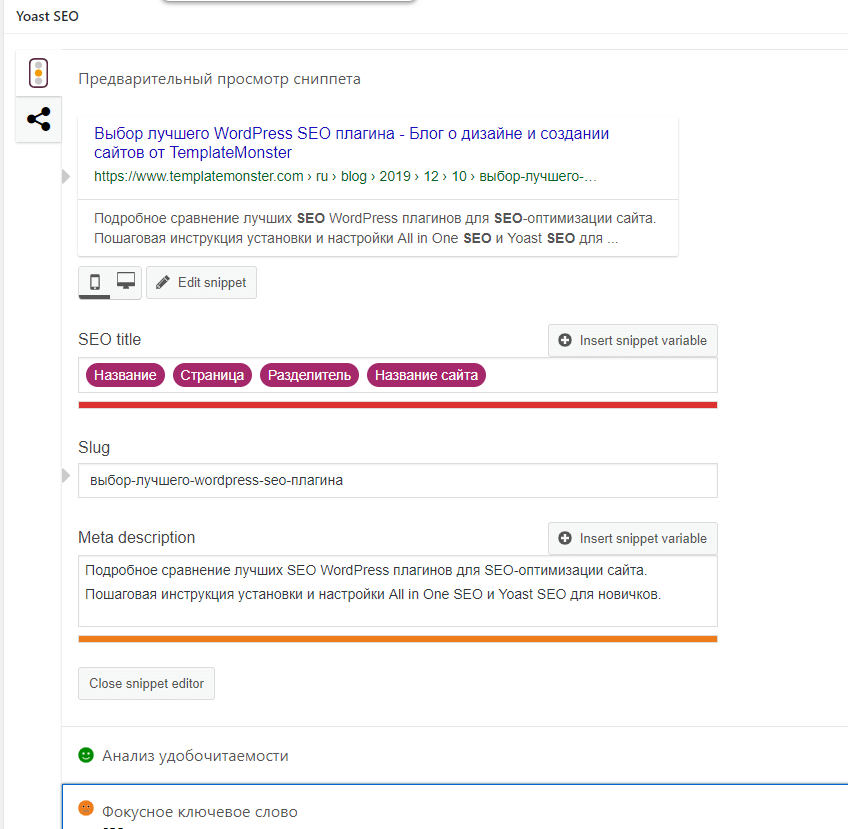
Перед загрузкой плагина Yoast обратите внимание на Rank Math. Это бесплатно и, насколько я понимаю, намного лучше, чем Yoast. Я избавился от Yoast с этого сайта и еще с 7 сайтов, которыми я владею. Трафик от Google увеличился на всех сайтах, где-то между 5 и 15%.
Поисковая оптимизация постоянно развивается, и Yoast, кажется, делает все возможное, чтобы поддерживать свой плагин в соответствии с современными передовыми практиками. Их плагин предлагает вашему сайту достойную ценность, особенно если вы веб-мастер, который хочет иметь сайт со всеми скрещенными квадратами, когда речь идет о передовых методах SEO. Независимо от того, начинаете ли вы заниматься SEO или уже много лет оптимизируете сайты, в этом плагине каждый найдет что-то для себя.
Ниже мы углубимся в то, почему вы можете использовать Yoast на своем сайте, преимуществах использования плагина и дадим вам подробное пошаговое руководство, чтобы вы могли установить и оптимизировать плагин на своем сайте.
Приступаем!
Зачем использовать Yoast
Трата времени на оптимизацию вашего сайта для SEO может показаться пустой тратой времени. Тем не менее, SEO — это не то, к чему стоит относиться легкомысленно. Особенно, если вы хотите, чтобы ваш сайт действительно получал трафик. Большинству веб-сайтов нужен хотя бы какой-то трафик, чтобы оставаться в бизнесе. А некоторые компании почти полностью полагаются на поисковые системы в своем бизнесе.
Команда Yoast придерживается целостного взгляда на SEO, что означает, что они считают, что SEO должно проникать во все аспекты вашего онлайн-маркетинга. По этой причине их плагин чрезвычайно обширен и предлагает множество вариантов настройки.
Если вы в настоящее время проводите какие-либо внешние SEO-кампании, вам необходимо полностью оптимизировать свой сайт, если вы хотите получить максимальную отдачу от своих усилий. Yoast SEO — отличный плагин, который поможет вам достичь цели в кратчайшие сроки (и с минимальным количеством технических ноу-хау).
Особенности Yoast SEO
Прежде чем мы углубимся в установку и оптимизацию этого плагина, мы рассмотрим некоторые общие функции этого плагина.
- Возможность создания XML карты сайта
- Вы можете редактировать файлы .htaccess и robots.txt
- Управление постоянными ссылками веб-сайта
- Позволяет импортировать настройки и данные из других плагинов SEO
- Можно изменить заголовок и мета-настройки для поста и страницы
- Предварительный просмотр отображения поиска Google
- Возможность индексировать или не индексировать определенные разделы вашего сайта
- Проверка и связывание с Google Webmaster Tools
- Помощь в оптимизации ключевых слов
Как только вы начнете настраивать параметры на своем собственном веб-сайте, вы увидите, сколько мощных функций может предложить этот плагин.
Помимо функций, указанных выше, премиум-версия плагина имеет еще больше дополнительных расширений и инструментов для тех, кто серьезно относится к своей работе в области SEO.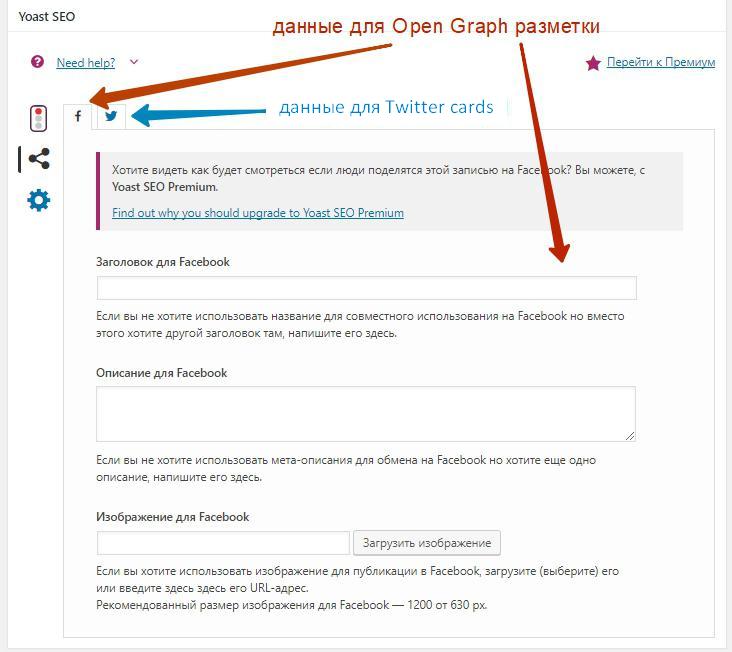 Давайте посмотрим на некоторые из них ниже:
Давайте посмотрим на некоторые из них ниже:
Дополнительные видеоуроки, чтобы вывести использование плагина на новый уровень.
- Специальная группа поддержки от Yoast, которая готова ответить на любые ваши вопросы, связанные с плагинами.
- Встроенный менеджер перенаправлений, позволяющий настраивать перенаправления и управлять ими.
Для простоты мы сосредоточимся только на оптимизации вашего сайта при использовании бесплатной версии плагина.
Установка Yoast SEO
Чтобы начать работу, вам необходимо установить плагин. Для этого просто перейдите на панель инструментов WordPress и наведите указатель мыши на вкладку «Плагины», затем нажмите «Добавить новый». В правой части экрана вы увидите окно поиска. В этом поле введите Yoast SEO.
Должен быть одним из первых (если не самым первым результатом поиска), затем нажмите кнопку «Установить». Откроется экран установки плагина, и как только он будет установлен, вы нажмете маленькую синюю ссылку с надписью «Активировать».
Это запустит плагин на вашем сайте. Вы заметите небольшой логотип с надписью «SEO» в нижней левой части вашего сайта.
Теперь пришло время перейти к самой интересной части использования этого плагина для оптимизации вашего сайта.
Настройка Yoast SEO
Не бойтесь множества настроек, которые предлагает этот плагин. Мы знаем, что это может быть ошеломляющим для новичков, но именно поэтому мы создали это руководство. Оставайтесь с нами до самого конца, и у вас будет идеально оптимизированный сайт, готовый доминировать в поисковых системах.
1. Общие настройки
Чтобы перейти к общим настройкам, перейдите в Yoast>SEO> Dashboard. Затем нажмите на вкладку «Общие» вверху. Здесь вы сможете совершить экскурсию по плагину, увидеть любые основные изменения, которые они внесли в свой плагин, и восстановить заводские настройки по умолчанию (если вы внесли какие-то изменения, которые хотите стереть).
Ваша информация
На вкладке «Ваша информация» вы можете изменить название своего веб-сайта и даже дать ему альтернативное имя. Вы также можете добавить компанию или человека, что поможет улучшить ваше присутствие в поисковой системе для сети знаний Google.
Это новая функция результатов поиска Google, которая отображается справа или поверх обычных результатов поиска. Это может стать отличным источником дополнительного трафика на ваш сайт, если его правильно оптимизировать.
Инструменты для веб-мастеров
Если вы в настоящее время используете Инструменты Google для веб-мастеров или любой другой из перечисленных выше инструментов, вы можете связать свои аккаунты здесь. Эти инструменты помогут предоставить вам аналитические данные и понять, как ваш сайт работает в различных поисковых системах.
Безопасность
Если вы ведете блог с несколькими авторами, вы можете ограничить доступ к настройке сообщений. Включение этого параметра позволит только тем, у кого есть права администратора, устанавливать перенаправления, канонические URL-адреса и другие параметры без индекса.
Включение этого параметра позволит только тем, у кого есть права администратора, устанавливать перенаправления, канонические URL-адреса и другие параметры без индекса.
2. Оптимизация заголовков и метаданных
Следующий раздел, который вам нужно оптимизировать, — это раздел Заголовки и метаданные вашего веб-сайта. Настройки, которые вы настроите здесь, повлияют на то, как ваш сайт и сообщения будут выглядеть при отображении в поисковых системах. Оптимизация этих настроек имеет решающее значение для рейтинга кликов вашей поисковой системы. Чтобы настроить эти параметры, перейдите в Yoast> Заголовки и метаданные.
На главном экране вы можете включить, хотите ли вы, чтобы плагин принудительно перезаписывал заголовки или нет. Плагин обычно автоматически определяет, нужно ли принудительно перезаписывать заголовки, поэтому вам обычно не нужно настраивать этот параметр.
Может быть очень полезно включить раздел «Включенный анализ».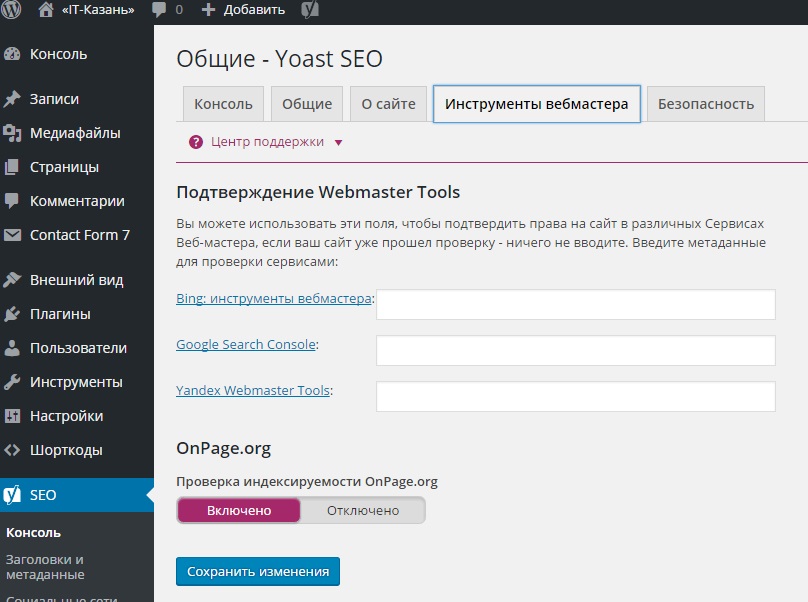 Это даст рекомендации в нижней части каждого сообщения в блоге или страницы, которые вы создаете, чтобы улучшить читабельность ваших сообщений в блоге.
Это даст рекомендации в нижней части каждого сообщения в блоге или страницы, которые вы создаете, чтобы улучшить читабельность ваших сообщений в блоге.
Домашняя страница
Мы рекомендуем настроить «Шаблон заголовка:», как показано на изображении выше. Это даст вам больше места для оптимизации вашего заголовка и сделает его более кликабельным в поисковых системах. Вы также можете настроить мета-описание, которое будет отображаться, если ваша домашняя страница ранжируется в поисковых системах.
Типы сообщений
Раздел «Типы сообщений» позволит вам настроить отображение заголовков ваших сообщений и страниц в результатах поиска. Еще раз мы рекомендуем настроить ваши «Шаблоны заголовков», чтобы они отражали то, что показано на изображении. Остальные настройки флажка можно оставить как есть.
При настройке заголовков сообщений рекомендуется сначала указать заголовок сообщения, а затем название вашего сайта. Любая другая информация в заголовке просто занимает место и может отвлекать посетителей.
Таксономии
WordPress уже создает некоторые таксономии по умолчанию. Таким образом, вам обычно не нужно создавать больше. Существующий формат заголовка для этих разделов должен подойти.
Тем не менее, мы рекомендуем переключить разделы «Категории» и «Теги» на noindex. Это не позволит Google индексировать эти страницы в результатах поиска, поскольку обычно они не представляют большой ценности для ваших посетителей. Однако это зависит от структуры вашего сайта и от того, действительно ли страницы категорий представляют ценность.
Архивы
В этом разделе можно настроить заголовки, отображаемые для страниц архива, если вы решите их включить. Вы заметите несколько различных типов архивов, создаваемых WordPress: авторские архивы, архивы дат, специальные страницы и страницы 404.
Чтобы уменьшить вероятность дублирования контента, мы рекомендуем установить для параметра «Архивы авторов» значение «Отключено» и «noindex». То же самое и с «архивами дат», которые на самом деле не представляют никакой ценности для поисковых систем.
То же самое и с «архивами дат», которые на самом деле не представляют никакой ценности для поисковых систем.
Другое
Последняя вкладка в разделе «Заголовки и метаданные» предлагает вам еще несколько настроек для настройки. Оставив все эти настройки выключенными, как показано на изображении выше, вы поможете очистить результаты поиска и избежать ненужных элементов, загромождающих заголовок вашего сообщения.
3. Социальные сети
В будущем социальные сети будут играть все более важную роль в поисковой оптимизации. Yoast прекрасно интегрируется практически со всеми существующими платформами социальных сетей. На главном экране вы сможете ввести URL-адреса своего профиля для любых социальных сетей, в которых вы активны.
На вкладке Facebook вы можете настроить метаданные Facebook Open Graph. Это даст вам больше возможностей для настройки вашего поста для Facebook из редактора WordPress.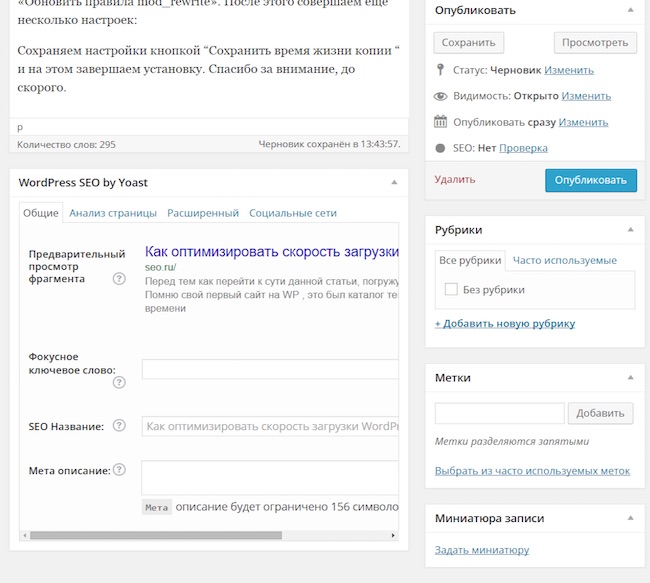 Если у вас есть страница Facebook, вы даже можете добавить своего администратора Facebook, чтобы получать дополнительные сведения о трафике страницы.
Если у вас есть страница Facebook, вы даже можете добавить своего администратора Facebook, чтобы получать дополнительные сведения о трафике страницы.
На вкладке настроек Twitter вы можете изменить способ отображения карточки Twitter, когда вы делитесь публикацией. Выбор «Резюме с большим изображением», как правило, дает гораздо лучшую конверсию, чем просто заголовок.
Pinterest использует те же метаданные Open Graph, что и Facebook. Для работы Pinterest вам необходимо включить метаинформацию Facebook. Как только вы это сделаете, вам нужно будет подтвердить свой сайт в Pinterest, и все готово.
Google +
Если у вас есть бизнес-страница Google+, вы можете указать ссылку на этот профиль здесь. Затем вы можете добавить URL-адрес своего сайта на страницу сведений о своем профиле Google+.
4. XML-карты сайта
XML-карты сайта помогают Google и другим поисковым системам более эффективно индексировать ваш контент. Думайте об этом как о карте, которую боты поисковых систем могут использовать для сканирования вашего сайта и просмотра обновлений вашего сайта.
Думайте об этом как о карте, которую боты поисковых систем могут использовать для сканирования вашего сайта и просмотра обновлений вашего сайта.
На первом экране убедитесь, что ваша карта сайта XML включена. Затем вам нужно щелкнуть поле с надписью «XML Sitemap», скопировать и вставить эту ссылку в свою учетную запись Google Webmaster Tools. Это свяжет их вместе, поэтому данные будут совместно использоваться двумя платформами.
Карта сайта пользователя
Если у вас есть блог с несколькими авторами, в котором много очень активных авторов, вы можете создавать карты сайта для конкретных авторов. Однако мы находим это ненужным и решили оставить эту опцию отключенной.
Типы сообщений
В этом разделе вы можете выбрать, какие типы сообщений вы хотите включить в свою карту сайта. Мы рекомендуем отразить настройки, которые мы выбрали выше. В большинстве случаев не имеет смысла отображать какие-либо медиафайлы вашего сайта в карте сайта.
Исключенные сообщения
Если у вас есть определенные сообщения, которые вы не хотите включать в свою карту сайта, и у вас есть сканирование Google, укажите идентификаторы сообщений в поле. Возможно, вам придется включить идентификаторы сообщений с помощью плагина, такого как идентификаторы отображения, если они не отображаются автоматически. Затем идентификаторы будут отображаться на вкладке «Все сообщения» на панели инструментов WordPress.
Таксономии
В последнем разделе вы можете решить, хотите ли вы включать определенные категории или теги в карту сайта. Мы решили не включать категории или теги в нашу карту сайта, но это зависит от общей структуры вашего сайта.
5. Расширенный
Расширенные настройки Yoast SEO помогут вывести ваши усилия в области SEO на новый уровень. Эти настройки очень просты, но они могут быть очень полезными для вашего сайта. Вкладка «Дополнительные настройки» позволит вам изменить хлебные крошки, постоянные ссылки и RSS.
Хлебные крошки
Хлебные крошки показывают путь, по которому пользователь попадет на нужную страницу. Например, Главная>Блог>Руководства. Они могут помочь уточнить внешний вид ваших результатов поиска и помочь поисковым системам лучше понять структуру вашего сайта.
Для получения более подробной информации о том, как внедрить хлебные крошки в существующую тему, ознакомьтесь с этим постом от Yoast.
Постоянные ссылки
Настройка постоянных ссылок является важным аспектом SEO-оптимизированного URL-адреса. Однако настройки, которые включает Yoast, основаны на существующей структуре постоянных ссылок. Итак, убедитесь, что вы уже изменили их.
Если вы этого не сделали, выполните следующие действия, прежде чем приступить к оптимизации Yoast. Перейдите в «Настройки»> «Постоянные ссылки», затем переключите настройки на «Имя публикации». Это даст вам гораздо лучшую основу для работы.
Затем мы рекомендуем использовать настройки постоянных ссылок, показанные на изображении выше.
RSS
Настройки RSS-канала добавят ссылку на все ваши сообщения в блоге, поэтому, если ваш контент будет удален, читатели и поисковые системы будут знать, что вы являетесь первоначальным источником содержание.
Исходных настроек, показанных на изображении выше, должно быть достаточно, или вы можете добавить дополнительные элементы ссылки, используя значения внизу.
6. Инструменты
Это еще одна очень полезная функция Yoast SEO. Вы можете использовать массовый редактор для массового редактирования как заголовка сообщения, так и описания сообщения. Однако убедитесь, что вы не создаете повторяющиеся описания, так как это может повредить вашему SEO.
Редактор файлов позволит вам изменить информацию в ваших файлах robots.txt и .htaccess. Однако мы не рекомендуем редактировать эти файлы, если вы действительно не знаете, что делаете. Изменение этих файлов может сделать ваш сайт нечитаемым для поисковых систем.
Наконец, функция импорта и экспорта позволяет импортировать настройки из других плагинов SEO, если вы использовали их до перехода на Yoast. Вы даже можете создать резервную копию своих настроек Yoast, если хотите сохранить их на всякий случай.
7. Search Console
Search Console свяжет ваш сайт с вашей учетной записью инструментов Google для веб-мастеров. Сначала вам нужно будет добавить свой сайт в свою учетную запись Инструментов для веб-мастеров, а затем ввести код авторизации, чтобы связать их вместе.
Нажмите «Получить код авторизации Google», и вы будете перенаправлены в окно, где сможете получить код. Затем скопируйте и вставьте код в поле, и все готово.
Это поможет вам лучше отслеживать информацию, и вы сможете лучше следить за любыми ошибками сканирования, которые могут возникнуть. Важно исправить эти ошибки, как только вы о них узнаете.
Если у вас есть премиум-версия этого плагина, вы можете настроить дополнительные функции. Тем не менее, мы считаем, что бесплатной версии этого плагина может быть более чем достаточно для большинства начинающих и средних владельцев веб-сайтов.
Тем не менее, мы считаем, что бесплатной версии этого плагина может быть более чем достаточно для большинства начинающих и средних владельцев веб-сайтов.
8. Оптимизация вашего контента
Yoast SEO действительно сияет, когда дело доходит до оптимизации отдельных постов и страниц. Теперь, когда у вас есть все базовые настройки, вы захотите оптимизировать каждую страницу и опубликовать ее по мере ее создания. Это поможет улучшить внутреннее SEO. Это может показаться большой работой заранее, но как только вы привыкнете к этому, это станет вашей второй натурой.
Кроме того, вы значительно опередите своих конкурентов, которые не тратят так много времени на внутреннюю поисковую оптимизацию. Если у вас есть какой-либо старый контент, рекомендуется вернуться и оптимизировать его, используя приведенные ниже советы.
Оптимизация сообщений и страниц
Внизу каждого сообщения будет поле под названием Yoast SEO. Это поле позволит вам полностью оптимизировать каждую часть контента, которую вы создаете, вокруг определенного ключевого слова. Инструменты анализа Yoast проанализируют написанный вами пост и дадут рекомендации по дальнейшей оптимизации каждого поста по выбранному вами ключевому слову.
Инструменты анализа Yoast проанализируют написанный вами пост и дадут рекомендации по дальнейшей оптимизации каждого поста по выбранному вами ключевому слову.
Мы разберем основные разделы оптимизации сообщений ниже:
Редактор сниппетов
Редактор сниппетов позволяет редактировать всю информацию о сообщениях, которая отображается в поисковых системах. Это ваш шанс оптимизировать как для читателей, так и для роботов поисковых систем. Их инструмент анализа позволяет легко создать SEO-дружественный заголовок, слаг и мета-описание.
При создании фрагмента помните, что зеленый означает хороший.
Ключевое слово фокуса
Разделы ключевого слова фокуса и анализа позволяют вам ввести выбранное вами ключевое слово и посмотреть, как ваши усилия по оптимизации соотносятся с текущими передовыми методами. Чем больше зеленого в вашем анализе, тем лучше. Тем не менее, у вас все еще может быть звездная оптимизация без того, чтобы каждый кружок был зеленым.
Читаемость
На следующей вкладке также есть раздел Читаемость. Это разрушает то, насколько легко читатели переваривают ваш пост. Наличие легко читаемого контента улучшит взаимодействие с пользователем, что также может улучшить ваш рейтинг за счет увеличения времени, проведенного на сайте, и снижения показателя отказов.
9. Оптимизация категорий
Наконец, вы можете дополнительно оптимизировать страницы категорий по определенным ключевым словам. Если вы прошли весь этот урок, значит, вы уже выполнили некоторую базовую оптимизацию страницы категорий, но вы можете пойти еще дальше, оптимизировав поле Yoast SEO.
Процесс очень похож на процесс для постов и страниц выше. Убедитесь, что вы оптимизировали SEO-заголовок, слаг и мета-описание. Кроме того, завершите целенаправленный анализ ключевых слов и постарайтесь получить как можно больше зеленых кругов.
Настройки, выбранные вами на отдельных страницах, переопределяют выбранные вами более общие настройки. Это обеспечивает еще более высокий уровень настройки и оптимизации ключевых слов, поднимая ваши усилия по поисковой оптимизации на сайте на новый уровень.
Это обеспечивает еще более высокий уровень настройки и оптимизации ключевых слов, поднимая ваши усилия по поисковой оптимизации на сайте на новый уровень.
В заключении
Как видите, Yoast SEO — чрезвычайно мощный SEO-плагин. С точки зрения уровня настройки и совместимости с последними обновлениями поисковой системы, мы считаем, что это один из самых мощных SEO-плагинов на рынке (включая бесплатную версию).
Оптимизация может потребовать много работы. Но этот плагин упрощает процесс и позволяет легко добиться надежной оптимизации на месте. Этот плагин также полезен тем, что он обучает вас на протяжении всего процесса, поэтому вы также понимаете, почему действия, которые вы предпринимаете, также.
Этот плагин не поможет вам автоматически ранжироваться в поисковых системах, но этот плагин в сочетании с тщательным исследованием ключевых слов и внешним SEO поможет вам намного легче ранжироваться.
А ты? Какие-нибудь советы или приемы оптимизации Yoast SEO, которые мы пропустили? Поделитесь своим лучшим в комментариях ниже.
Следующие две вкладки изменяют содержимое ниже.
- Биография
- Последние сообщения
Меня зовут Джейми Спенсер, и последние 10 лет я занимаюсь созданием блогов, зарабатывающих деньги. Устав от работы с 9 до 5, поездок на работу и никогда не видя свою семью, я решил, что хочу внести некоторые изменения, и запустил свой первый блог. С тех пор я запустил множество успешных нишевых блогов, и после продажи своего блога о выживании я решил научить других людей делать то же самое.
Как настроить плагин Yoast SEO (учебник)
Это руководство по настройке плагина Yoast SEO. В версии 12.x были внесены некоторые изменения в пользовательский интерфейс, но конфигурация осталась прежней. Я обновил это, отредактировав метаописание и заголовки для отдельных сообщений, которые изменились в последней версии.
Всякий раз, когда мы говорим о лучших SEO-плагинах для WordPress, выдающимся именем становится Yoast SEO.
Многие из вас, кто использует плагин All In One SEO, должны знать об этом гораздо более продвинутом плагине, который доступен в WordPress под названием «Yoast SEO».
Поскольку этот плагин предлагает множество функций, настроить плагин Yoast WordPress SEO не так просто.
По этой причине я делюсь учебником Yoast SEO, чтобы помочь вам настроить Yoast SEO для оптимальной работы SEO.
Содержание страницы
Yoast SEO — мощный инструмент для поисковой оптимизации WordPress . Тем не менее, настройка этого плагина может быть сложной для некоторых, и новый блоггер или любой человек, не имеющий базовых навыков SEO, может столкнуться с трудностями.
Неправильная конфигурация может помешать роботам поисковых систем индексировать ваш блог, или вы можете непреднамеренно позволить ботам сканировать неважную часть.
Прежде чем мы приступим к руководству по настройке, давайте рассмотрим некоторые функции SEO, предлагаемые этим плагином:
- Проверка сайтов в Google, Bing
- Мета-настройки заголовка.

- Скрыть RSD, WLW, шортлинки из шапки.
- Мета-управление таксономиями, авторскими страницами, домашней страницей и т. д.
- Поддерживает Facebook Open Graph.
- Создать карту сайта.
- Расширенный контроль постоянных ссылок.
- Поддержка хлебных крошек.
- Настройки плагина нижнего колонтитула RSS-канала.
- Импорт настроек из других плагинов SEO.
- Редактировать файлы .htaccess.
- Скрыть дату из фрагментов поисковых систем.
- Добавить авторство Google для одного автора.
Это некоторых настроек, предлагаемых этим плагином. Есть много других.
Теперь давайте начнем с руководства и настроим этот бесплатный SEO-плагин.
Полное руководство по настройке и настройке плагина Yoast SEO:
Вот видеоруководство, чтобы узнать, как настроить плагин SEO by Yoast:
youtube.com/embed/i8w-dBj9__I?feature=oembed» frameborder=»0″ allow=»accelerometer; autoplay; clipboard-write; encrypted-media; gyroscope; picture-in-picture» allowfullscreen=»»/>Самое первое, что вы должны сделать после установки плагина Yoast SEO: Перейдите на панель инструментов > Функции> Страницы дополнительных настроек и включите эту функцию.
Если вы устанавливаете Yoast SEO в блоге WordPress, где вы использовали какой-либо другой плагин SEO или настройки SEO темы, после активации дополнительных настроек вы должны перейти к SEO > Инструменты > Импорт и экспорт > Импорт из других плагинов SEO на левой панели. Выберите плагин, из которого вы хотите импортировать настройки.
Я предлагаю сделать резервную копию вашей базы данных, а затем использовать опцию «Удалить старые данные после импорта? (рекомендуемые)».
WordPress Yoast SEO Dashboard
Первый шаг к началу работы с этим плагином – отправить свой сайт в Alexa, Google, Bing и Яндекс. После установки плагина нажмите на SEO > Панель инструментов > Инструменты для веб-мастеров для доступа к этой странице.
После установки плагина нажмите на SEO > Панель инструментов > Инструменты для веб-мастеров для доступа к этой странице.
- Здесь вы можете узнать, как отправить сайт в Google и Alexa.
После того, как вы это сделаете, давайте перейдем к более продвинутым частям этого плагина.
Заголовки и мета-настройки
Это одна из самых важных частей этого плагина, и я объясню большую ее часть со скриншотами и некоторыми краткими пояснениями под ними.
Как только вы нажмете на «Заголовки и метаданные», сначала щелкните вкладку «Общие» , чтобы увидеть, какой разделитель используется и что делает этот разделитель. Это поможет вам быстро настроить заголовок и SEO-аспект плагина.
Домашняя страница
Нажмите на вкладку «Домашняя страница» в разделе «Заголовки и метаданные» и настройте параметры заголовка и мета-описания вашей домашней страницы.
Вот скриншот:
- Шаблон заголовка: Название домашней страницы, которое вы хотите показывать в поиске Google.
- Шаблон метаописания: Метаописание вашей главной страницы для поисковых систем.
Типы сообщений
Здесь вы будете настраивать SEO для всех ваших типов сообщений.
По умолчанию у вас будут типы Post, Pages & Media. Если вы используете больше пользовательских типов в WordPress, вы увидите его раздел здесь. Здесь вы можете определить SEO для постов, страниц и медиа-разделов вашего блога WordPress.
Как я упоминал выше, обязательно ознакомьтесь с разделом справки, чтобы понять, какие шаблоны вы можете использовать. Кроме того, по умолчанию WordPress SEO от Yoast скрывает дату из фрагментов поисковых систем , что полезно для блогов, пишущих вечнозеленый контент.
Если вы ведете новостной блог и хотите показывать дату своих сообщений в поисковых системах, вы можете установить флажок «Дата в предварительном просмотре фрагмента» .
Вот как я настроил его для своего блога:
Таксономии и архивы
Я предпочитаю сохранять теги и категории как noindex и dofollow. Однако вы должны настроить это в зависимости от вашего собственного плана SEO.
Если вы хотите использовать мои настройки, просто установите флажки «noindex», «Follow», и «Hide» . Опять же, вы можете настроить шаблон заголовка в соответствии со своими потребностями. Поскольку мы не индексируем теги и категории, вы можете добавить больше шаблонов заголовков, ориентированных на пользователя и бренд.
Пример: %%term_title%% Archives %%page%% %%sep%% %%sitename%%
Здесь вы можете установить индексацию для вашего автора и архив на основе даты . Также вы можете отключить или включить архив даты и автора. Я предлагаю вам установить флажки «noindex» и «follow», а все остальное оставить как есть.
Другое
Это последнее в настройках «Заголовки и метаданные».
Вот то, что я использую. Кажется, оно работает хорошо и обеспечивает около 1 миллиона просмотров страниц поисковыми системами каждый месяц.
Вы можете игнорировать «Использовать метатег ключевых слов?» Google уже официально заявил, что им не нужны метатеги ключевых слов.
На этом настройка «Мета-данные и заголовки» WordPress SEO от Yoast завершена.
Окончательные варианты сохранят чистоту заголовка вашего блога WordPress путем скрытия такой информации, как размещенные короткие ссылки, ссылки манифеста WLW и другие.
Социальные настройки
В SEO by Yoast 3.0 добавлена функция Google Knowledge Graph. Это позволит показывать ваш профиль в социальных сетях в поисковых системах всякий раз, когда кто-то ищет название вашего бренда.
Настройка проста. Просто добавьте все свои профили в социальных сетях в формате, показанном на изображении ниже.
Здесь вы можете настроить метатеги Facebook Open Graph, изображение по умолчанию для Facebook и метакарту Twitter.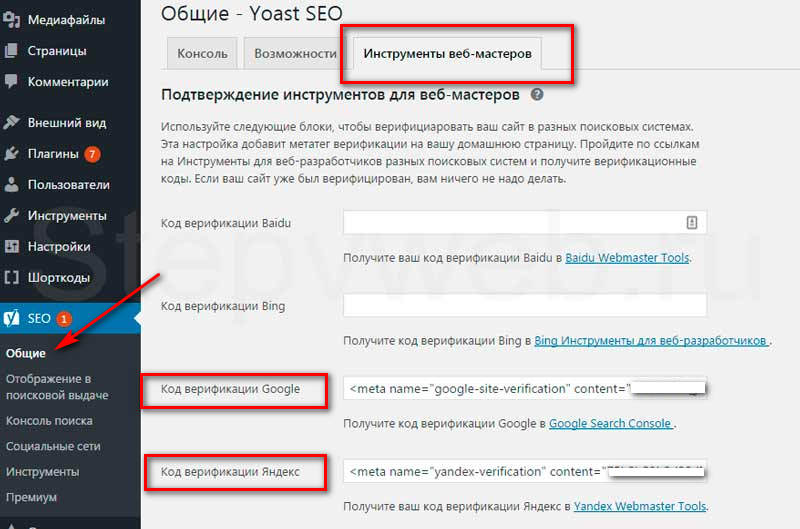
- Подробнее о метатегах Facebook Open Graph можно узнать здесь.
Я рекомендую вам добавить изображение по умолчанию, которое поможет Facebook показывать изображение, когда в ваших сообщениях нет изображения, а вам нравится или они делятся на Facebook.
XML Sitemaps
Включите функцию карты сайта, и этот плагин позаботится о карте сайта вашего блога. После создания файла карты сайта отправьте карту сайта в Google, Bing или любую другую поисковую систему, которая принимает файлы карты сайта.
Постоянные ссылки
Примечание. Не путайте это с настройкой постоянных ссылок WordPress по умолчанию.
В плагине Yoast SEO вы можете настроить дополнительные параметры постоянных ссылок. Я обычно использую 2-3 настройки отсюда, чтобы параметры не индексировались в поиске Google. В частности, с помощью этого плагина проще избавиться от параметра replytocom, который доставляет немало хлопот.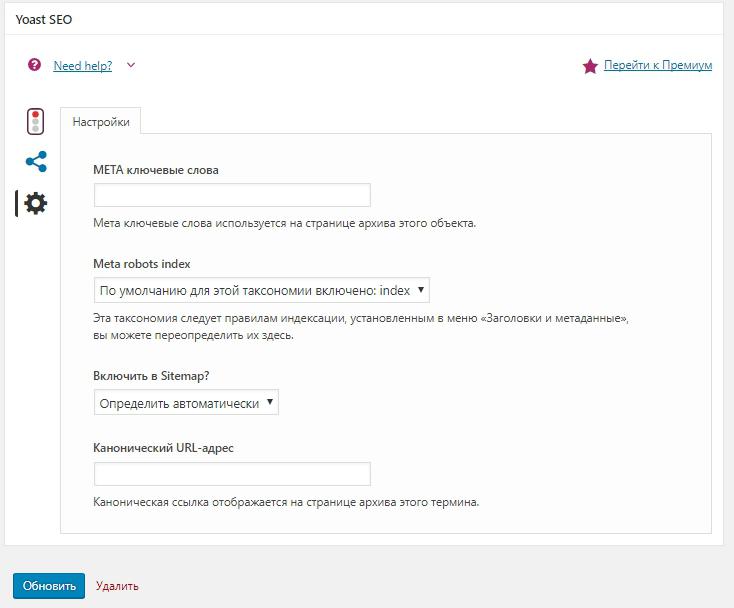
Этот параметр находится в разделе Дополнительно > Постоянные ссылки.
Вот скриншот моих настроек:
RSS
Эта часть объединяет функцию плагина нижнего колонтитула RSS. При его использовании вы можете добавить ссылку на исходную статью в RSS-каналы. Вы также можете использовать его для добавления рекламы в свои RSS-каналы.
Я просто добавляю следующую строку после раздела содержания сообщения:
«Сообщение %%POSTLINK%% появилось первым на %%BLOGLINK%%».
Примечание. Этот параметр также находится в разделе «Дополнительно».
Хлебные крошки (также известные как внутренние ссылки)
Хлебные крошки помогают поисковым системам понять структуру вашего сайта и помогают пользователям перемещаться по нему.
Однако я никогда не пробовал и не тестировал хлебные крошки ни на одном из своих сайтов.
- Вы можете прочитать официальное руководство здесь для лучшего понимания хлебных крошек.

Редактировать файлы
Это еще одна полезная функция плагина WordPress SEO by Yoast. Вы можете редактировать файлы WordPress .htaccess и robots.txt с панели управления.
Предупреждение: Всякий раз, когда вы редактируете файл .htaccess с панели управления, всегда оставляйте доступ к FTP, поскольку неправильно настроенные файлы .htaccess могут помешать работе вашего сайта. Вы можете прочитать больше о robots.txt и .htaccess ниже:
- Оптимизация файла WordPress Robots.txt для SEO
- Как создать и отредактировать файл WordPress .htaccess
Я надеюсь, что это руководство поможет вам правильно настроить WordPress SEO by Yoast.
Когда вы закончите вносить все изменения в свой плагин SEO by Yoast, воспользуйтесь инструментом тестирования Google Rich Snippets, чтобы проверить авторство и посмотреть, как Google покажет вашу запись в блоге в поиске Google.
Примечание. Перечисленные ниже функции доступны в Pro-версии SEO By Yoast. Они необязательны, и они могут вам понадобиться, а могут и не понадобиться.
Перечисленные ниже функции доступны в Pro-версии SEO By Yoast. Они необязательны, и они могут вам понадобиться, а могут и не понадобиться.
Проблемы с добавлением мета-описаний и заголовков в последнем плагине SEO Yoast:
В последней версии SEO от Yoast они внесли серьезные изменения в дизайн, что сбивает с толку старых пользователей, когда дело доходит до добавления мета-заголовков и описания.
Вам нужно нажать на «Редактировать фрагмент». После этого вы можете ввести «SEO-заголовок» (мета-заголовок) и «мета-описание».
Перенаправления
Это еще одна удобная функция этого плагина, поскольку она позволяет направлять любой URL-адрес на другой URL-адрес по вашему выбору.
Когда вы получаете слишком много ошибок 404 (вы можете проверить это в инструменте Google для веб-мастеров), вы можете просто перенаправить их, чтобы сохранить ссылочный вес. Если вы хотите узнать больше о страницах ошибок 404 и SEO, прочтите это подробное руководство.
Также проверьте: Оптимизация страниц ошибок 404 для повышения конверсии
В конце концов…
Это один из лучших SEO-плагинов для блога WordPress. Я настоятельно рекомендую вам убедиться, что вы знаете, что делаете, прежде чем вносить какие-либо изменения. Неправильная конфигурация может привести к негативным последствиям SEO для вашего блога. Но если вы будете следовать этому руководству, все будет в порядке.
Вот несколько часто задаваемых вопросов, связанных с Yoast SEO:
Как долго работает Yoast SEO?
Может пройти 1-2 недели, прежде чем вы заметите эффект от настройки Yoast SEO. Вы также должны убедиться, что поисковая система сможет сканировать ваш сайт после настройки плагина. Хорошей идеей является повторная отправка карты сайта в поисковую консоль Google.
Сколько стоит Yoast SEO?
Yoast SEO можно использовать бесплатно, а в бесплатной версии есть почти все необходимые вам функции. Однако есть версия Yoast Premium, которая стоит около 89 долларов..
Однако есть версия Yoast Premium, которая стоит около 89 долларов..
Расскажите мне: какие настройки вы используете, чтобы убедиться, что ваш блог правильно индексируется и оптимизирован для поисковых систем? Позвольте мне знать в комментариях ниже!
Нравится этот пост? Не забудьте поделиться им!
Для дальнейшего чтения:
- Как писать идеальные SEO-оптимизированные статьи в WordPress
- Лучшие плагины кэширования WordPress: мы провели исследование для вас
Подписаться на YouTube
Полное руководство по улучшению SEO
Вордпресс Плагины
26 сентября 2022 г.
Домантас Г. и Набилла Р.
14 минут Чтение
Загрузить Ultimate WordPress Cheat Sheet
Появление вашего веб-сайта на первой странице результатов поиска значительно облегчает рост узнаваемости бренда и повышение коэффициента конверсии. Таким образом, правильная поисковая оптимизация (SEO) имеет решающее значение для повышения рейтинга ваших сообщений и страниц.
Среди множества SEO-инструментов одним из самых популярных на рынке SEO-плагинов для WordPress является Yoast SEO. Используемый 12 миллионами веб-сайтов, Yoast SEO предлагает различные функции, необходимые для оптимизации WordPress для ранжирования в поисковых системах.
Эта статья проведет вас через весь процесс использования Yoast SEO, от его установки до оптимизации контента. Мы также покажем вам шаги по использованию расширенных функций SEO в Yoast.
Давайте начнем с обсуждения того, почему вам нужен Yoast SEO для вашего сайта.
Видеоруководство по плагину Yoast SEO
Посмотрите наше видеоруководство, чтобы узнать, как использовать Yoast SEO для оптимизации вашего сайта WordPress.
Подпишитесь на другие обучающие видео! Академия Хостингера
Подписывайся
Зачем использовать Yoast SEO?
Поисковые системы проверяют структуру и качество веб-страниц, прежде чем ранжировать их на страницах результатов поисковой системы (SERP). Хорошо структурированные и оптимизированные веб-сайты с большей вероятностью будут иметь более высокий рейтинг. Таким образом, важно уточнить ваш контент для поисковой оптимизации.
Хорошо структурированные и оптимизированные веб-сайты с большей вероятностью будут иметь более высокий рейтинг. Таким образом, важно уточнить ваш контент для поисковой оптимизации.
Несмотря на то, что WordPress имеет встроенную функциональность, удобную для поисковых систем, в нем нет функций, необходимых для повышения рейтинга в результатах поиска. По этой причине набор SEO-плагинов необходим, чтобы помочь вашему сайту WordPress работать лучше.
Yoast SEO — одно из самых известных SEO-решений для WordPress. Этот плагин специализируется на оптимизации SEO на странице, предлагая несколько модификаций вашего контента для улучшения поисковых возможностей.
Таким образом, повышается вероятность привлечения органического трафика на ваш веб-сайт и, что более важно, получения дохода для вашего бизнеса.
Кроме того, он также позаботится о техническом SEO, включая rel=canonical и schema.org, чтобы гарантировать, что ваш веб-сайт соответствует самым высоким стандартам поисковой оптимизации.
Для получения более подробной информации о том, что может сделать плагин Yoast SEO, давайте рассмотрим некоторые из его лучших функций:
- Анализ SEO — включает набор параметров, чтобы гарантировать, что ваш контент соответствует лучшим практикам SEO на странице. . Инструмент гарантирует, что ключевые слова вашего фокуса правильно размещены в контенте. Он использует цветовой код для обозначения уровня оптимизации: зеленый для оптимизированного и красный для недостаточно оптимизированного.
- Предварительный просмотр фрагмента кода поисковой системы — для просмотра и настройки того, как ваше сообщение будет отображаться в результатах поиска Google. Это включает SEO-заголовок, слаг и мета-описание. Кроме того, для настройки доступны как настольные, так и мобильные представления.
- Удобочитаемость контента — помогает пользователям создавать хорошо структурированный и связный контент путем анализа множества факторов, от длины абзаца до распределения подзаголовков.
 Он использует показатель легкости чтения Флеша, чтобы определить, удобоваримый ли контент.
Он использует показатель легкости чтения Флеша, чтобы определить, удобоваримый ли контент. - Интеграция инструментов для веб-мастеров — соединяет ваш веб-сайт WordPress с различными инструментами, такими как Google Search Console, Bing и Yandex. Это помогает проанализировать, насколько хорошо ваш сайт работает на страницах поиска. Таким образом, вы можете внести соответствующие коррективы и улучшить SEO.
Теперь, когда вы знаете, почему Yoast SEO является важным активом для вашего сайта, давайте узнаем больше об использовании этого плагина.
Как использовать плагин Yoast SEO для вашего сайта WordPress
Первое, что нужно сделать, это установить плагин WordPress. Для начала найдите Yoast SEO в каталоге плагинов WordPress. На панели инструментов WordPress перейдите к пункту 9.0063 Плагины -> Добавить новый и введите Yoast SEO в строку поиска.
Нажмите Установить сейчас и дождитесь завершения процесса. Затем нажмите Активировать . Раздел SEO появится на левой боковой панели панели администратора. Здесь вы будете выполнять все настройки и использовать все функции.
Затем нажмите Активировать . Раздел SEO появится на левой боковой панели панели администратора. Здесь вы будете выполнять все настройки и использовать все функции.
В следующих разделах мы покажем вам, как использовать Yoast SEO в WordPress, от настройки параметров до оптимизации сообщений и страниц вашего сайта.
Импорт данных из других плагинов SEO
Тем, кто ранее загрузил другой плагин SEO, необходимо заранее импортировать данные, настройки и конфигурации. Для этого войдите в панель администратора WordPress и перейдите в раздел SEO -> Инструменты .
Оттуда выберите параметр Импорт и экспорт и нажмите Импорт из других плагинов SEO .
Кроме того, вы также можете импортировать настройки из другой активной установки Yoast SEO. Сделайте это, выбрав Импорт настроек опция. Продолжите, открыв экспортированный текстовый файл. Затем скопируйте и вставьте его в соответствующее поле.
Когда вы закончите, нажмите кнопку Import settings .
Вот и все — все ваши настройки по умолчанию теперь применяются к вашему новому плагину Yoast SEO.
Запустите мастер настройки
Если вы устанавливаете плагин Yoast SEO в первый раз и нет никаких настроек для импорта, вам придется их настроить.
К счастью, Yoast SEO предоставляет мастер настройки, который поможет настроить базовую основу SEO для вашего сайта WordPress.
Настройка мастера настройки дает несколько преимуществ, таких как:
- Управление тем, что показывать в результатах поиска.
- Отображение точных метаданных для вашего веб-сайта.
- Повышение узнаваемости вашего бренда.
Чтобы начать, перейдите на панель администратора и выберите вкладку SEO . Вы должны увидеть Первая настройка SEO раздел.
Нажмите на ссылку мастера настройки . Откроется новая страница, на которой вы можете настроить основные параметры вашего веб-сайта WordPress.
Ниже мы рассмотрим каждый раздел мастера настройки Yoast SEO:
Окружающая среда
Этот раздел определяет, нужно ли индексировать ваш сайт WordPress на странице результатов поиска. Если вы не работаете над сайтом разработки или промежуточным сервером, всегда выбирайте 9.0063 Опция А . Это позволит Google и другим поисковым системам обнаружить ваш сайт.
Тип сайта
Определите тип сайта, от личного блога и интернет-магазина до веб-сайта для бизнеса и портфолио, который вы используете.
Организация или лицо
Чтобы убедиться, что ваши метаданные верны, выберите, представляет ли ваш веб-сайт человека или организацию. Если ваш веб-сайт представляет организацию, вам нужно будет ввести логотип и изображение вашего бренда. Что касается личных веб-сайтов, просто введите свое имя в соответствующее поле.
Вся эта информация будет храниться в метаданных вашего сайта. Это помогает сети знаний Google предоставлять пользователям правильную информацию о вашем веб-сайте.
Видимость для поисковых систем
Этот раздел помогает решить, показывать или скрывать ваши веб-публикации и страницы. Отсюда укажите, какие типы контента отображать в поисковой выдаче. Выберите соответствующий и перейдите к следующему разделу.
Несколько авторов
Укажите, сколько людей может публиковать контент на вашем сайте WordPress. Предоставление этой информации поможет Yoast SEO предотвратить дублирование контента. Это также может помочь Google избежать путаницы при индексировании ваших веб-страниц.
Настройки заголовков
Решите, как вы хотите отображать заголовки контента в результатах поиска, включив название вашего веб-сайта и разделитель заголовков. Выберите символ, который лучше всего подходит вашему бренду, поскольку он будет отображаться между заголовком вашего поста и названием веб-сайта в предварительном просмотре фрагмента.
К этому моменту вы уже настроили все конфигурации.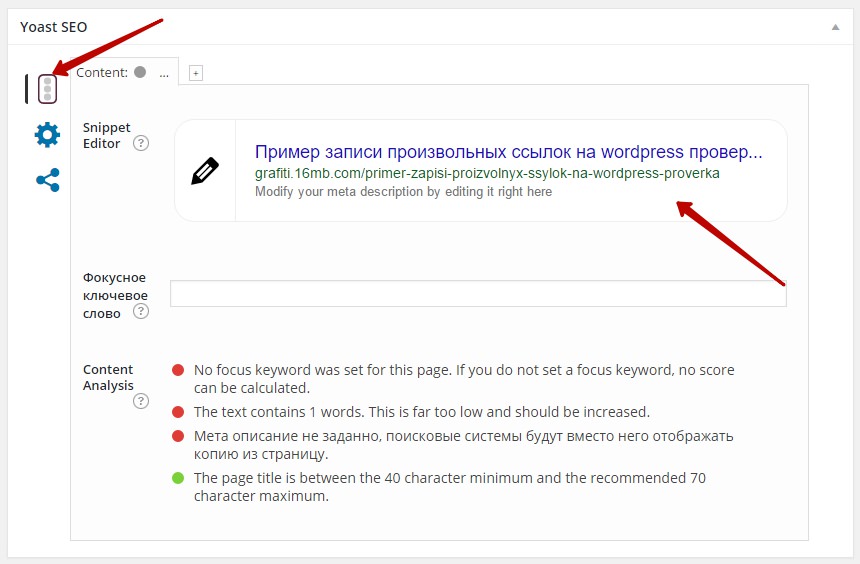
В следующих разделах требуется только подписка на информационный бюллетень Yoast SEO, учебный курс и премиальный план Yoast SEO. Если вы хотите улучшить свои усилия по SEO, выберите то, что вам нужно. В противном случае пропустите их и завершите процесс.
Настройка общих параметров
На вкладке общих параметров можно восстановить или изменить параметры мастера настройки. Некоторые из предоставленных настроек являются необязательными — пользователи могут либо включить, либо отключить их.
Ниже приведены параметры на вкладке Общие :
- Панель инструментов. Отсюда вы можете перепроверить и снова открыть мастер настройки, чтобы изменить настройки. Существует также раздел Проблема , который показывает, сталкивается ли ваш сайт с какими-либо проблемами. Кроме того, последние обновления и информация доступны в Уведомления раздел.
- Особенности. В этом разделе перечислены все функции плагина Yoast SEO, включая анализ удобочитаемости, краеугольный контент и XML-карты сайта.
 Не стесняйтесь отключать или включать их в зависимости от ваших целей. Для получения дополнительной информации щелкните значок вопросительного знака рядом с каждой функцией.
Не стесняйтесь отключать или включать их в зависимости от ваших целей. Для получения дополнительной информации щелкните значок вопросительного знака рядом с каждой функцией.
Тем не менее, некоторые параметры недоступны для настройки без премиум-лицензии. Следовательно, рассмотрите возможность перехода на премиум-версию Yoast SEO, чтобы разблокировать больше функций.
- Интеграция. Плагин Yoast SEO обеспечивает бесшовную интеграцию с несколькими сторонними приложениями. Бесплатная версия поддерживает Semrush и Ryte , а премиум-план предлагает интеграцию Zapier и Algolia .
- Инструменты для веб-мастеров. Регистрация учетных записей инструментов для веб-мастеров помогает отслеживать различные аспекты вашего веб-сайта, такие как трафик, производительность и память. Эта информация помогает измерить, насколько хорошо ваш сайт работает в поисковой выдаче.

В этом разделе можно проверить ваш сайт с помощью различных инструментов, таких как Baidu, Bing, Yandex и Google Search Console. Если ваш сайт уже проверен, просто игнорируйте этот раздел.
Перейдите к следующему шагу для получения более подробной информации о настройке проверки инструментов для веб-мастеров.
Настройка проверки инструментов для веб-мастеров
Процесс проверки выполняется одинаково независимо от выбранных вами инструментов для веб-мастеров. Например, мы покажем, как проверить Google Search Console с помощью плагина Yoast SEO.
Прежде всего, убедитесь, что у вас есть учетная запись Google Search Console. В противном случае зарегистрируйте учетную запись. Когда вы закончите, добавьте свой сайт WordPress в учетную запись.
Для этого выполните следующие действия:
- Перейдите на панель инструментов Google Search Console и перейдите к раскрывающемуся меню на левой боковой панели. Затем нажмите кнопку Добавить свойство .

- Выберите тип недвижимости. Из двух доступных вариантов мы рекомендуем выбрать Домен вариант, поскольку он предоставляет доступ к полному обзору вашего сайта, от протоколов до субдоменов. Однако, если вы хотите включить только один конкретный URL-адрес, выберите префикс URL-адреса .
- В этом примере мы собираемся выбрать вариант Домен . При нажатии на кнопку Продолжить откроется страница проверки. Нажмите Подтвердить .
- Скопируйте предоставленную запись TXT и добавьте ее в редактор зон DNS вашего хостинг-провайдера. Затем вернитесь на страницу подтверждения и нажмите 9.0063 Подтвердить .
После того, как вы успешно добавили новое свойство в свою учетную запись, проверьте его в настройках Yoast SEO.
- Перейдите на панель инструментов WordPress и откройте SEO -> Общие -> Инструменты для веб-мастеров .
 Перейдите по ссылке под полем Google Search Console.
Перейдите по ссылке под полем Google Search Console.
- Это приведет вас на страницу Webmaster Central , где вы сможете выбрать один из способов подтверждения своего домена.
- Щелкните параметр HTML-тег , чтобы получить код авторизации, и вставьте его в панель инструментов Yoast SEO.
- Скопируйте метаданные и вставьте их на вкладку Инструменты для веб-мастеров .
- Наконец, нажмите кнопку Сохранить изменения , чтобы завершить процесс проверки.
Изменить параметры внешнего вида поиска
Внешний вид поиска относится к способу отображения вашего веб-сайта на страницах результатов поиска. Хотя этот параметр включен в мастер настройки, для его изменения также имеется специальная вкладка.
Кроме того, есть несколько вкладок для настройки. Например, одна вкладка позволяет вам изменять SEO-заголовки и метаописания с помощью различных переменных фрагментов.
Для получения более подробной информации мы познакомим вас с различными вкладками, доступными в разделе Внешний вид поиска :
- Общие . На этой вкладке находятся основные настройки мастера настройки, от разделителя заголовков до мета-описания. Вы также можете добавить дополнительную информацию для сети знаний Google.
- Типы содержимого. Настройки Yoast в этом разделе помогают указать, какие типы контента должны отображаться в результатах поиска вместе с их описаниями по умолчанию. По умолчанию Yoast SEO отображает страницы со схемой веб-страницы и посты со схемой статьи. Однако вы можете изменить эти настройки по умолчанию по мере необходимости.
- Медиа . Мы рекомендуем оставить настройки по умолчанию. Это позволит Google перенаправлять посетителей на сообщения вашего веб-сайта всякий раз, когда они нажимают на вложения мультимедиа.
- Таксономии WordPress .
 Этот раздел помогает настроить шаблон заголовка и мета-описания для ваших категорий сообщений и тегов. Таким образом, Google упрощает отображение ваших сообщений всякий раз, когда у пользователей есть определенное намерение поиска.
Этот раздел помогает настроить шаблон заголовка и мета-описания для ваших категорий сообщений и тегов. Таким образом, Google упрощает отображение ваших сообщений всякий раз, когда у пользователей есть определенное намерение поиска.
- Архив . Определите, как управляются различные типы архивов. Мы советуем отключить авторские архивы для веб-сайта одного человека, так как его активация может привести к дублированию контента. И наоборот, не стесняйтесь активировать и настраивать параметры, если у вас несколько авторов.
- Панировочные сухари . Включение этого параметра облегчает посетителям понимание структуры вашего сайта. Кроме того, хлебные крошки также помогают поисковым роботам индексировать ваш сайт. Чтобы включить хлебные крошки в настройках Yoast SEO, просто переключите переключатель на Enabled .
- RSS . Эти настройки предотвращают повторную публикацию вашего контента без авторских прав и разрешений.
 Канал RSS добавит фрагмент контента, который будет ссылаться на ваш сайт всякий раз, когда ваш пост в блоге будет повторно опубликован. На выбор доступно несколько переменных.
Канал RSS добавит фрагмент контента, который будет ссылаться на ваш сайт всякий раз, когда ваш пост в блоге будет повторно опубликован. На выбор доступно несколько переменных.
Важно! После настройки всех вышеперечисленных параметров мы рекомендуем еще раз проверить, как ваш сайт отображается в результатах поиска.
Интеграция XML-карты сайта
XML-карта сайта играет жизненно важную роль в оптимизации SEO вашего веб-сайта. Этот файл содержит список всех ваших важных страниц и действует как карта, помогающая поисковым системам лучше понять структуру вашего сайта.
XML-карты сайта помогают поисковым системам понять информацию о ваших веб-страницах и определить, какие из них являются наиболее важными. Таким образом, помогая поисковым роботам легко находить релевантный контент на вашем веб-сайте.
Чтобы создать карту сайта WordPress с помощью Yoast SEO, откройте панель инструментов WordPress и перейдите по ссылке SEO -> General . Перейдите на вкладку Features и прокрутите вниз до раздела XML Sitemaps .
Перейдите на вкладку Features и прокрутите вниз до раздела XML Sitemaps .
Переключите переключатель на On — и просто так, Yoast SEO автоматически сгенерирует XML-карту вашего сайта WordPress. Теперь нажмите на знак вопроса рядом с тем же разделом, чтобы просмотреть карту сайта. Затем нажмите на выделенную ссылку.
С плагином Yoast вы можете не только создать XML-карту сайта, но и решить, что включить или исключить из файла. Например, чтобы исключить определенные типы контента из карт сайта, просто нажмите кнопку на панели управления Yoast.
Для этого вернитесь в меню Search Appearance и выберите Content Types . Укажите, какой контент исключить из карты сайта, и переключите кнопку на Off .
Когда у вас есть файл карты сайта, следующим шагом будет его проверка с помощью валидатора карты сайта. Это обеспечит правильную структуру вашей карты сайта.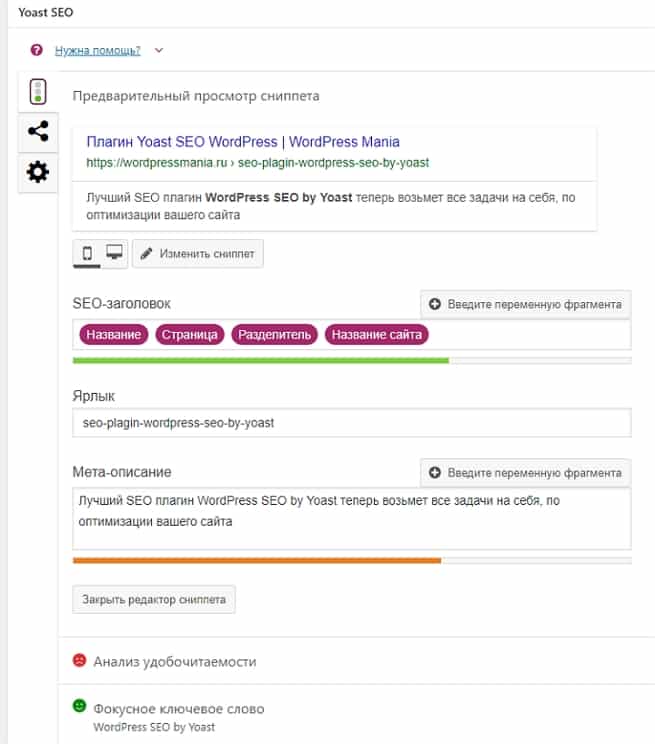 Начните с ввода вашего доменного имени в соответствующее поле и нажмите Подтвердить карту сайта .
Начните с ввода вашего доменного имени в соответствующее поле и нажмите Подтвердить карту сайта .
Если ваша карта сайта действительна, появится следующий экран.
Теперь следующий шаг — отправить его поисковым системам. Следуйте приведенным ниже инструкциям, чтобы сделать это в Google:
- Войдите в свою панель инструментов Google Search Console.
- На боковой панели выберите свой веб-сайт.
- Прокрутите вниз до меню Sitemaps .
- Введите URL-адрес вашей карты сайта в соответствующее поле и нажмите Отправить .
Чтобы проверить статус, перейдите на страницу Sitemaps -> Отправленные файлы Sitemap . Google Search Console отобразит статус и даст отзыв об оптимизации вашего сайта на основе их документации.
Оптимизация SEO на странице
На этом этапе все основные и основные настройки плагина Yoast должны быть настроены.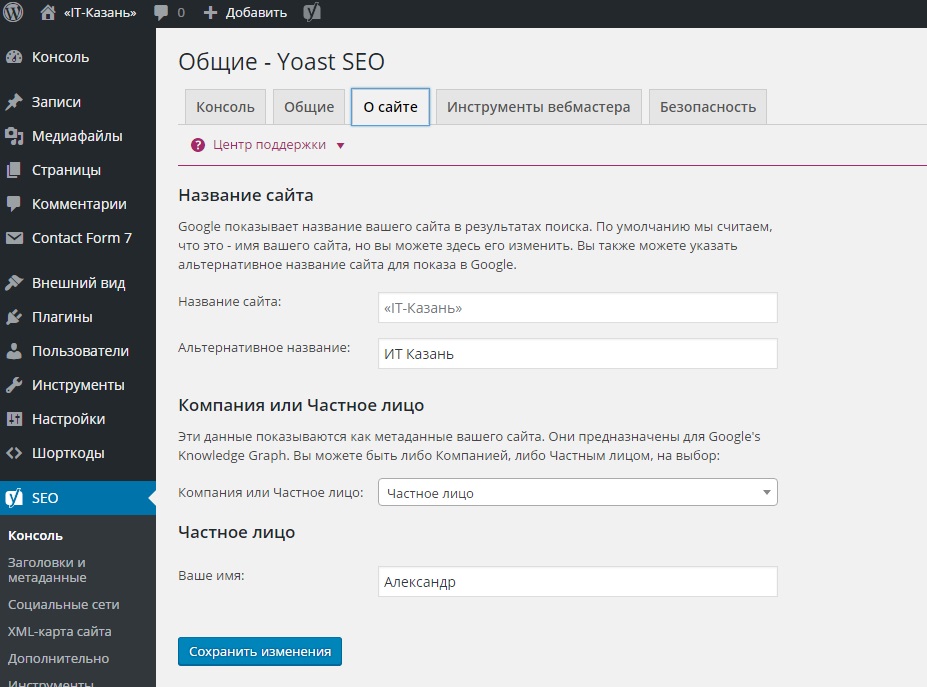
Имея это в виду, пришло время использовать Yoast SEO для оптимизации контента вашего сайта.
Большая часть процесса оптимизации будет происходить в Meta Box для Yoast SEO. Эта вкладка также известна как вкладка оптимизации контента и находится под каждым из ваших сообщений в блоге.
Затем начните оптимизировать различные аспекты SEO на странице, от тегов заголовков и метаописаний до краеугольного содержания и анализа удобочитаемости.
В следующих разделах показано, как выполнять наиболее важные задачи по оптимизации SEO на странице.
Оптимизировать ключевую фразу фокуса
Ключевая фраза или ключевое слово фокуса — это поисковый запрос, по которому ваши сообщения или страницы блога должны ранжироваться в результатах поисковых систем. Оно может состоять из одного слова или комбинации нескольких слов. Эмпирическое правило — не использовать более пяти слов.
При вставке ключевого слова фокуса в метабокс для Yoast SEO плагин начнет анализировать контент и даст предложения по его улучшению для лучшего ранжирования страницы.
Вы найдете результаты и отзывы в разделе SEO-анализ . Нажмите кнопку раскрывающегося списка, чтобы получить различные предложения, которые вы можете применить для оптимизации своего контента.
Кроме того, те, у кого есть премиальный план Yoast SEO, могут ввести синонима ключевой фразы , чтобы повысить вероятность ранжирования по релевантным ключевым словам.
Важно! Хотя Yoast SEO напоминает вам о плотности ключевых слов, не злоупотребляйте ключевыми словами в своем контенте. В противном случае это приведет к наполнению ключевыми словами, что может привести к штрафу Google.
Одна из лучших практик SEO для WordPress — исследование ключевых слов с использованием таких инструментов, как Ahrefs или SEMrush . Эти инструменты помогают выполнять такие задачи, как поиск органических ключевых слов, анализ объема поиска и определение сложности ключевых слов.
Настроить предварительный просмотр фрагмента
Чтобы привлечь посетителей на ваш веб-сайт, важно сделать вашу публикацию привлекательной и кликабельной. Один из способов сделать это — оптимизировать предварительный просмотр фрагмента.
Один из способов сделать это — оптимизировать предварительный просмотр фрагмента.
Люди с большей вероятностью нажмут на сообщение с привлекательным фрагментом. Когда ваша страница получает больше кликов, чем ваши конкуренты, это сигнализирует поисковым системам, что у вас более качественный контент. Следовательно, увеличивается ваш шанс получить более высокий рейтинг.
В Yoast SEO вы найдете предварительный просмотр Google в разделе ключевой фразы фокуса в Meta Box.
Это иллюстрация того, как ваша запись или страница будет выглядеть в результатах поиска Google — нажмите соответствующую кнопку, чтобы просмотреть результаты для мобильных устройств или компьютеров. Под предварительным просмотром вы увидите три элемента:
- SEO-заголовок — также известный как заголовок страницы, относится к большому тексту, обычно выделенному синим цветом. Есть несколько переменных, которые можно включить в ваш SEO-заголовок в зависимости от настроек вашего поста.
 Хорошей практикой является использование основного ключевого слова и ограничение заголовка до 70 символов.
Хорошей практикой является использование основного ключевого слова и ограничение заголовка до 70 символов. - Slug — часть вашего URL-адреса, которая описывает содержание вашей страницы. Крайне важно сделать ваш слаг удобным для пользователя. Всегда используйте описательные слова и ключевую фразу, чтобы поисковые системы и посетители могли легко понять ваш контент.
- Мета-описание — короткий отрывок, который появляется под заголовком страницы и содержит информацию о содержании. Если не оптимизировать, Google просто захватит случайные фрагменты вашего контента. И наоборот, Google выделит жирным шрифтом ту часть вашего метаописания WordPress, которая содержит ключевые слова, что позволит вам привлечь внимание посетителей и получить больше кликов.
Yoast SEO покажет красную , желтую или зеленую полосу в качестве индикатора каждого элемента. Зеленый цвет означает, что ваш фрагмент готов к работе, а красный и желтый предполагают, что необходимы дальнейшие улучшения.
Отметить краеугольный контент
Краеугольный контент — это сообщение или страница, которая служит основой вашего веб-сайта. Краеугольные статьи обычно длинные, исчерпывающие и точно отражают миссию вашего бренда.
Основной целью создания краеугольного контента является предоставление подробной информации вашим посетителям и ранжирование по часто используемым ключевым словам. В идеале краеугольный контент должен побуждать людей взаимодействовать с вашим сайтом и покупать ваши продукты.
Чтобы сделать ваш краеугольный камень более заметным, вам нужно привлечь к нему трафик. Используйте внутренние ссылки, чтобы направлять посетителей с других релевантных страниц вашего сайта. Эти внутренние ссылки помогут поисковым роботам обнаружить ваш ключевой контент.
Плагин Yoast SEO включает возможность пометить пост или страницу как краеугольный контент. Помните, что Yoast SEO предоставит более глубокий и критический анализ, когда вы пометите контент как краеугольный камень.
Например, если обычная статья состоит из 500 слов, краеугольная статья должна содержать не менее 1000 слов.
Кроме того, Yoast SEO предоставляет дополнительные инструменты для оптимизации ваших краеугольных статей, такие как счетчик текстовых ссылок и специальный анализ краеугольных камней.
Вы найдете список своих краеугольных статей в Сообщения -> Все сообщения -> Краеугольное содержание . Счетчик текстовых ссылок предоставляет информацию о том, сколько внутренних ссылок присутствует в одном сообщении. Таким образом, вы можете определить, достаточно ли ссылок на ваши краеугольные статьи.
Для премиум-пользователей также будут предложения по внутренним ссылкам, которые помогут улучшить структуру вашего веб-сайта.
Продвижение контента вашего веб-сайта через социальные сети — отличный способ увеличить посещаемость и привлечь больше потенциальных клиентов. По этой причине адаптация того, как ваш контент выглядит на различных социальных платформах, имеет первостепенное значение для вашего успеха.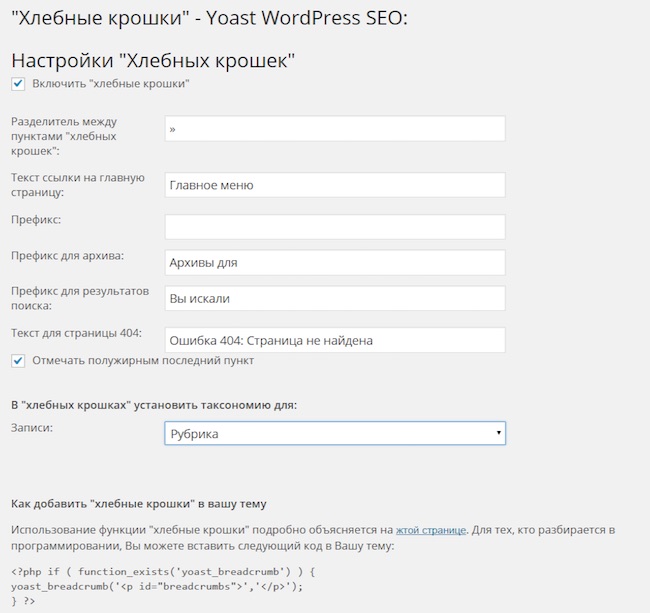 Убедитесь, что ваш контент выглядит привлекательно, используйте интригующие изображения и используйте лаконичные заголовки.
Убедитесь, что ваш контент выглядит привлекательно, используйте интригующие изображения и используйте лаконичные заголовки.
К счастью, Yoast SEO включает в себя функцию, которая помогает оптимизировать и настраивать фрагмент кода в социальных сетях. В мета-поле Yoast SEO найдите вкладку социальных сетей — здесь вы можете настроить несколько элементов так же, как на вкладке оптимизации контента.
Обычно вам не нужно изменять фрагмент кода для социальных сетей, поскольку Yoast SEO автоматически сгенерирует его на основе ваших заголовков и метатегов. Тем не менее, заполните предоставленные поля соответствующим образом, если вы хотите настроить их в соответствии со своими предпочтениями.
Другие передовые методы SEO с использованием Yoast SEO
Помимо оптимизации на странице, есть и другие передовые методы SEO, которые вы можете использовать с Yoast SEO. В этом разделе вы познакомитесь с более продвинутыми настройками этого SEO-плагина, от использования модуля перенаправления до включения канонического URL-адреса.
Используйте модуль перенаправления, чтобы избежать ошибок 404
Иногда владельцам веб-сайтов необходимо удалить веб-страницы, переместить их в новые места или изменить их URL-адреса. Однако эти старые страницы не исчезают автоматически из результатов поиска.
Имея это в виду, посетители или поисковые роботы увидят ошибку 404, если наткнутся на эти мертвые ссылки.
Ошибка 404 не позволяет посетителям просматривать ваш контент, что приводит к оттоку трафика с вашего сайта. Один из способов избежать этой ошибки — перенаправить старые URL-адреса на новые. К счастью, Yoast SEO включает в себя функцию менеджера перенаправления, которая поможет вам сделать это.
Несмотря на то, что перенаправления могут быть сложными, менеджер перенаправления Yoast помогает выполнить эту техническую задачу всего за несколько кликов. Более того, он также автоматически создает перенаправления каждый раз, когда вы перемещаете или удаляете контент.
Всякий раз, когда вы пытаетесь удалить или переместить одну страницу или сообщение, Yoast выводит уведомление с рекомендацией создать перенаправление.
При нажатии на кнопку Перенаправить на другой URL-адрес появится всплывающее окно, в котором можно ввести новый URL-адрес.
Вы можете добавить либо полный URL-адрес, либо только слаг. После этого нажмите OK . Сообщение теперь успешно перенаправлено на новое место.
Избегайте случайного дублирования контента
Если у вас есть несколько страниц с одинаковым содержанием, Google запутается в определении приоритетов их страниц. Часто такая ситуация приводит к тому, что Google не ранжирует ни одну страницу или вообще наказывает веб-сайт.
Вы должны избегать дублирования сообщений или страниц ради вашего SEO. Однако рассмотрите возможность добавления канонического URL-адреса, если вам действительно нужно создать идентичный контент для целей маркетинга или брендинга.
Канонический URL-адрес — это URL-адрес репрезентативной страницы из пары дубликатов страниц вашего веб-сайта. Благодаря каноникам поисковые системы смогут идентифицировать исходную версию контента. Следовательно, позволяя им индексировать и передавать сок ссылок в исходную версию.
Следовательно, позволяя им индексировать и передавать сок ссылок в исходную версию.
С Yoast SEO добавить каноническую ссылку можно быстро и легко. Просто перейдите на вкладку Advanced в мета-поле Yoast SEO. Оттуда вы должны увидеть раздел Canonical URL .
Продолжайте, заполнив полную каноническую ссылку исходной ссылкой на статью, которую вы хотите проиндексировать. Обновите пост или страницу, и все готово.
Управление страницами архива
По мере роста вашего веб-сайта вы можете начать классифицировать свое содержимое и теги, чтобы обеспечить постоянную структуру. WordPress автоматически создает архивные страницы, когда вы добавляете категории, теги или другие таксономии на свой веб-сайт.
Как правило, многие блоги используют архивы на основе дат, что приводит к длинному списку статей, отсортированных по месяцам или годам. Хотя это облегчает вашим посетителям навигацию по вашему сайту, это может помешать вашей поисковой оптимизации, если его не контролировать.
Когда поисковые роботы индексируют бесконечные пространства, такие как страница архива, это может привести к трате вашего краулингового бюджета. Следовательно, не позволяя им индексировать ваш информационный контент.
Имея это в виду, лучше отключить архивы на основе даты. Для этого перейдите к SEO -> Внешний вид в поиске -> Архивы . Прокрутите вниз до раздела Архивы дат и установите переключатель в положение Выкл. .
Заключение
Yoast — это обязательный плагин для каждого владельца сайта для улучшения его SEO. Он поставляется с многочисленными функциями, предназначенными для обеспечения расширенной оптимизации. Более того, большинство его функций SEO предопределены и готовы к работе, что делает его удобным для начинающих.
В этом руководстве мы прошли этапы настройки основных параметров Yoast SEO. После того, как вы настроили все параметры, все, что осталось сделать, это оптимизировать ваш пост в Meta Box для Yoast SEO.
Для этого вам необходимо обратить внимание на основные элементы, такие как:
- Фокусная ключевая фраза — проведите исследование ключевых слов и решите, по каким ключевым словам вы хотите, чтобы ваша страница ранжировалась.
- SEO-заголовок — используйте слова действия в своем заголовке и держите его между 50-60 символами, также полезно включать ключевые слова фокуса.
- Мета-описание — введите до 150 символов, чтобы обеспечить достаточное описание вашего контента.
Хотя Yoast SEO может оптимизировать содержание вашего сайта, необходимы дальнейшие усилия по SEO, чтобы ваш сайт занял лучшее место в поисковой выдаче. В общем, мы надеемся, что эта статья поможет вам начать свое путешествие по SEO и доминировать на страницах результатов поиска.
Если у вас есть какие-либо вопросы, не стесняйтесь, пишите нам в комментариях. Удачи!
Домантас возглавляет группы по контенту и SEO, предлагая свежие идеи и нестандартные подходы.



 (Поможет повысить рейтинг ваших страниц).
(Поможет повысить рейтинг ваших страниц).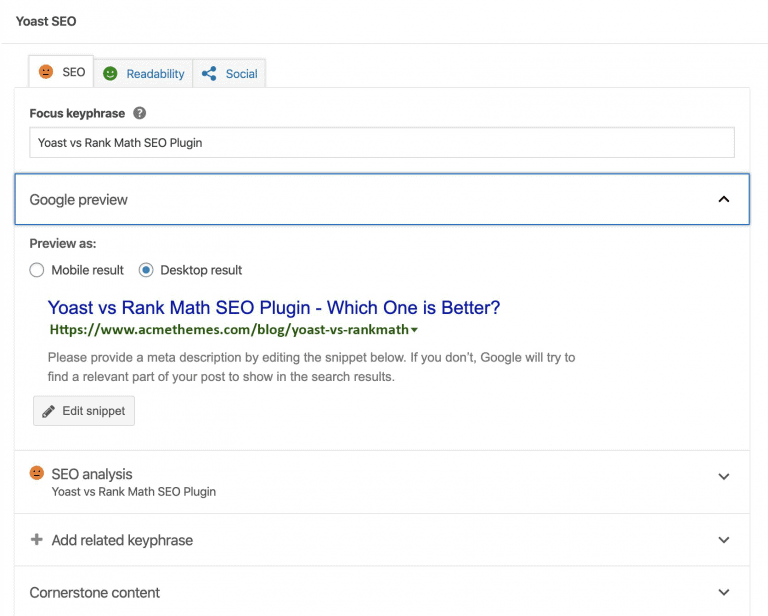
 Поисковым системам нужна как минимум одна ссылка, чтобы найти и проиндексировать страницу).
Поисковым системам нужна как минимум одна ссылка, чтобы найти и проиндексировать страницу).
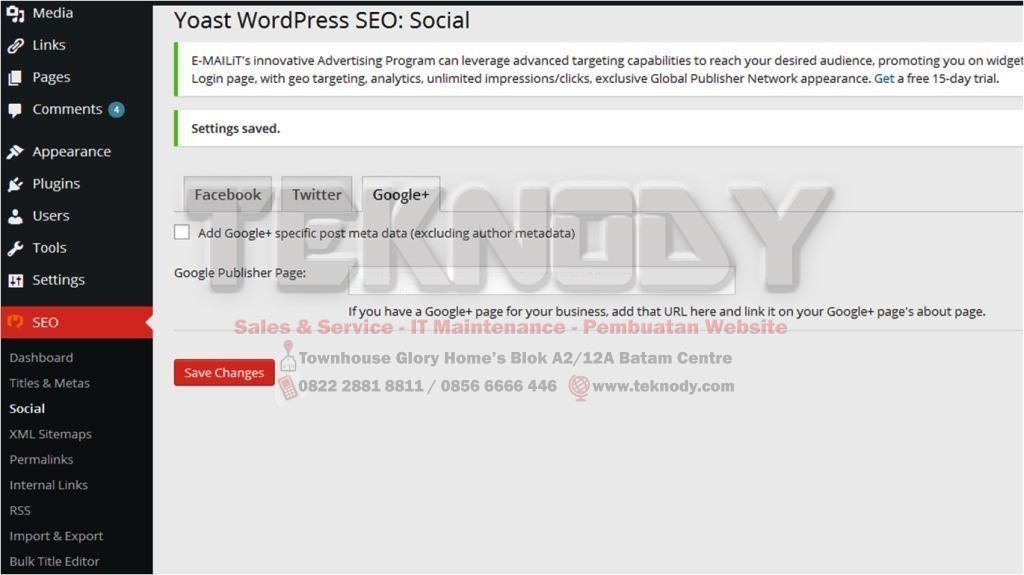

 Мы рекомендуем хотя бы указать имя вашего веб-сайта, независимо от того, являетесь ли вы компанией или физическим лицом, и название вашей компании / личного имени. Есть добавленные параметры для альтернативного имени и логотипа, но решать вам.
Мы рекомендуем хотя бы указать имя вашего веб-сайта, независимо от того, являетесь ли вы компанией или физическим лицом, и название вашей компании / личного имени. Есть добавленные параметры для альтернативного имени и логотипа, но решать вам. Мы рекомендуем – (тире) или | (pipe), поскольку они распространены и знакомы большинству пользователей, но которые вы выбираете, не должны влиять на ваше SEO.
Мы рекомендуем – (тире) или | (pipe), поскольку они распространены и знакомы большинству пользователей, но которые вы выбираете, не должны влиять на ваше SEO.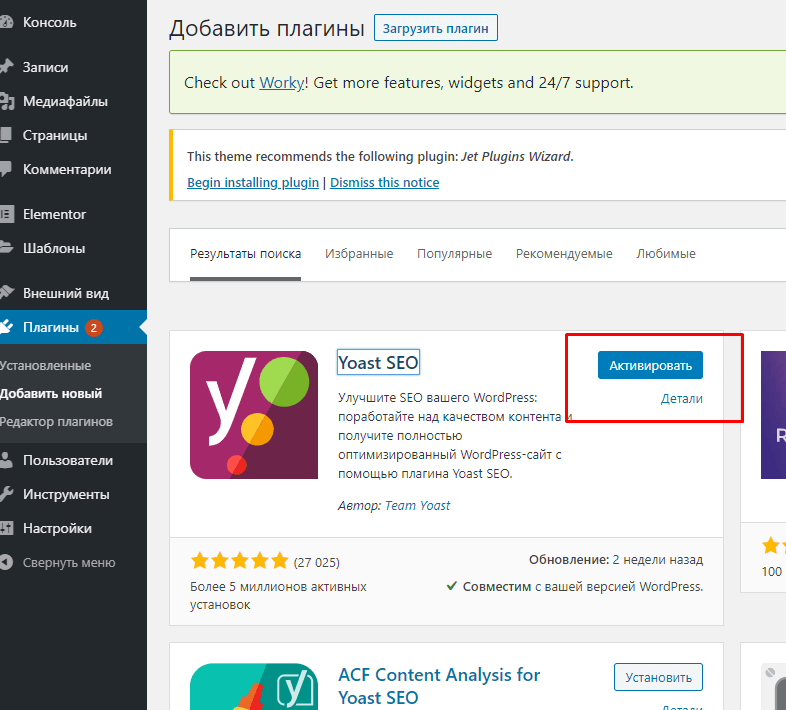
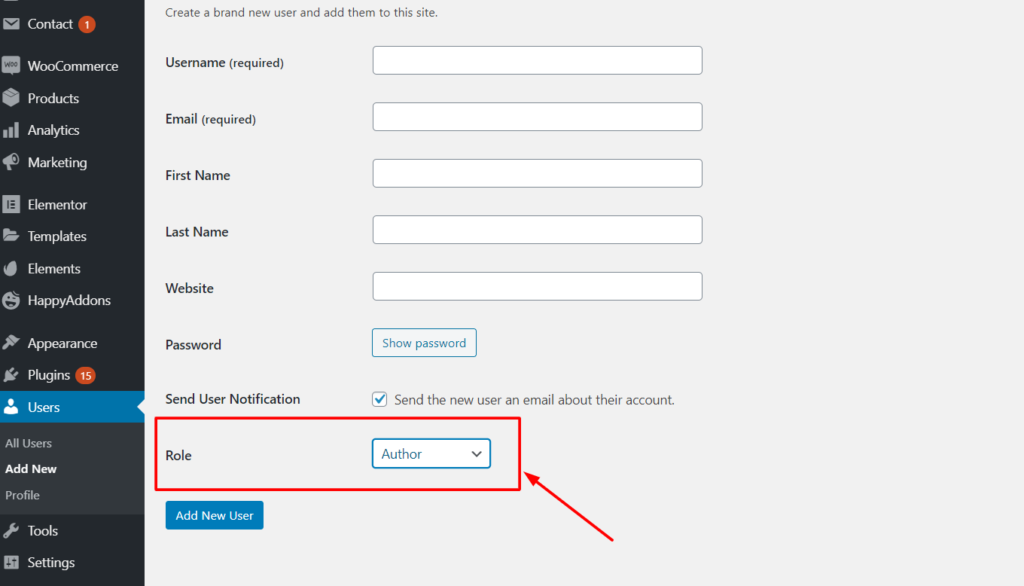 Также убедитесь, что у вас отключены параметры «перенаправления некрасивых URL-адресов». Вам действительно следует с самого начала создавать чистую структуру URL-адресов.
Также убедитесь, что у вас отключены параметры «перенаправления некрасивых URL-адресов». Вам действительно следует с самого начала создавать чистую структуру URL-адресов. Лучше включить.
Лучше включить.
 сетей к сайту;
сетей к сайту; Например, это может быть дефис (-), маркер (•) или вертикальная черта (|).
Например, это может быть дефис (-), маркер (•) или вертикальная черта (|).

 Мы рекомендуем квадратный логотип.)
Мы рекомендуем квадратный логотип.) Краеугольные статьи обычно представляют собой относительно длинные информативные статьи, объединяющие идеи из разных сообщений в блогах и охватывающие все, что важно по определенной теме.
Краеугольные статьи обычно представляют собой относительно длинные информативные статьи, объединяющие идеи из разных сообщений в блогах и охватывающие все, что важно по определенной теме.

 Вам не нужно рассматривать каждое предложение Yoast SEO, но попытка получить зеленый свет обычно является хорошей целью.
Вам не нужно рассматривать каждое предложение Yoast SEO, но попытка получить зеленый свет обычно является хорошей целью.


 Он использует показатель легкости чтения Флеша, чтобы определить, удобоваримый ли контент.
Он использует показатель легкости чтения Флеша, чтобы определить, удобоваримый ли контент. Не стесняйтесь отключать или включать их в зависимости от ваших целей. Для получения дополнительной информации щелкните значок вопросительного знака рядом с каждой функцией.
Не стесняйтесь отключать или включать их в зависимости от ваших целей. Для получения дополнительной информации щелкните значок вопросительного знака рядом с каждой функцией.
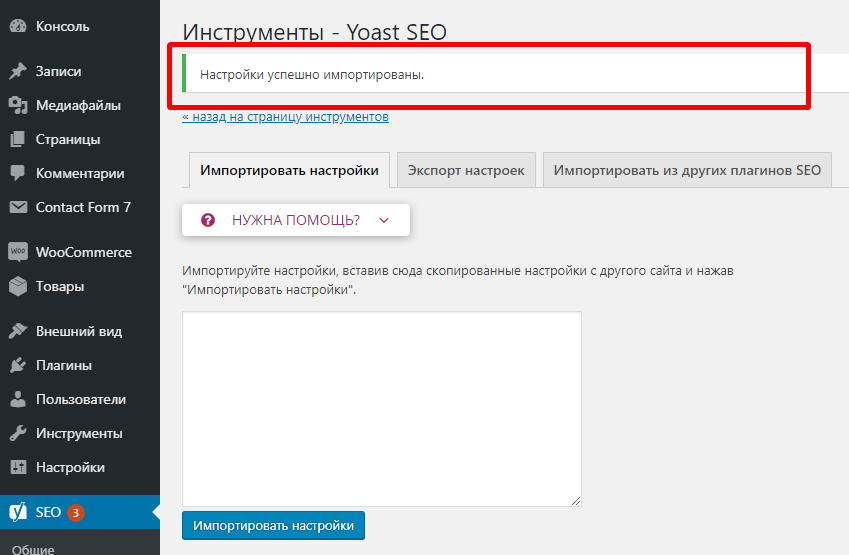
 Перейдите по ссылке под полем Google Search Console.
Перейдите по ссылке под полем Google Search Console. Этот раздел помогает настроить шаблон заголовка и мета-описания для ваших категорий сообщений и тегов. Таким образом, Google упрощает отображение ваших сообщений всякий раз, когда у пользователей есть определенное намерение поиска.
Этот раздел помогает настроить шаблон заголовка и мета-описания для ваших категорий сообщений и тегов. Таким образом, Google упрощает отображение ваших сообщений всякий раз, когда у пользователей есть определенное намерение поиска. Канал RSS добавит фрагмент контента, который будет ссылаться на ваш сайт всякий раз, когда ваш пост в блоге будет повторно опубликован. На выбор доступно несколько переменных.
Канал RSS добавит фрагмент контента, который будет ссылаться на ваш сайт всякий раз, когда ваш пост в блоге будет повторно опубликован. На выбор доступно несколько переменных. Хорошей практикой является использование основного ключевого слова и ограничение заголовка до 70 символов.
Хорошей практикой является использование основного ключевого слова и ограничение заголовка до 70 символов.